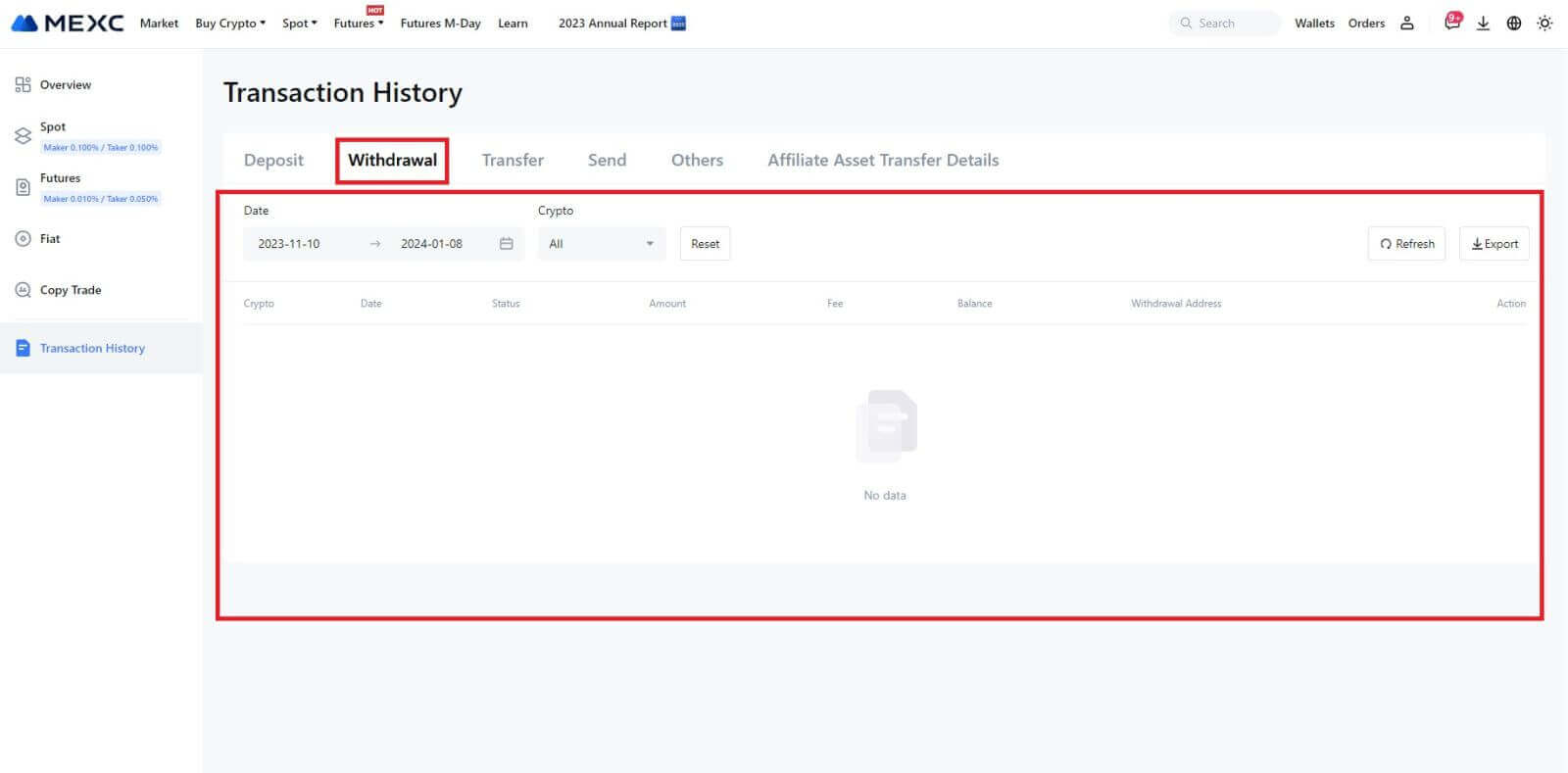نحوه باز کردن حساب و برداشت در MEXC

نحوه باز کردن حساب در MEXC
نحوه باز کردن حساب در MEXC با ایمیل یا شماره تلفن
مرحله 1: ثبت نام از طریق وب سایت MEXC
وارد وب سایت MEXC شوید و روی [ ورود/ثبت نام ] در گوشه سمت راست بالا کلیک کنید تا وارد صفحه ثبت نام شوید. 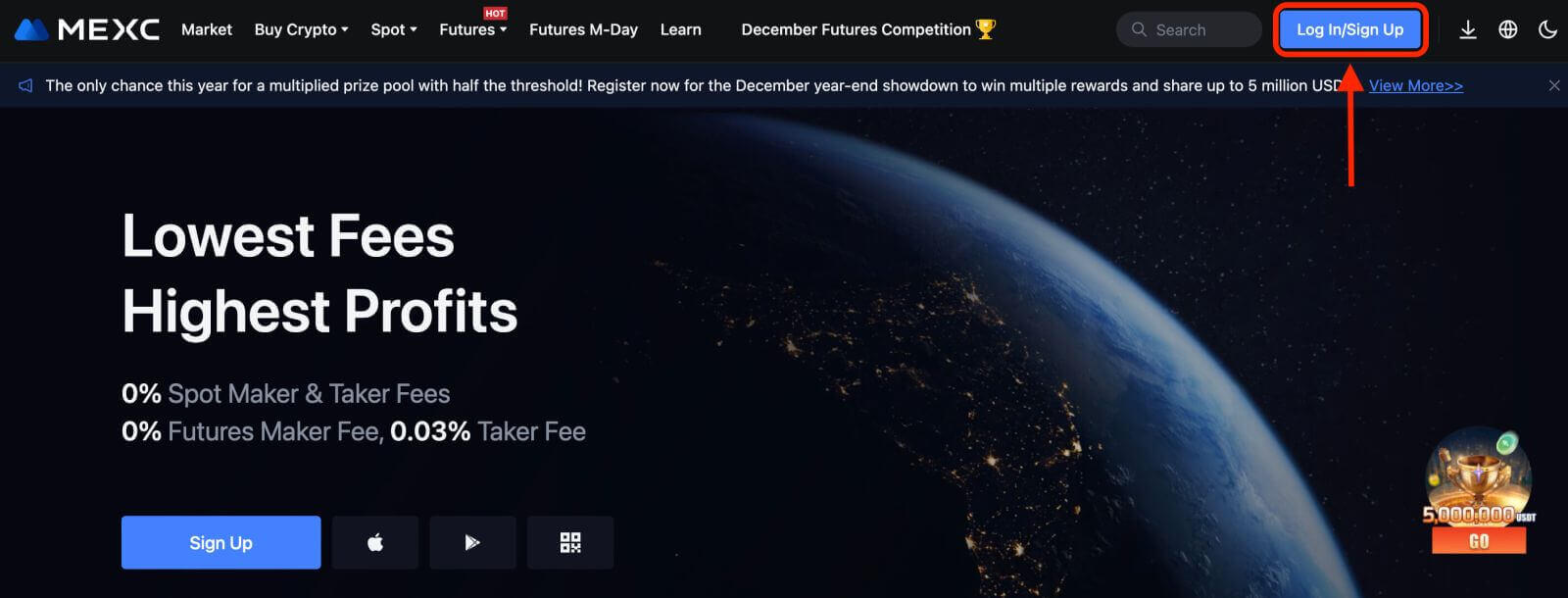
مرحله 2: شماره تلفن همراه یا آدرس ایمیل خود را وارد کنید و از معتبر بودن شماره تلفن یا آدرس ایمیل خود اطمینان حاصل کنید. شماره تلفن
ایمیل مرحله 3: رمز ورود خود را وارد کنید. برای امنیت حساب خود، مطمئن شوید که رمز عبور شما دارای حداقل 10 کاراکتر از جمله حروف بزرگ و یک عدد است. مرحله 4: یک پنجره تأیید باز می شود و کد تأیید را پر کنید. یک کد تایید 6 رقمی در ایمیل یا تلفن خود دریافت خواهید کرد. (اگر ایمیل دریافت نشد، جعبه سطل زباله را علامت بزنید). سپس، روی دکمه [تأیید] کلیک کنید . مرحله 5: تبریک می گویم! شما با موفقیت یک حساب MEXC از طریق ایمیل یا شماره تلفن ایجاد کردید.
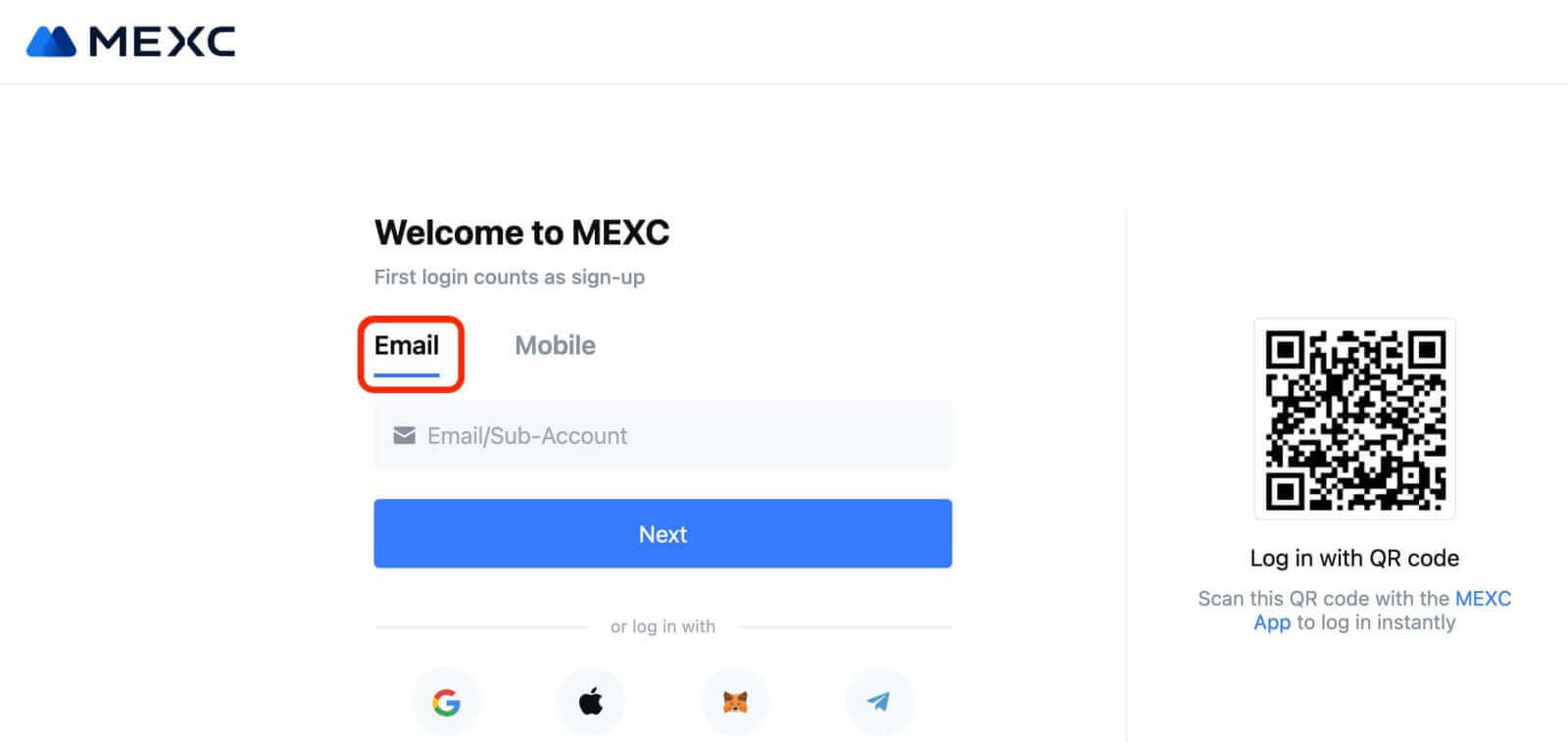
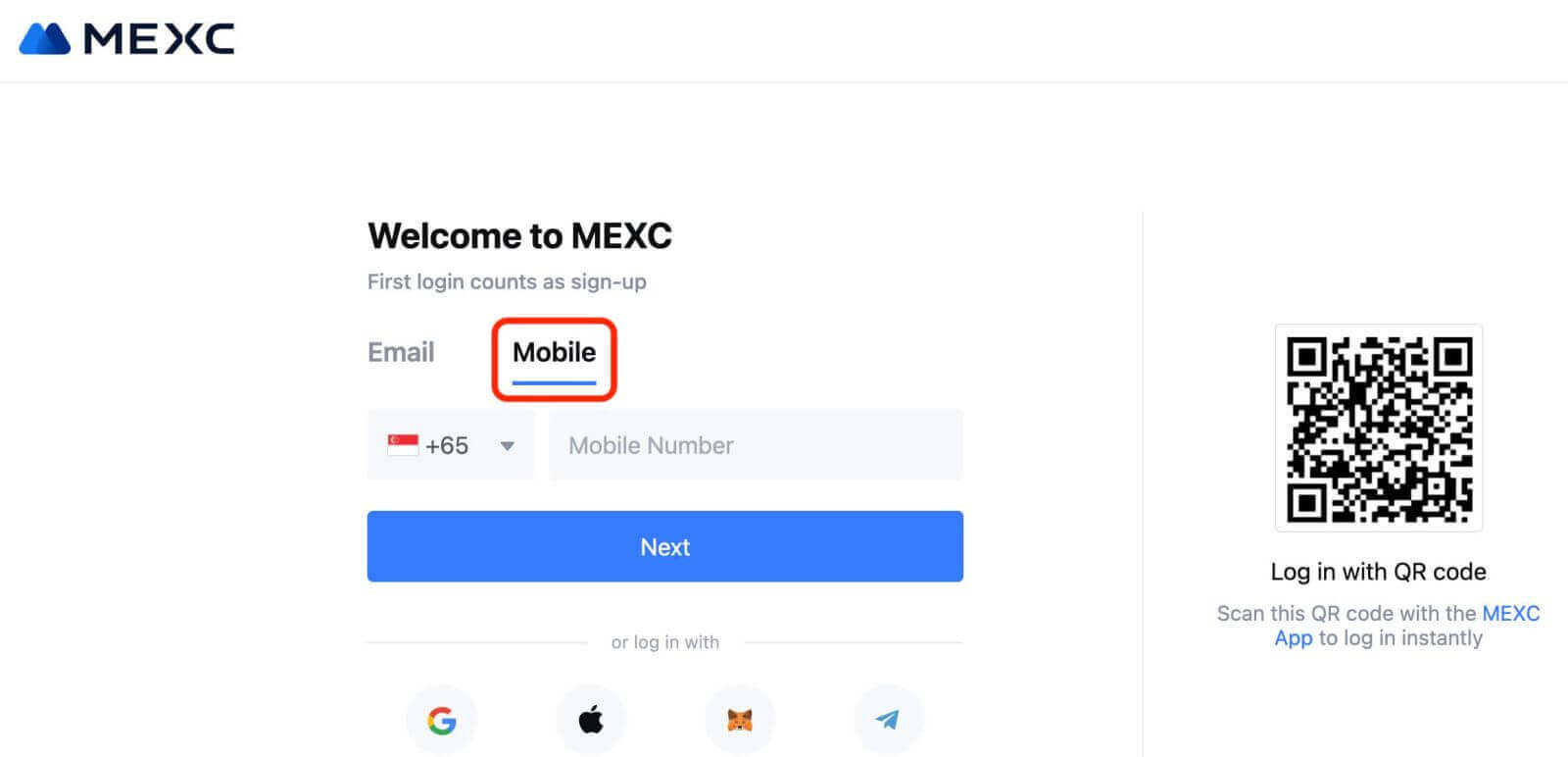
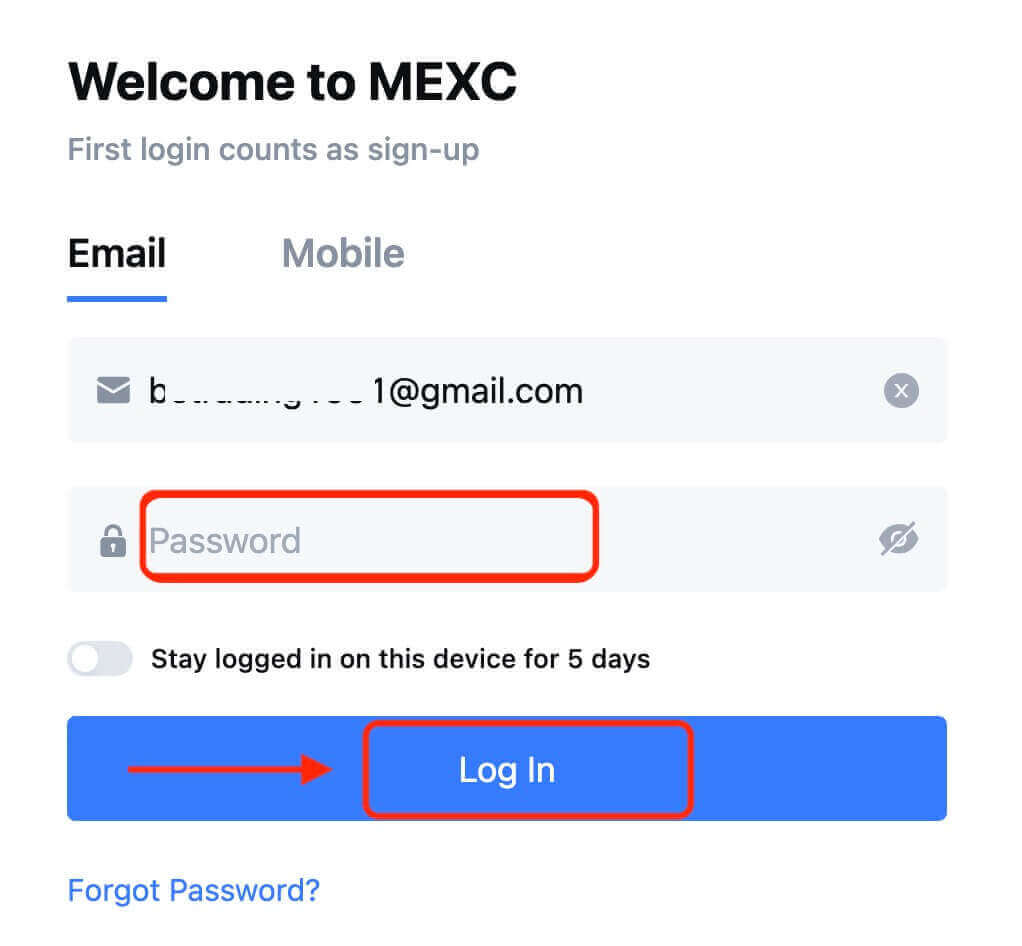
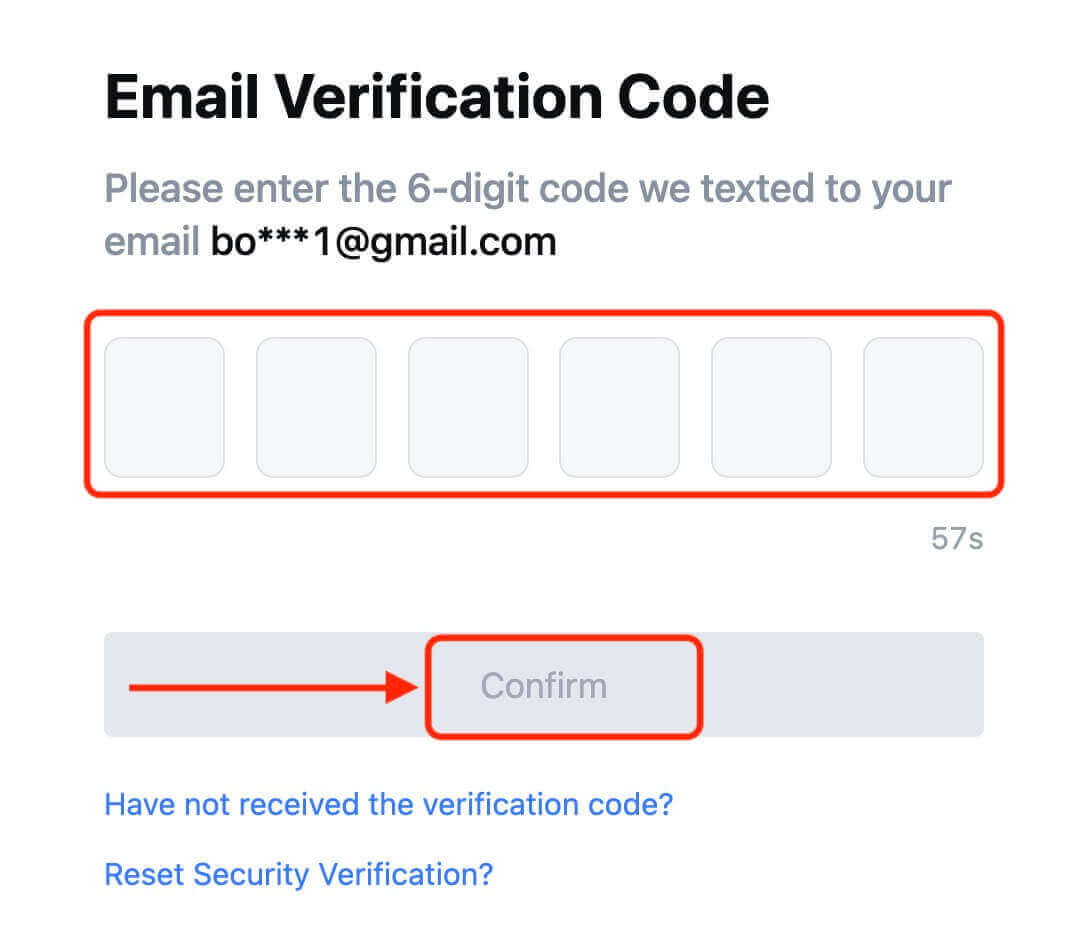
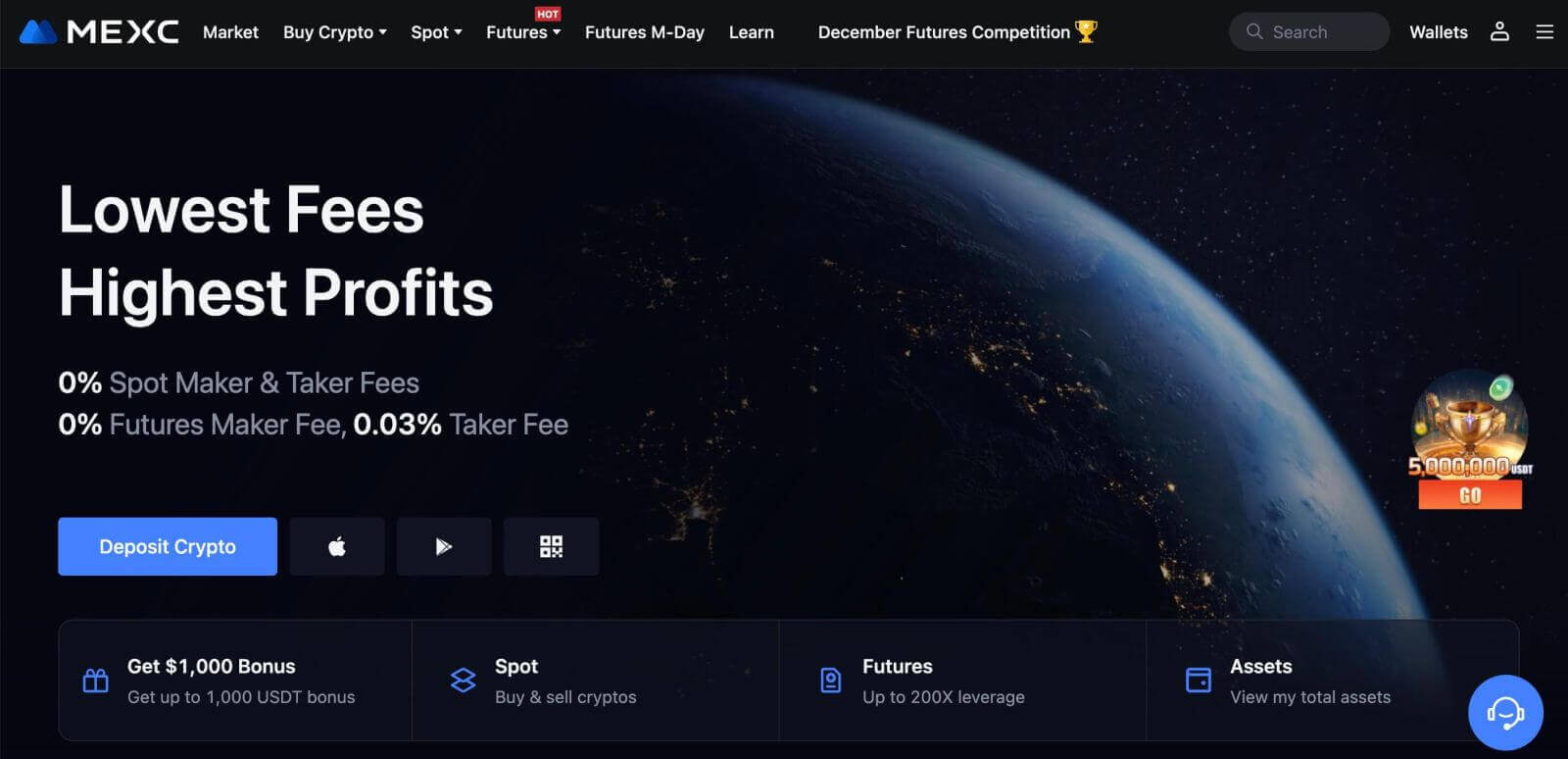
نحوه باز کردن حساب در MEXC با Google
علاوه بر این، می توانید یک حساب MEXC از طریق Google ایجاد کنید. اگر میخواهید این کار را انجام دهید، لطفاً این مراحل را دنبال کنید:
1. ابتدا، باید به صفحه اصلی MEXC بروید و روی [ ورود/ثبت نام ] کلیک کنید. 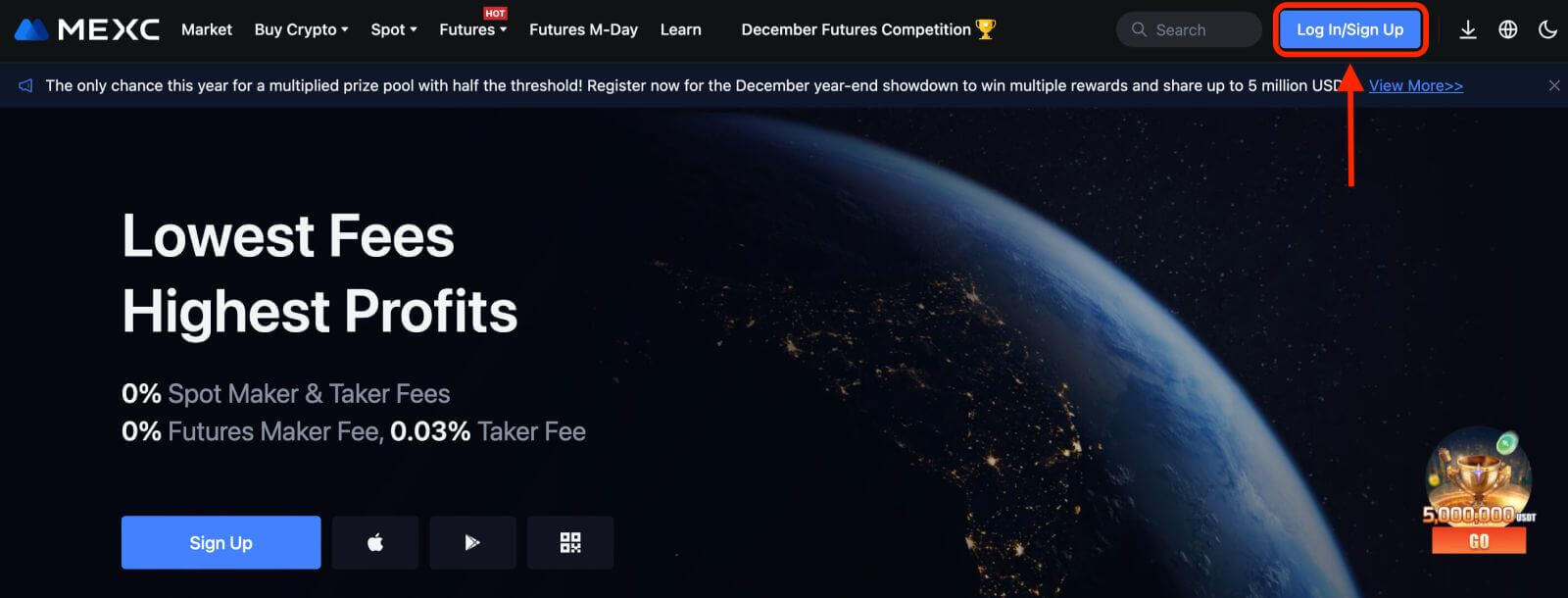
2. روی دکمه [Google] کلیک کنید. 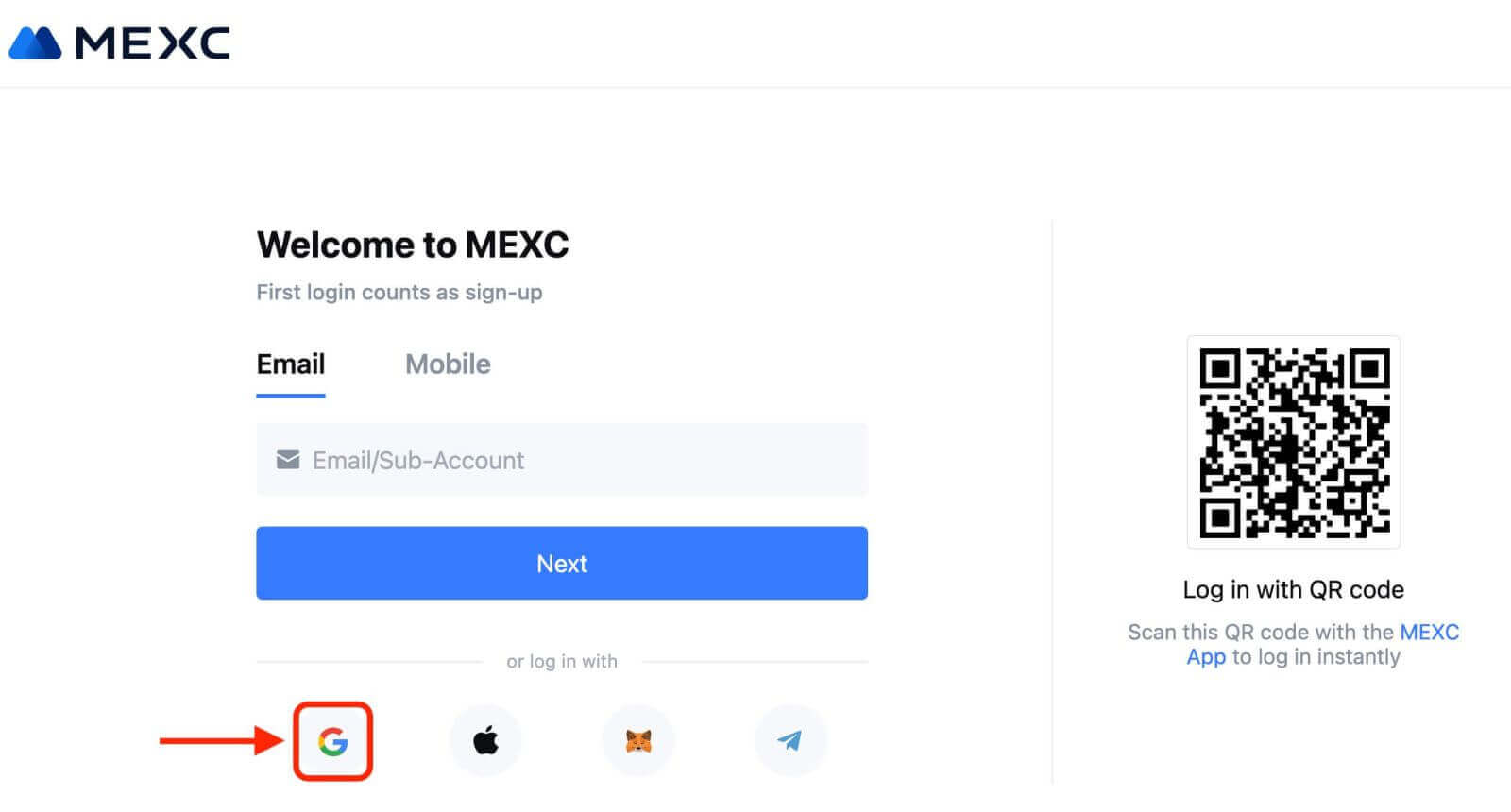
3. یک پنجره ورود به سیستم باز می شود، که در آن باید آدرس ایمیل یا تلفن خود را وارد کنید و روی "بعدی" کلیک کنید. 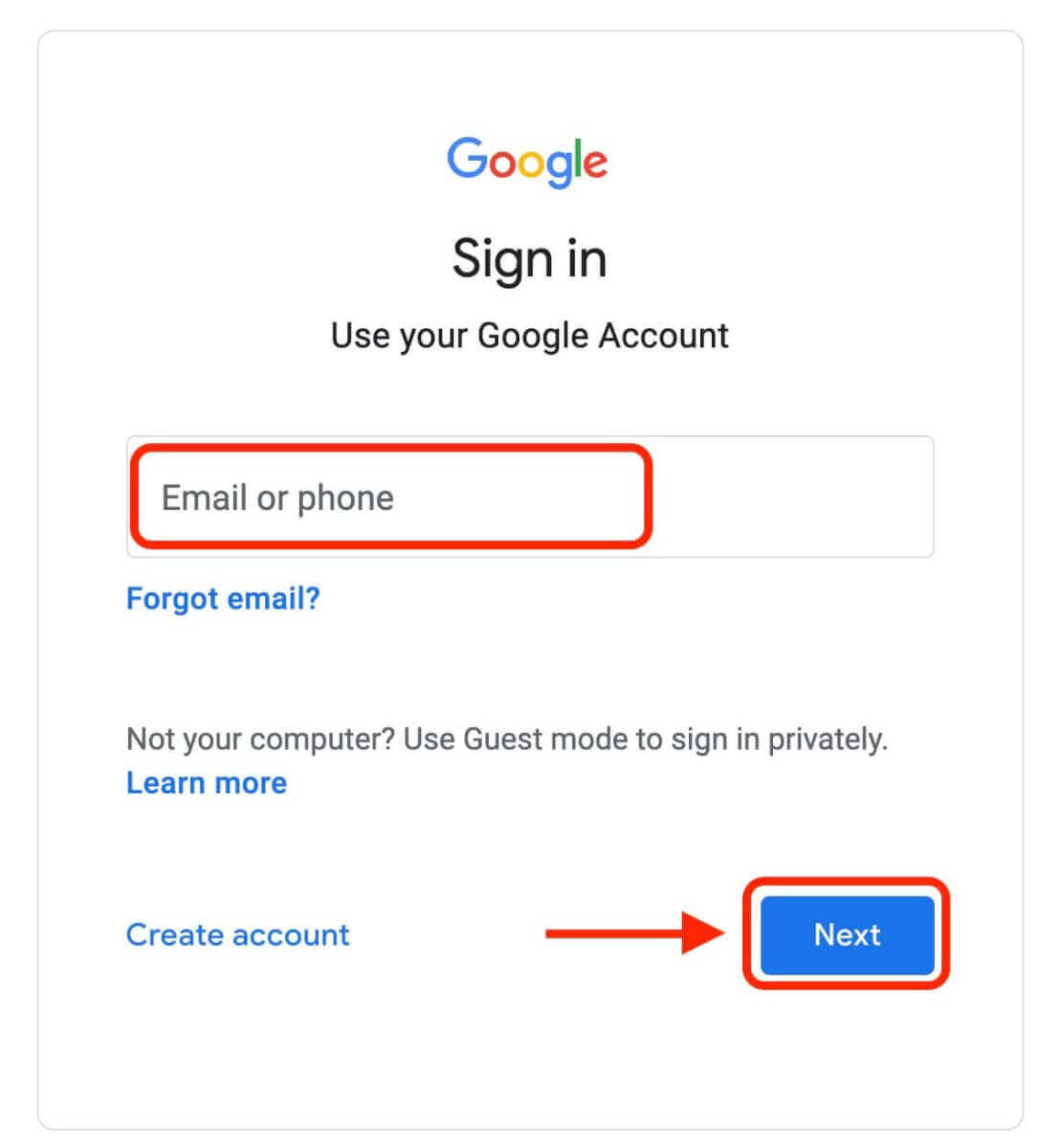
4. سپس رمز عبور حساب گوگل خود را وارد کرده و روی "بعدی" کلیک کنید. 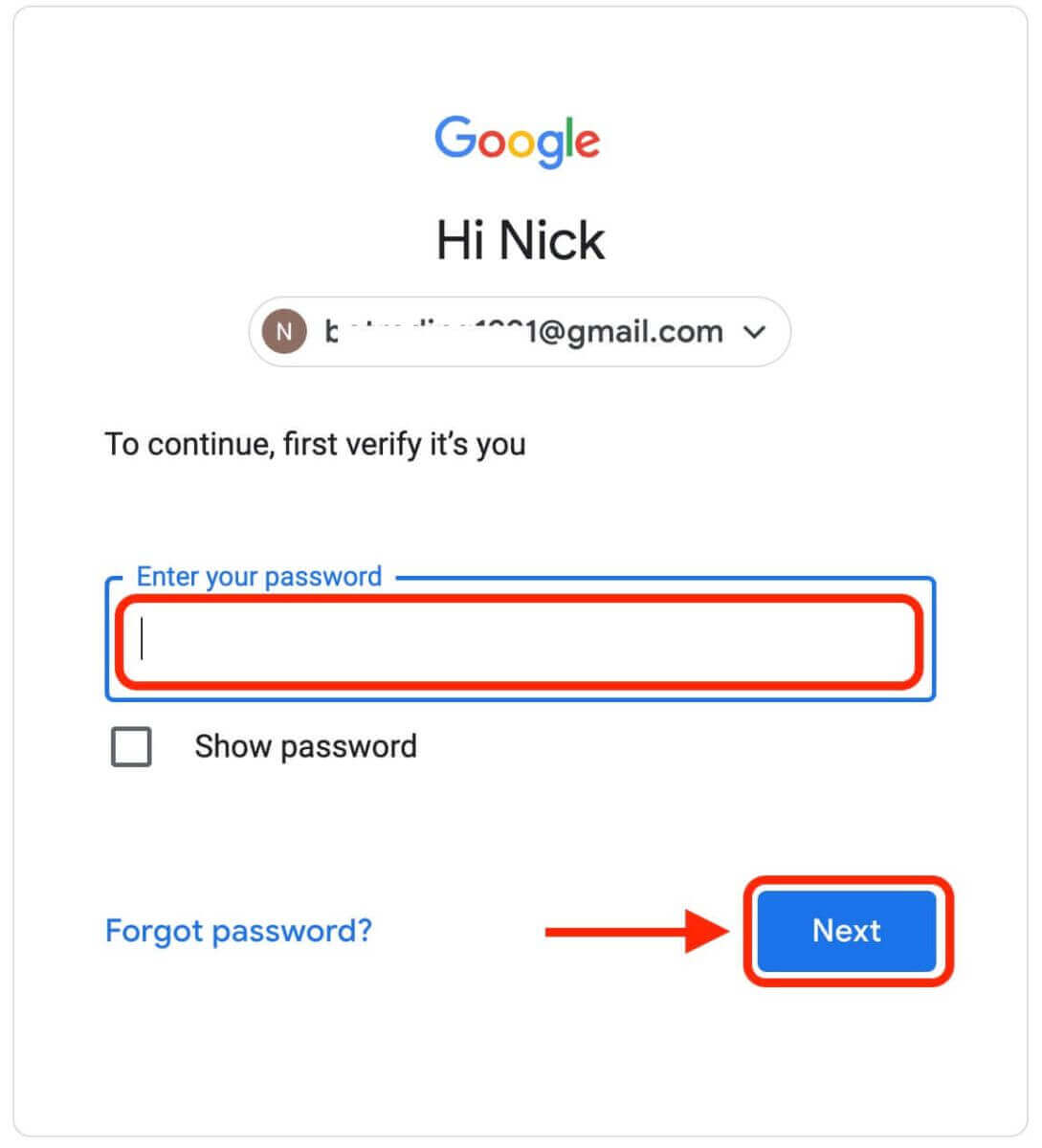
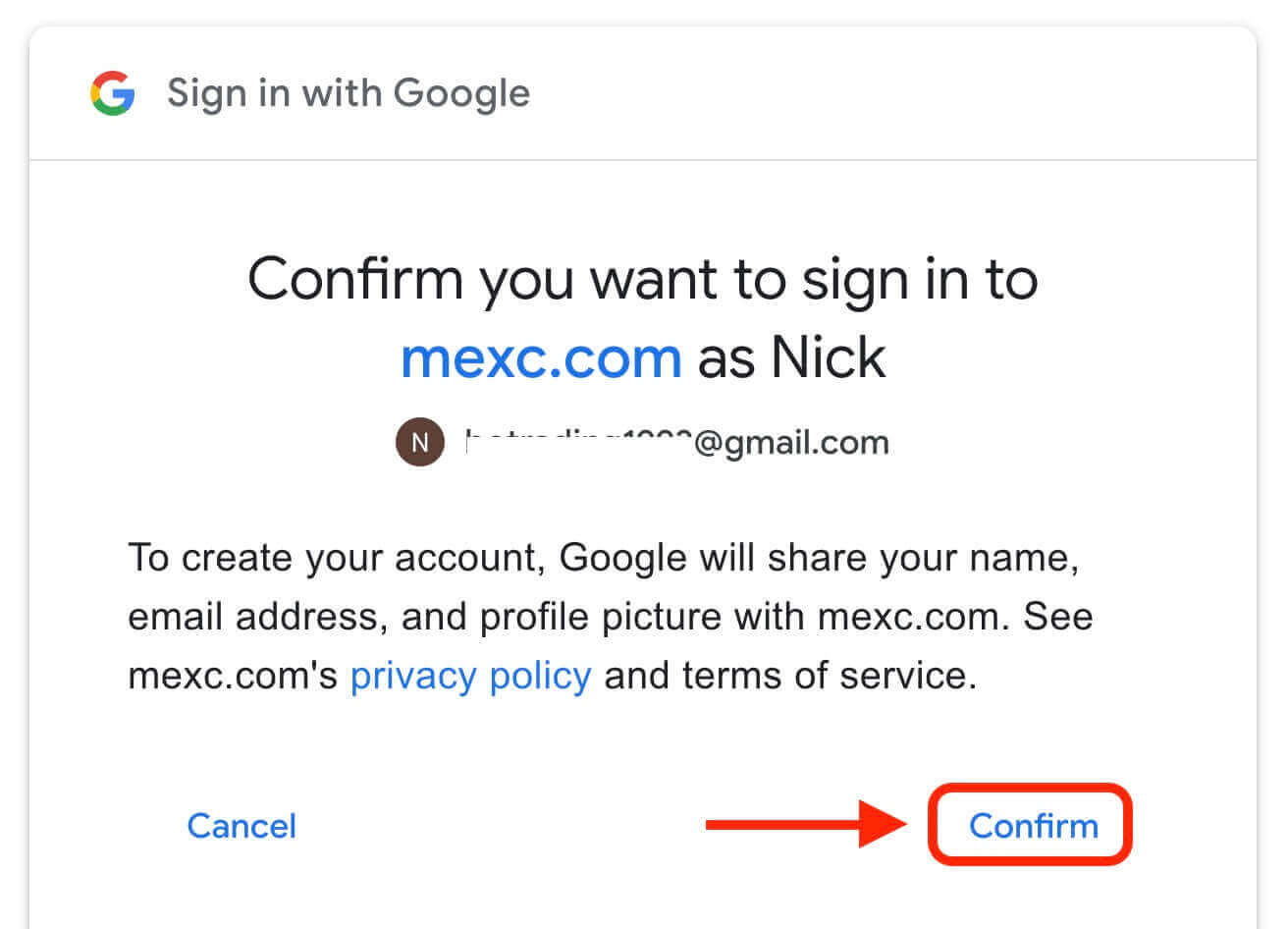
5. روی "ثبت نام برای یک حساب جدید MEXC" کلیک کنید. 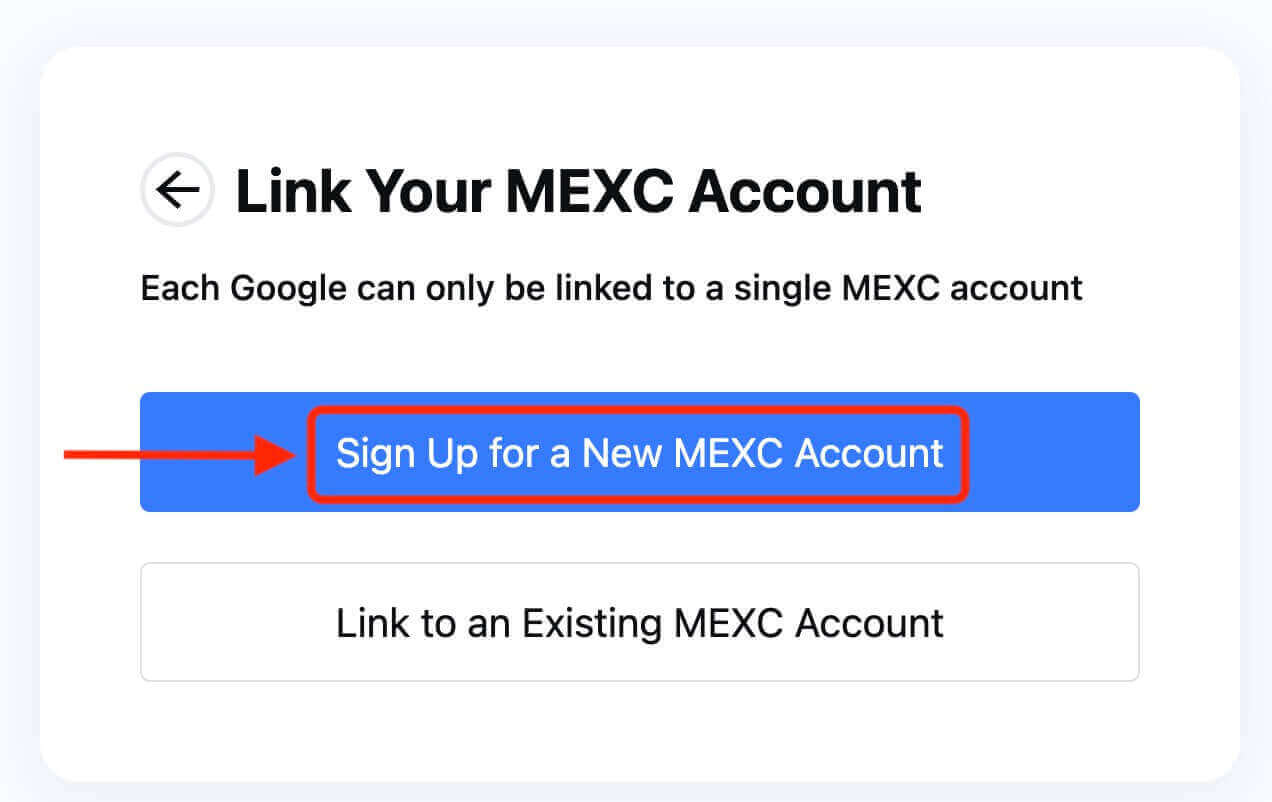
6. اطلاعات خود را برای ایجاد یک حساب جدید وارد کنید. سپس [ثبت نام کنید]. 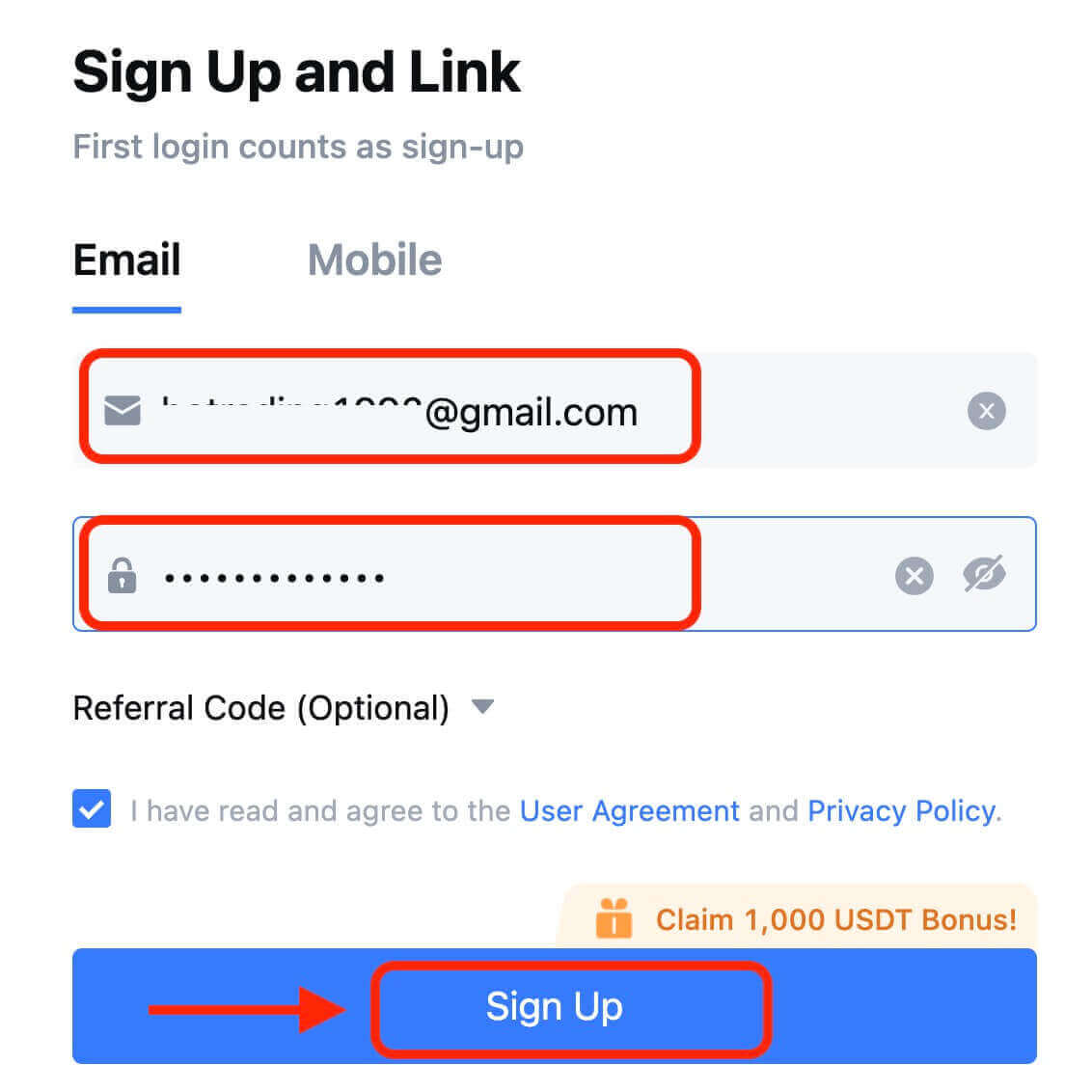
7. فرآیند تأیید را کامل کنید. یک کد تایید 6 رقمی در ایمیل یا تلفن خود دریافت خواهید کرد. کد را وارد کرده و روی [تأیید] کلیک کنید. 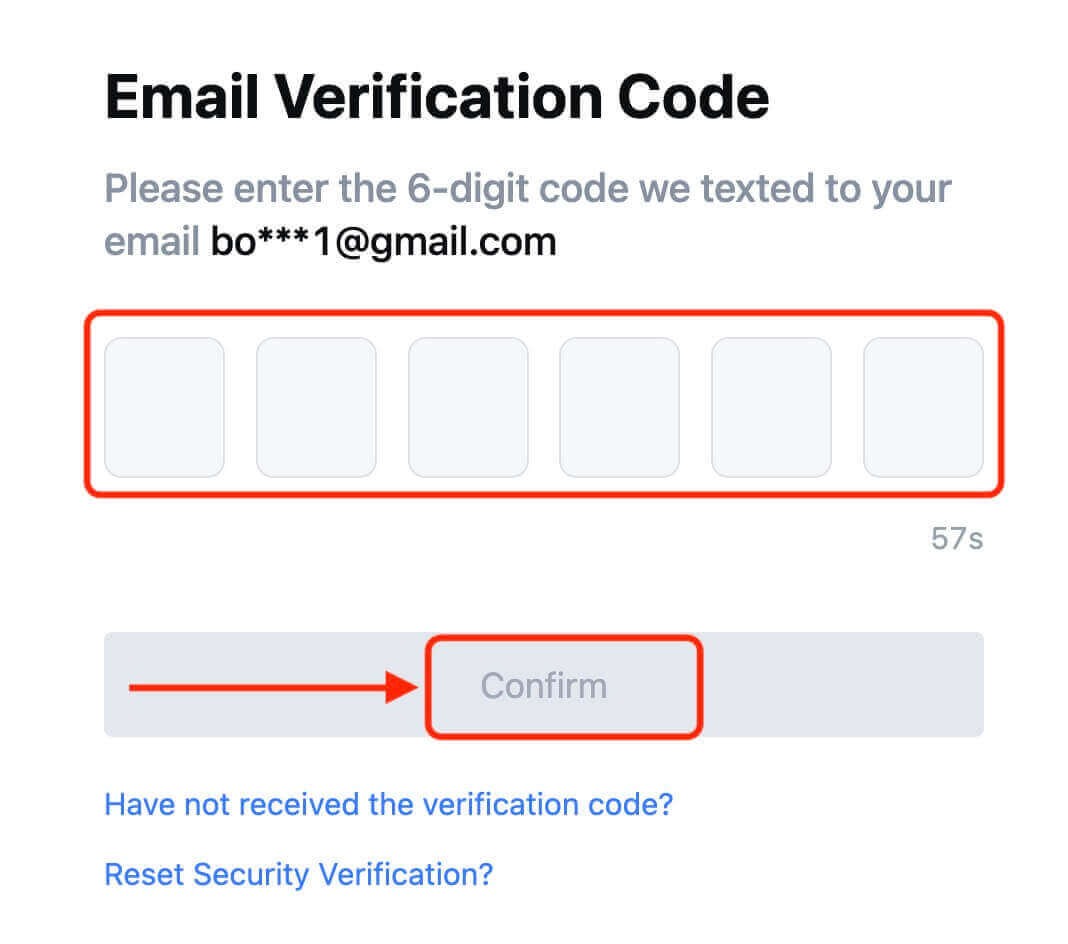
8. تبریک! شما با موفقیت یک حساب MEXC از طریق Google ایجاد کردید.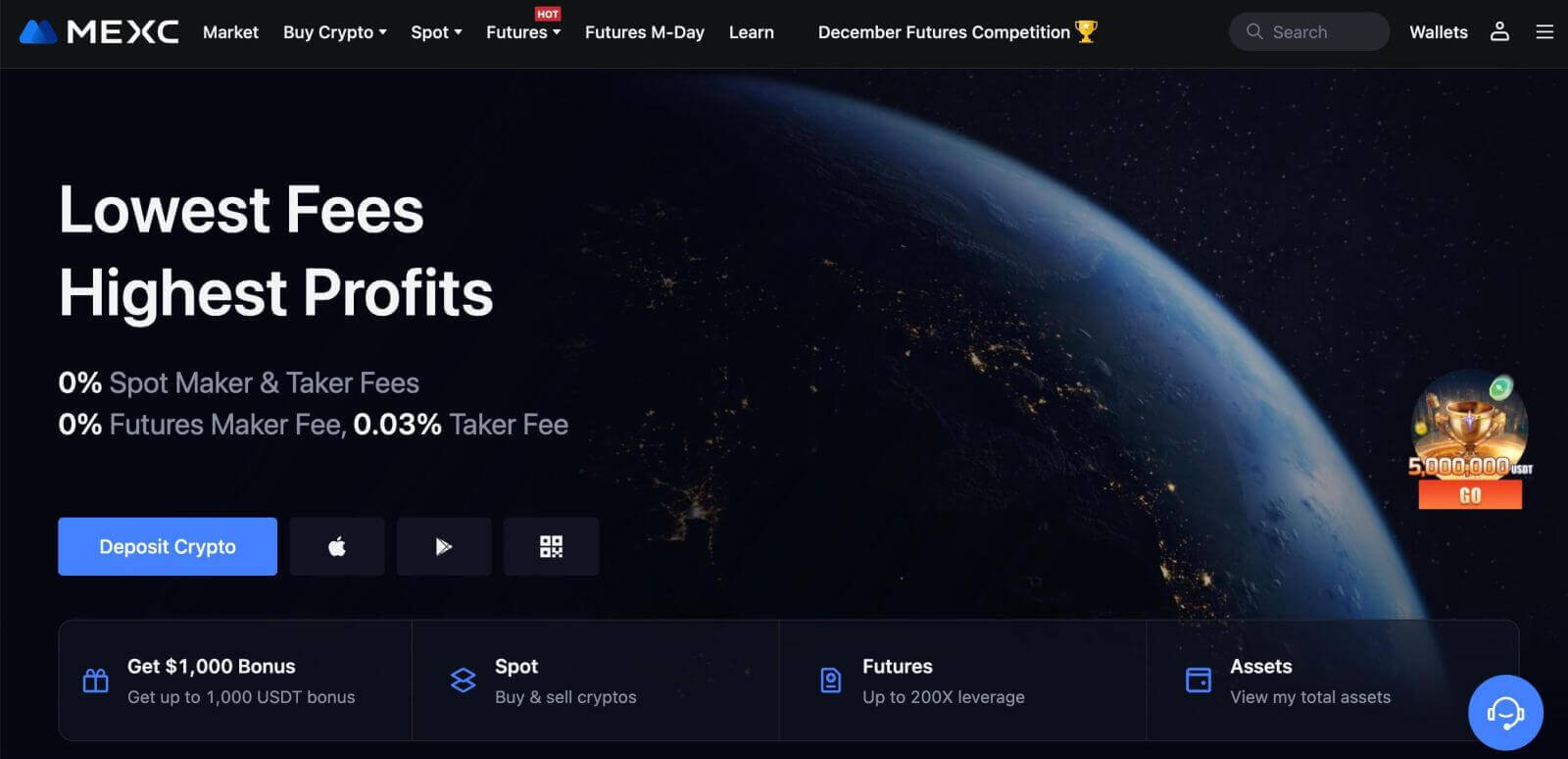
نحوه باز کردن حساب در MEXC با اپل
1. همچنین، میتوانید با استفاده از Single Sign-On با حساب Apple خود با بازدید از MEXC و کلیک روی [ ورود/ثبت نام ] ثبت نام کنید . 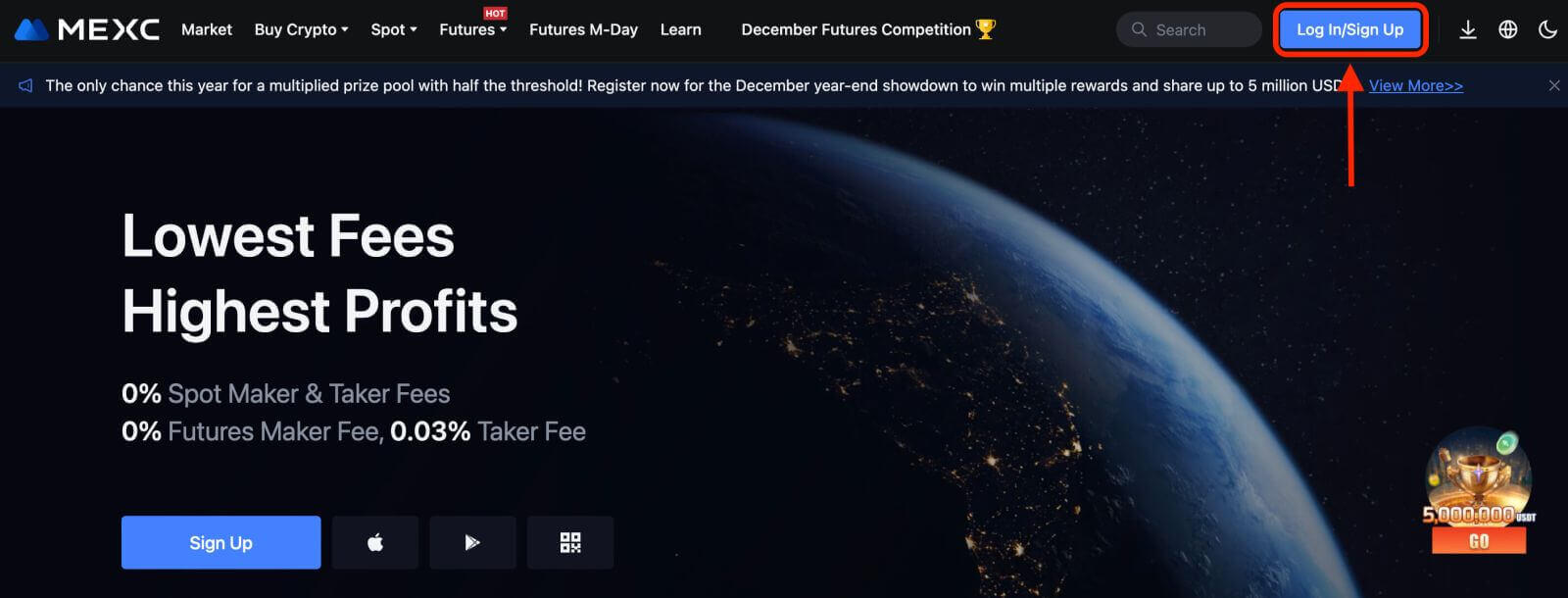 2. [Apple] را انتخاب کنید، یک پنجره پاپ آپ ظاهر می شود و از شما خواسته می شود با استفاده از حساب Apple خود وارد MEXC شوید.
2. [Apple] را انتخاب کنید، یک پنجره پاپ آپ ظاهر می شود و از شما خواسته می شود با استفاده از حساب Apple خود وارد MEXC شوید. 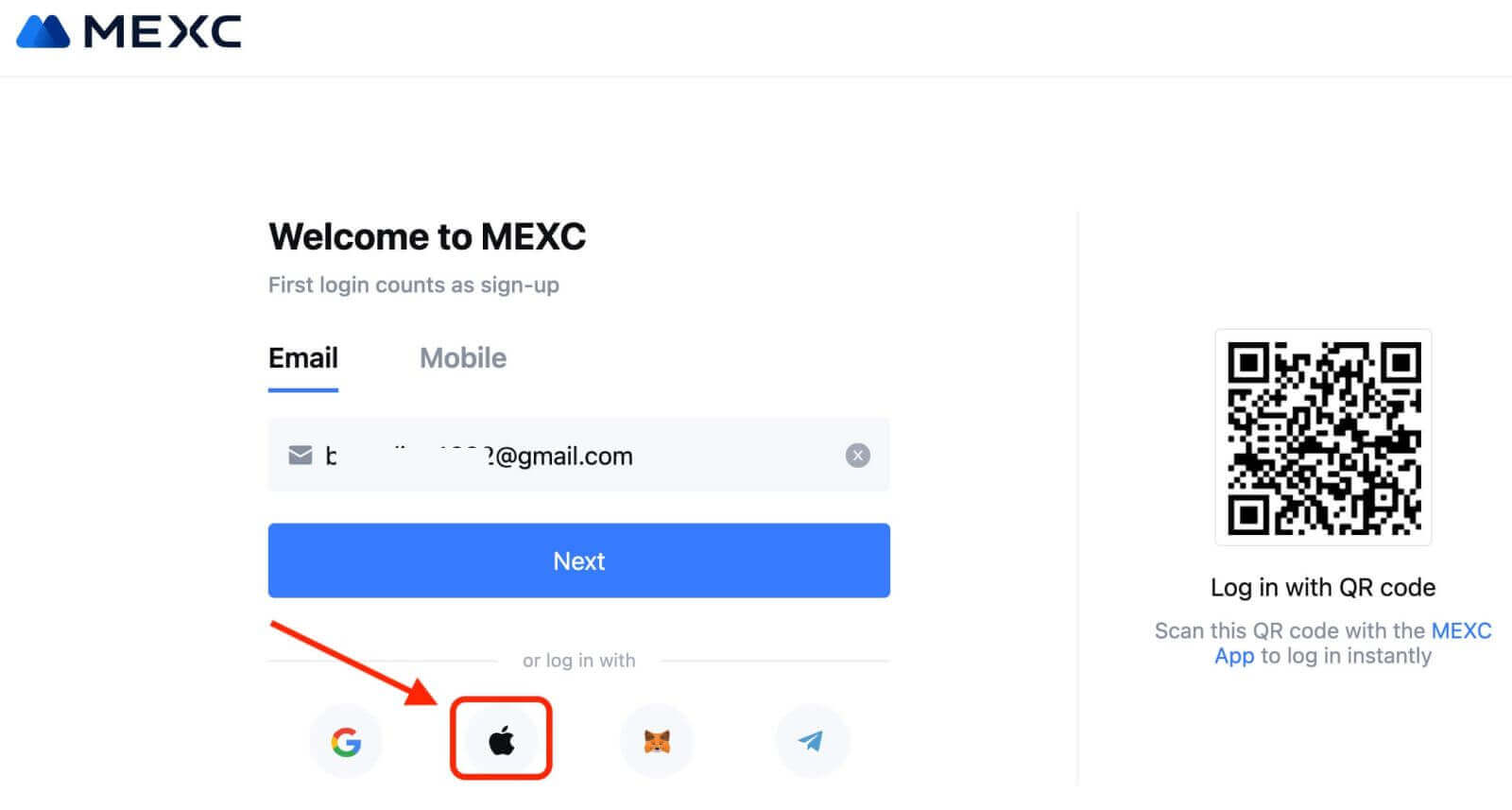
3. Apple ID و رمز عبور خود را برای ورود به MEXC وارد کنید. 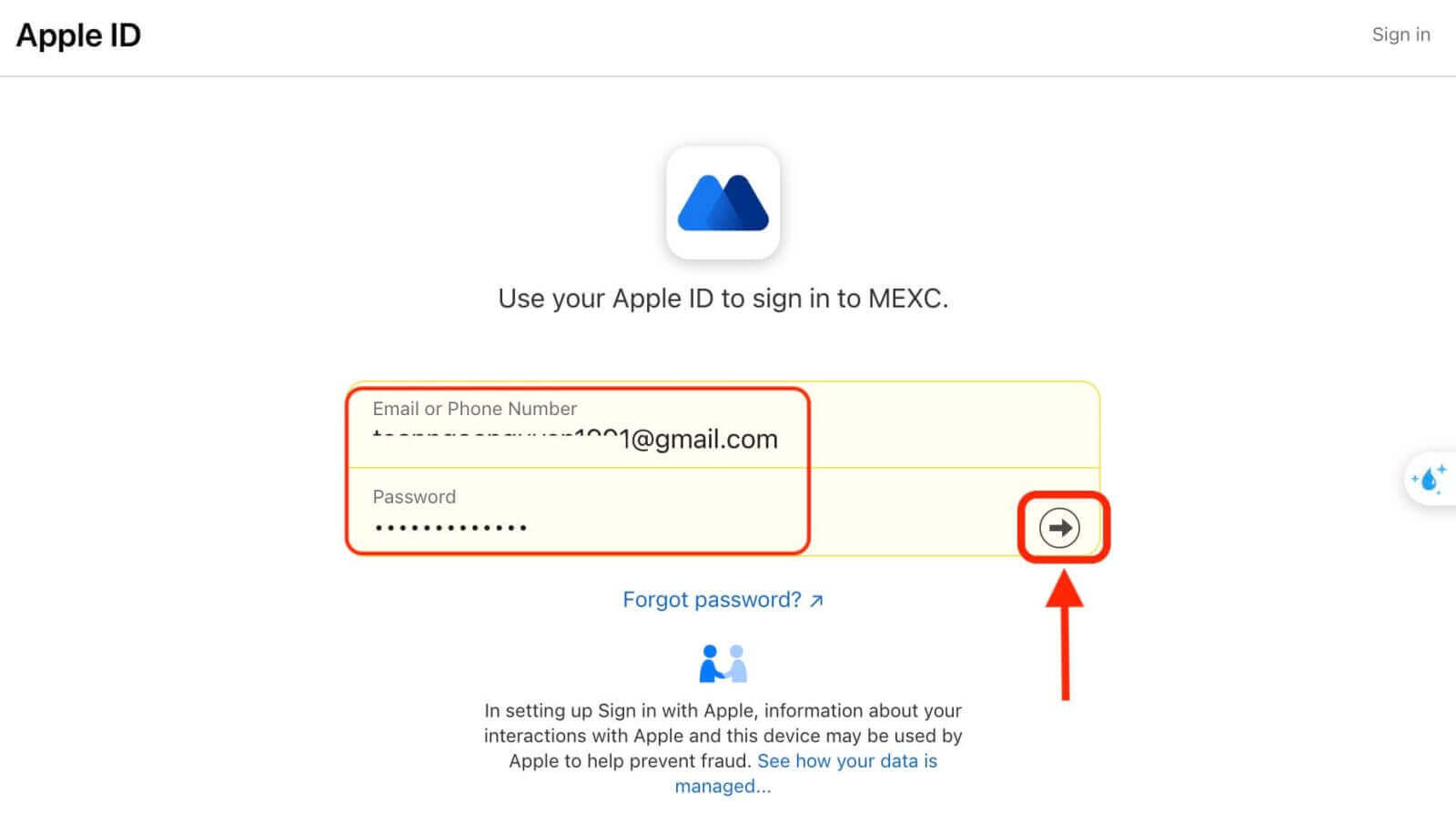
4. روی "ثبت نام برای یک حساب جدید MEXC" کلیک کنید. 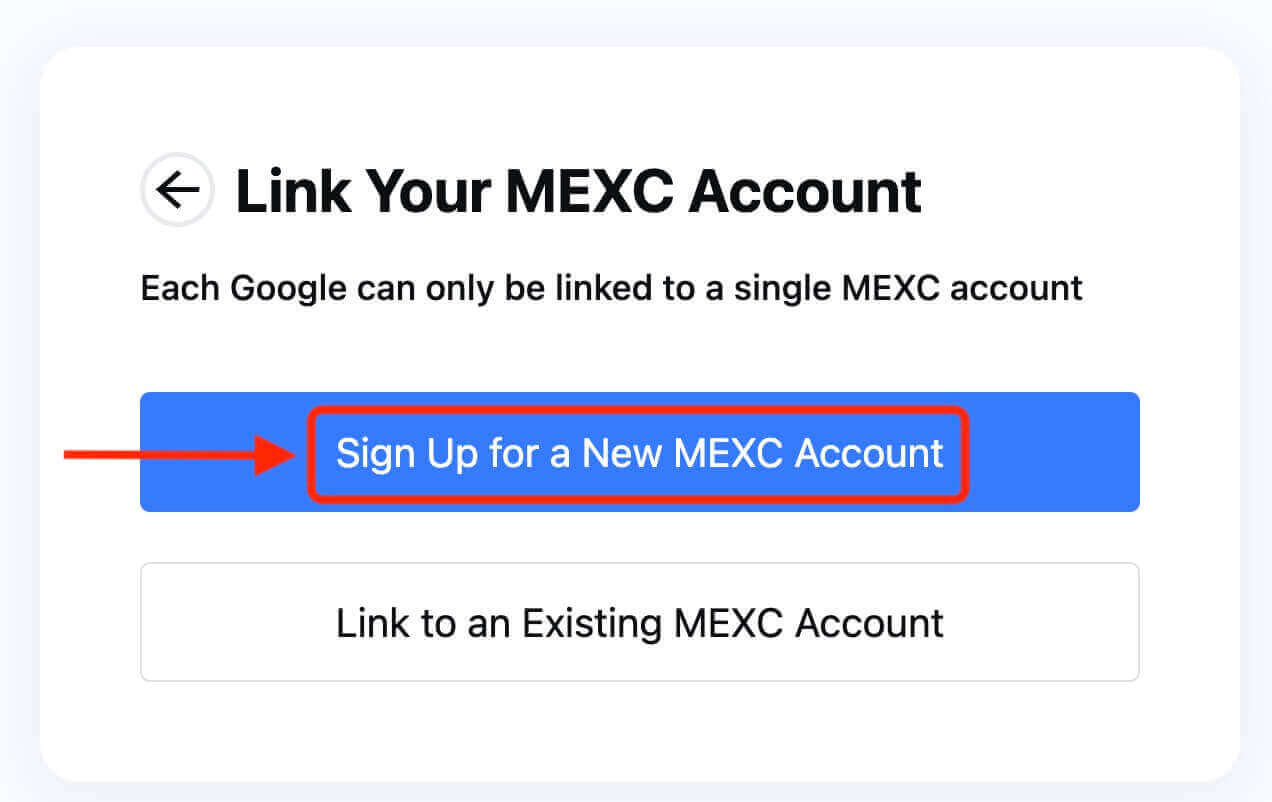
5. اطلاعات خود را برای ایجاد یک حساب جدید وارد کنید. سپس [ثبت نام کنید]. 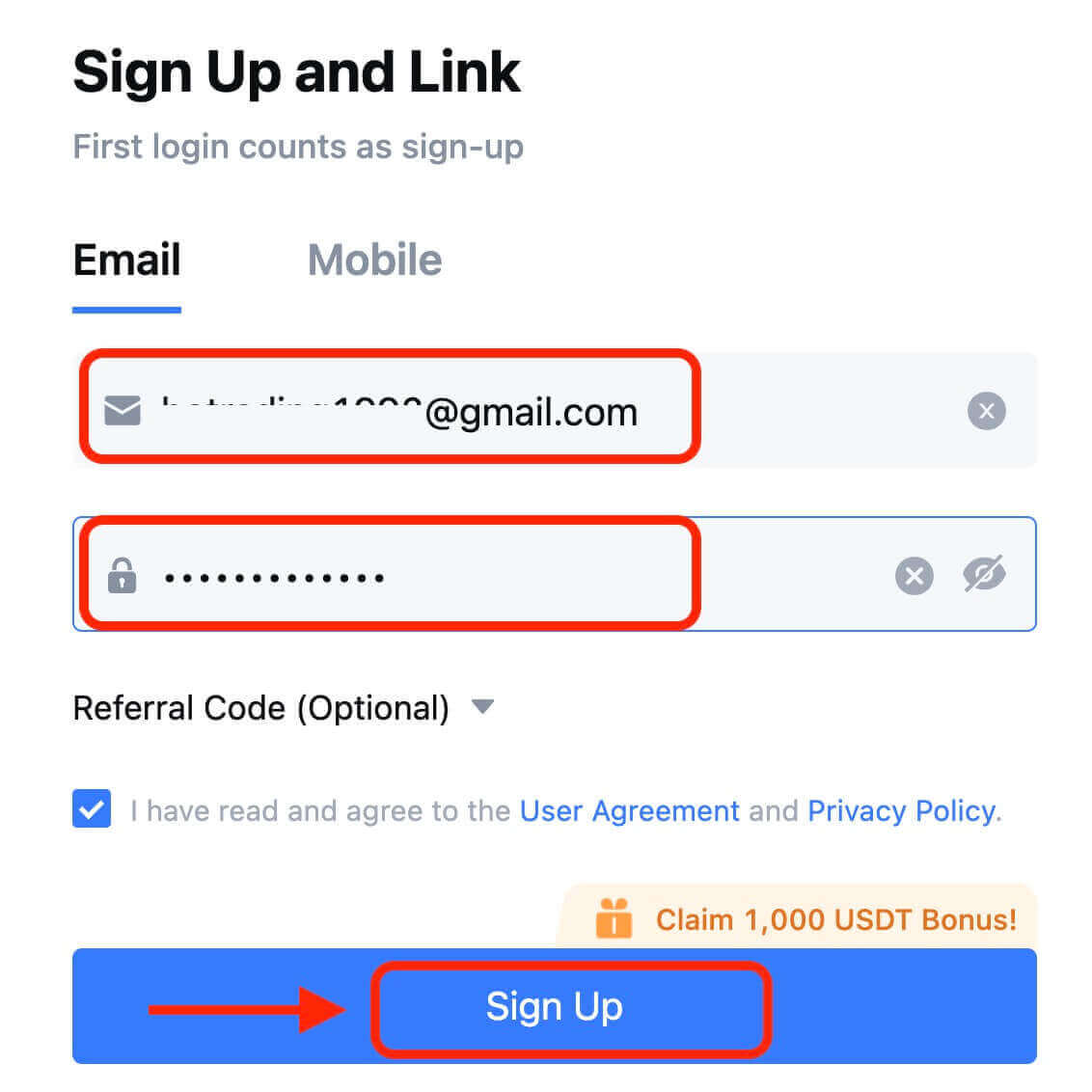
6. کد تایید 6 رقمی را در ایمیل یا تلفن خود دریافت خواهید کرد. کد را وارد کرده و روی [تأیید] کلیک کنید. 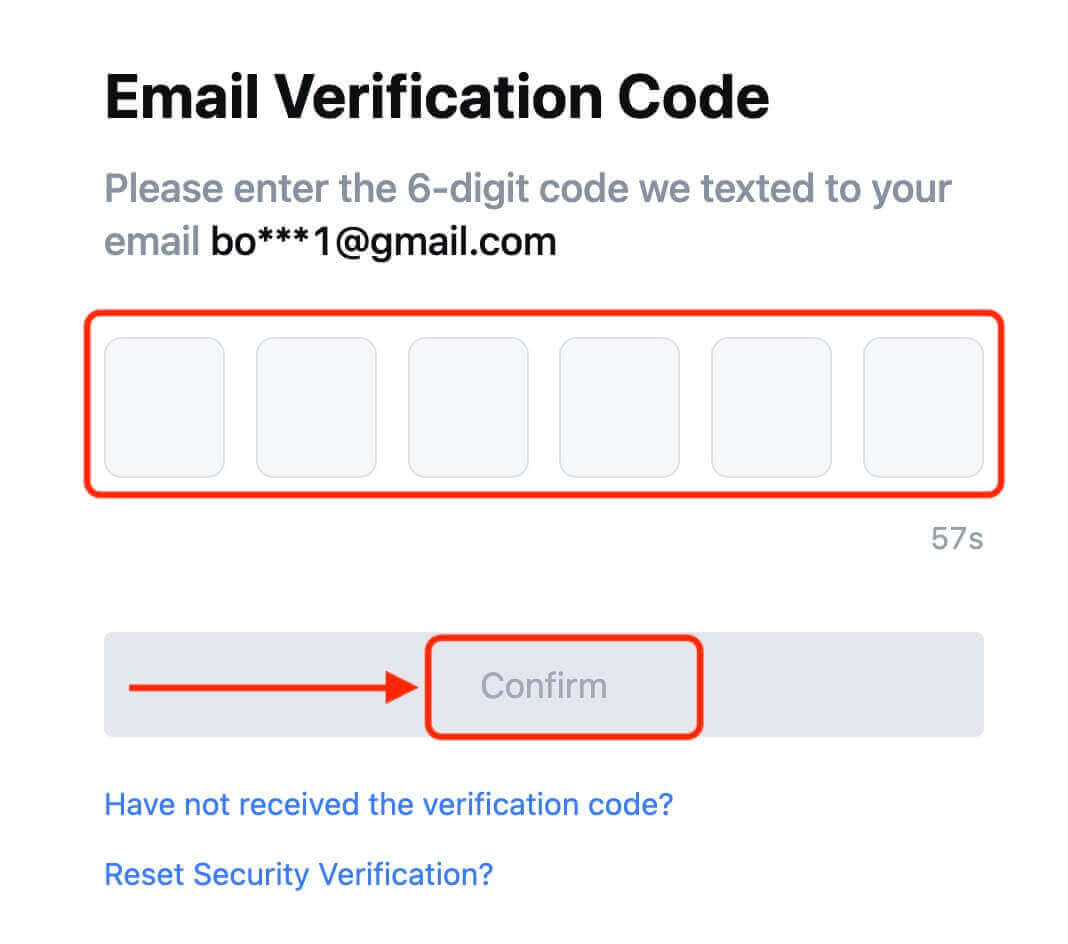
7. تبریک می گویم! شما با موفقیت یک حساب MEXC از طریق اپل ایجاد کردید.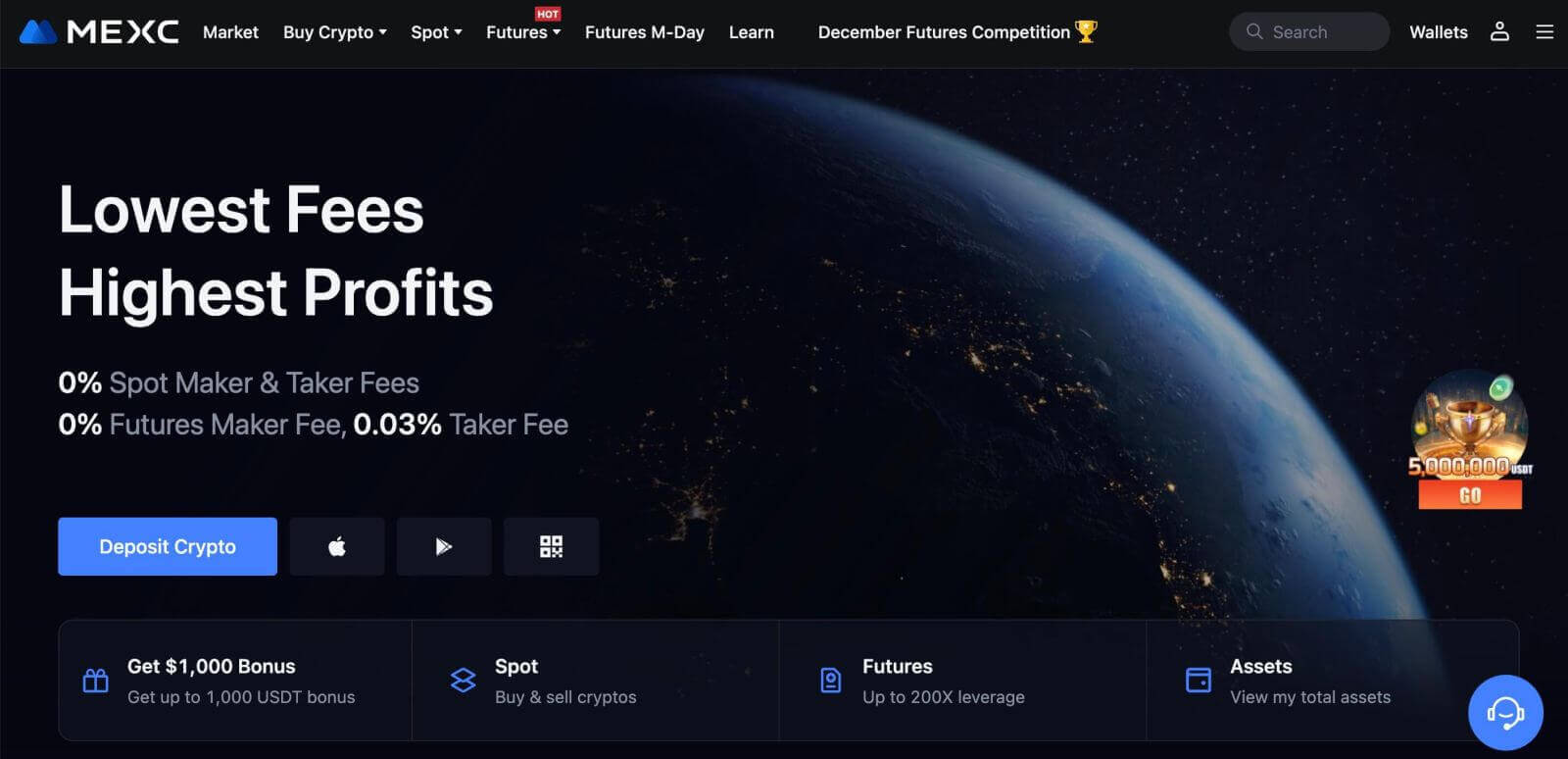
چگونه با تلگرام در MEXC حساب باز کنیم
1. همچنین می توانید با استفاده از حساب تلگرام خود با مراجعه به MEXC و کلیک بر روی [ ورود/ثبت نام ] ثبت نام کنید . 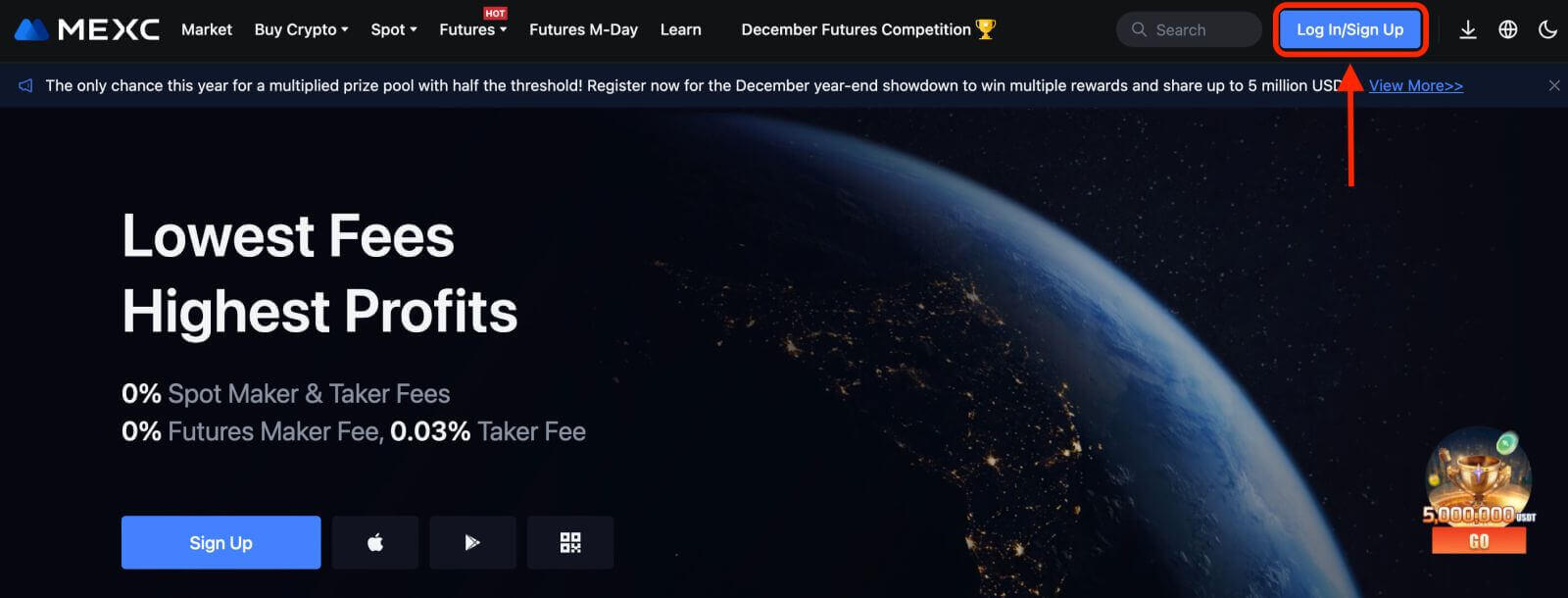
2. [Telegram] را انتخاب کنید، یک پنجره پاپ آپ ظاهر می شود و از شما خواسته می شود با استفاده از حساب تلگرام خود وارد MEXC شوید. 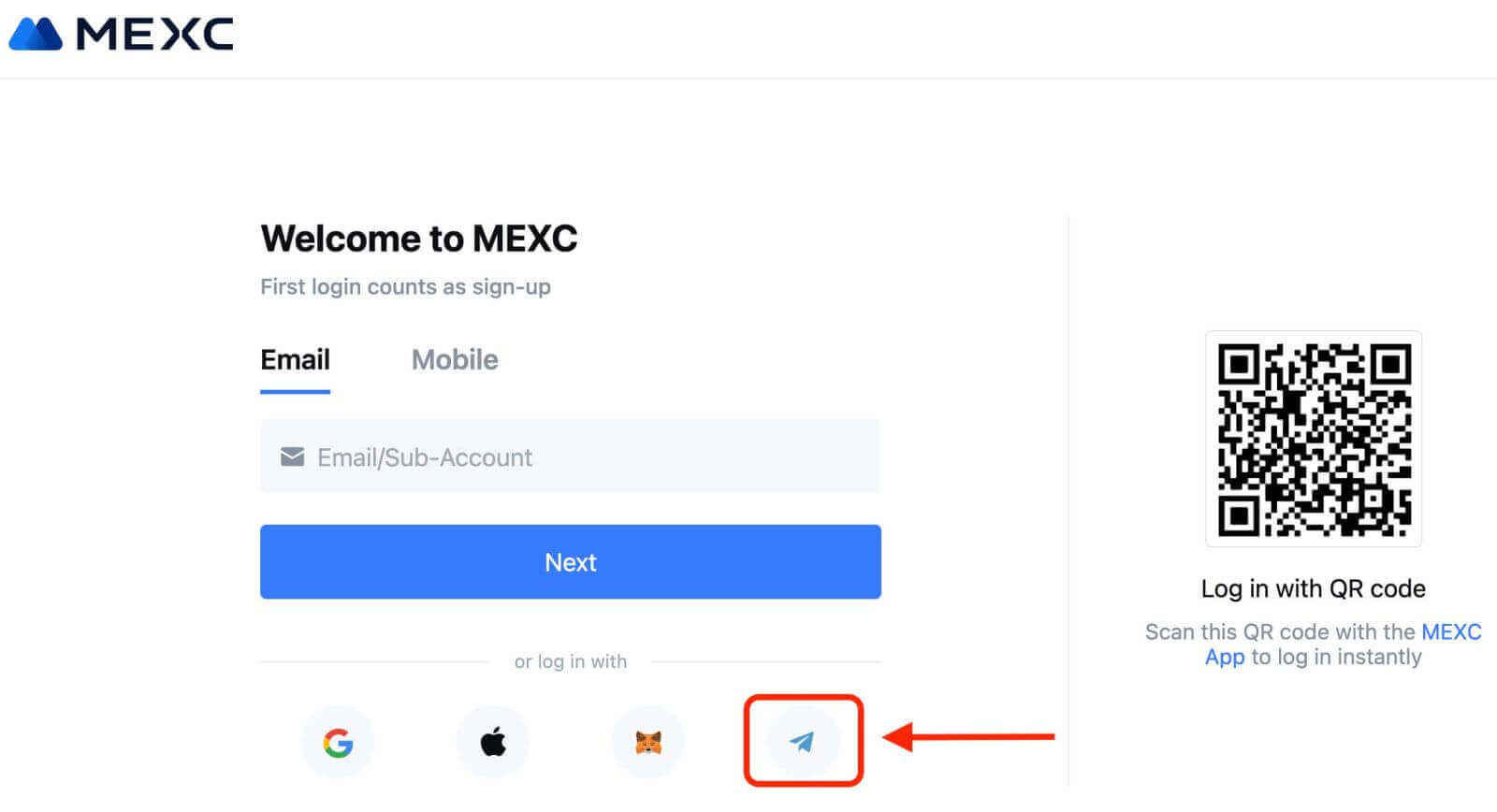
3. شماره تلفن خود را برای ورود به MEXC وارد کنید. 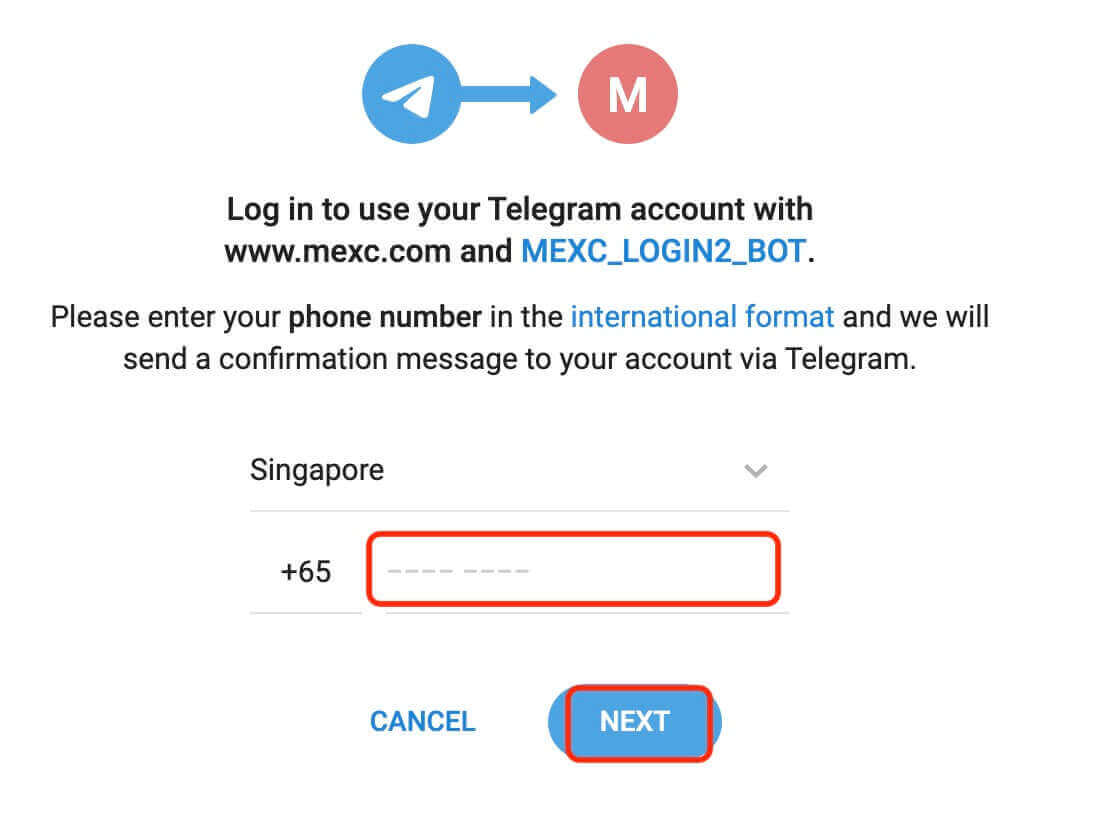
4. درخواست را در تلگرام دریافت خواهید کرد. آن درخواست را تایید کنید.
5. درخواست در وب سایت MEXC را بپذیرید. 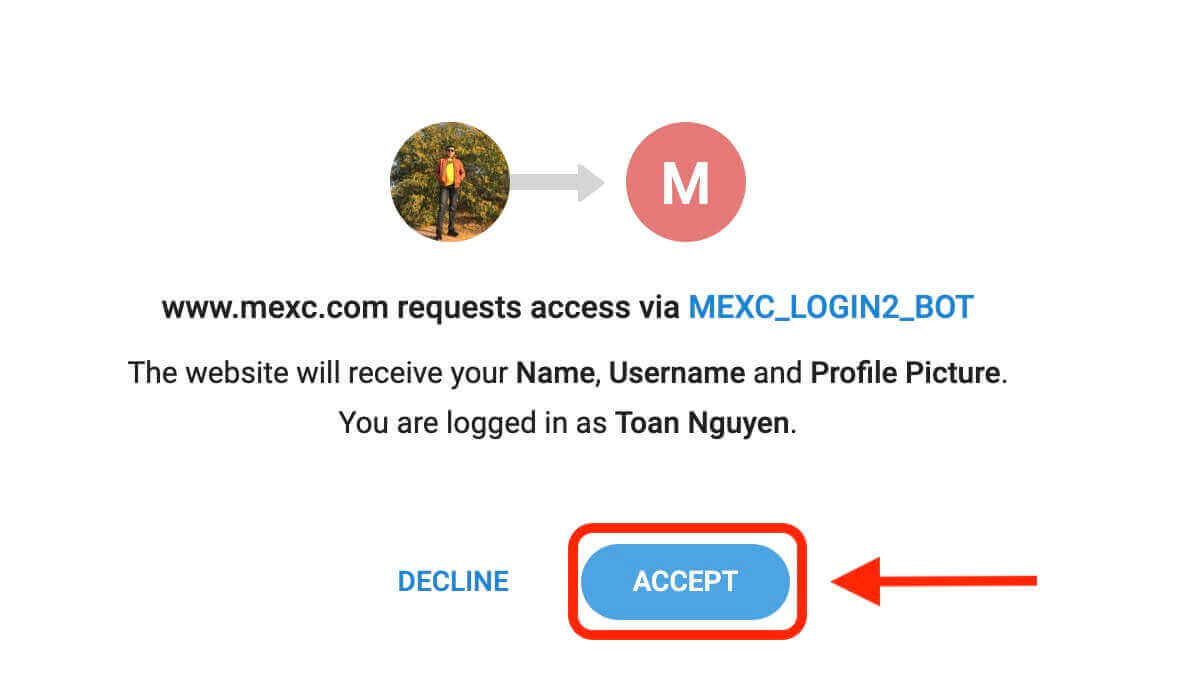
6. روی "ثبت نام برای یک حساب جدید MEXC" کلیک کنید. 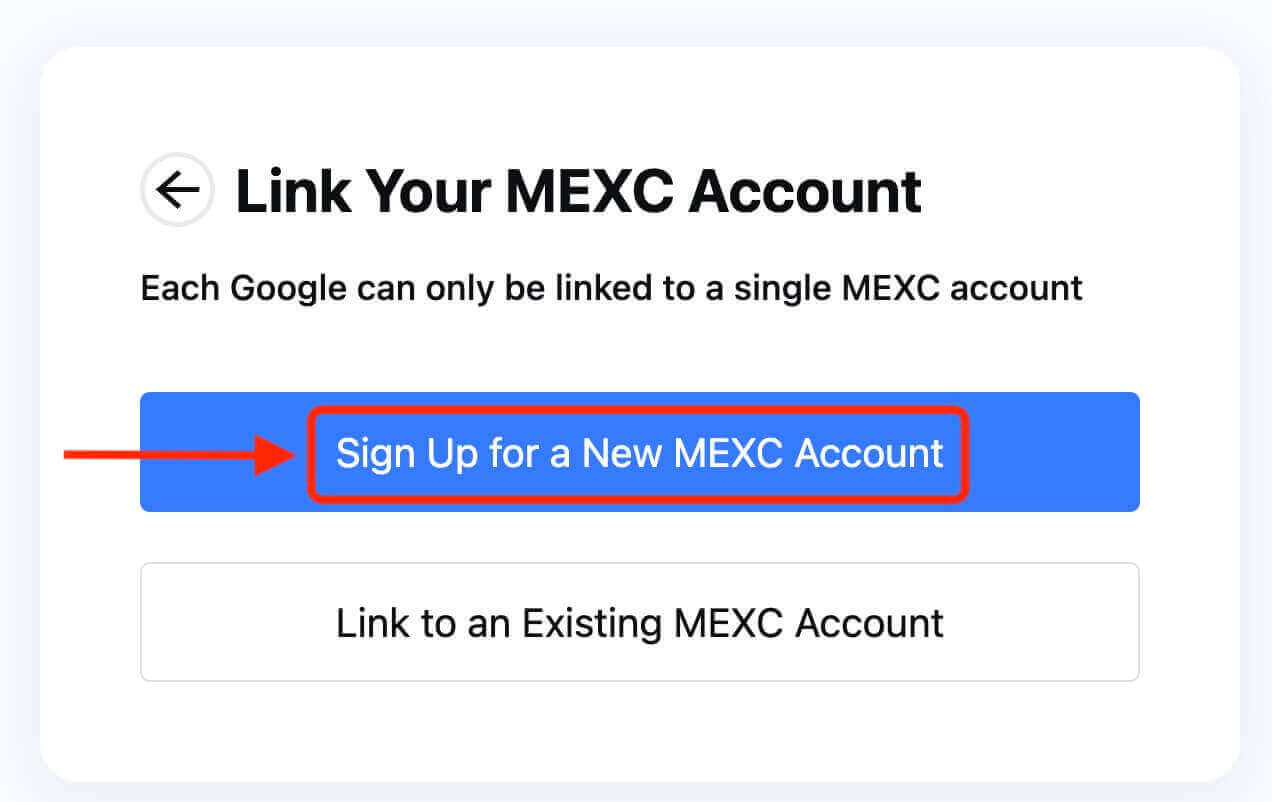
7. اطلاعات خود را برای ایجاد یک حساب جدید وارد کنید. سپس [ثبت نام کنید]. 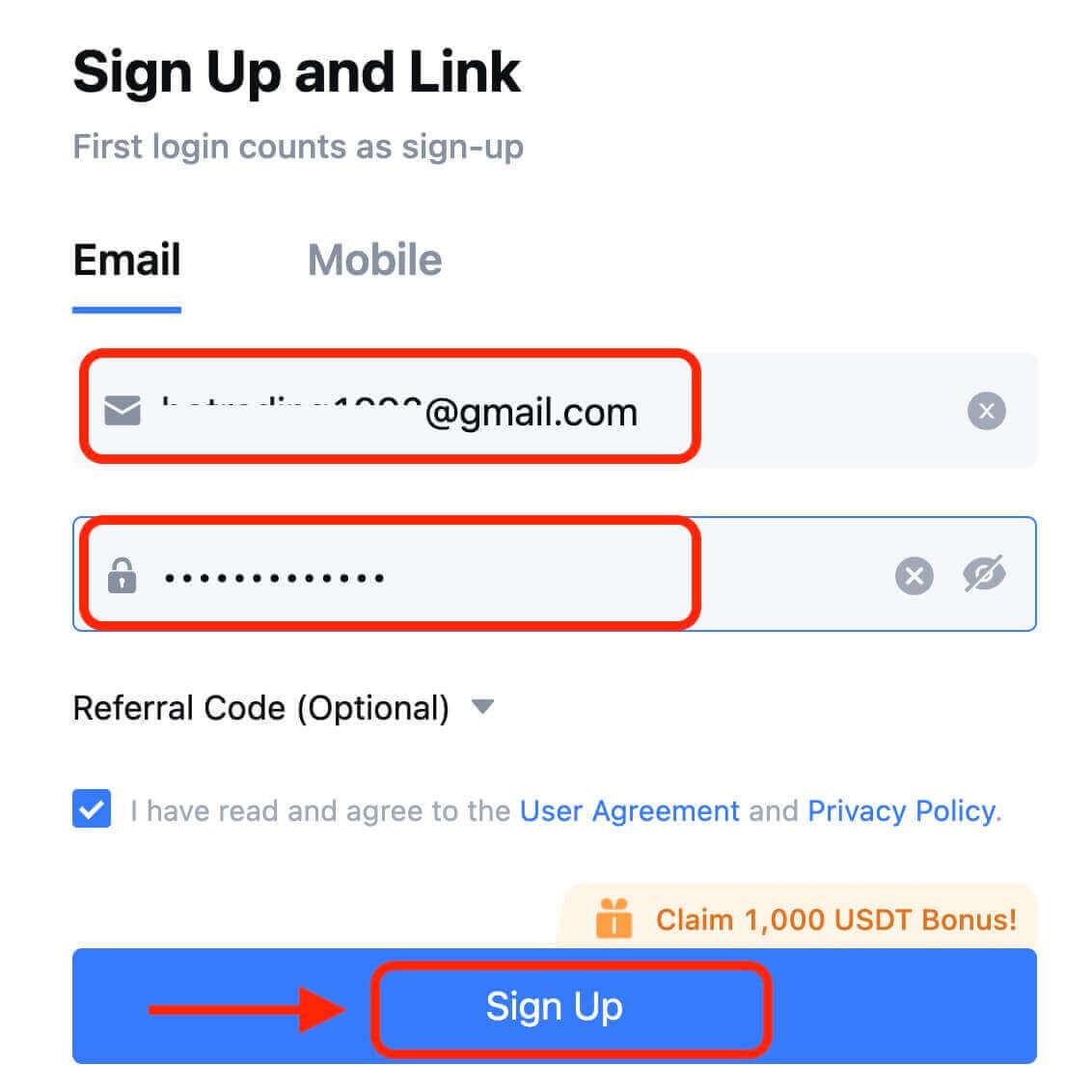
8. کد تایید 6 رقمی را در ایمیل یا تلفن خود دریافت خواهید کرد. کد را وارد کرده و روی [تأیید] کلیک کنید. 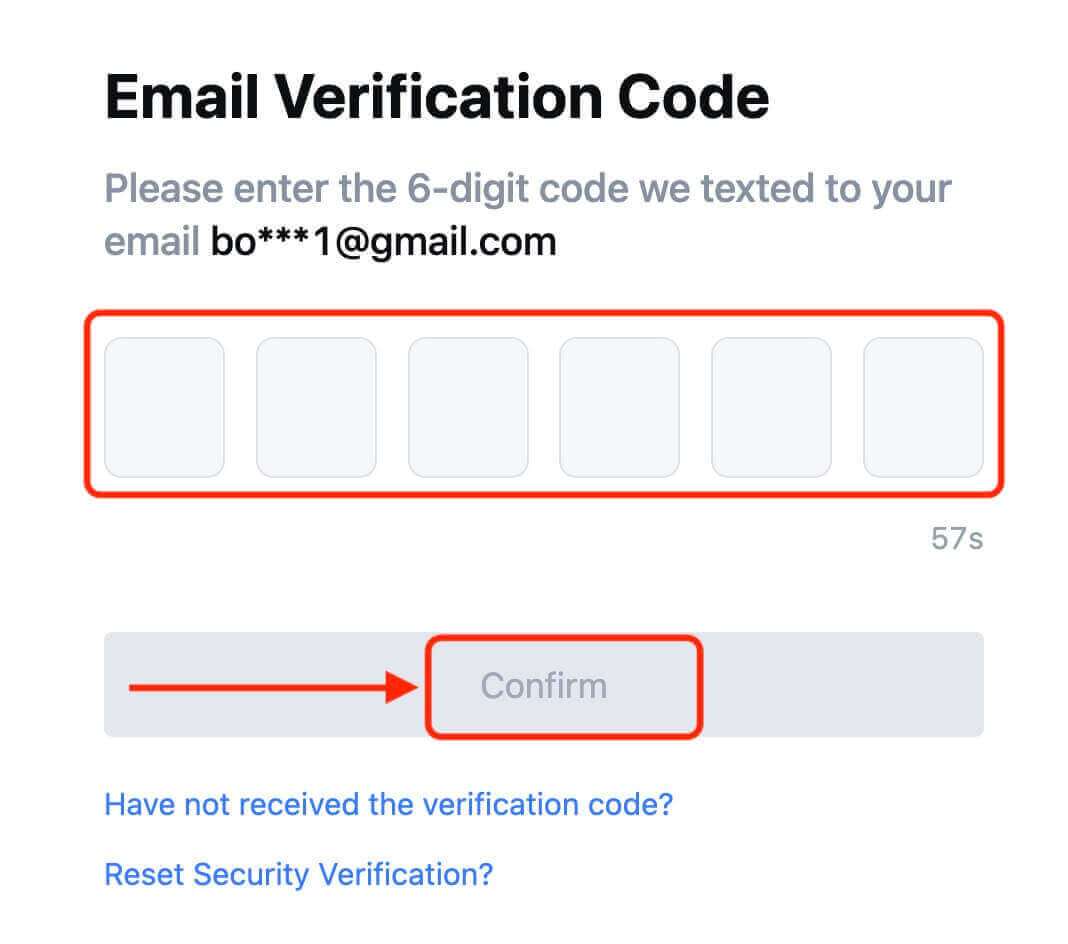
9. تبریک! شما با موفقیت یک حساب کاربری MEXC از طریق تلگرام ایجاد کردید.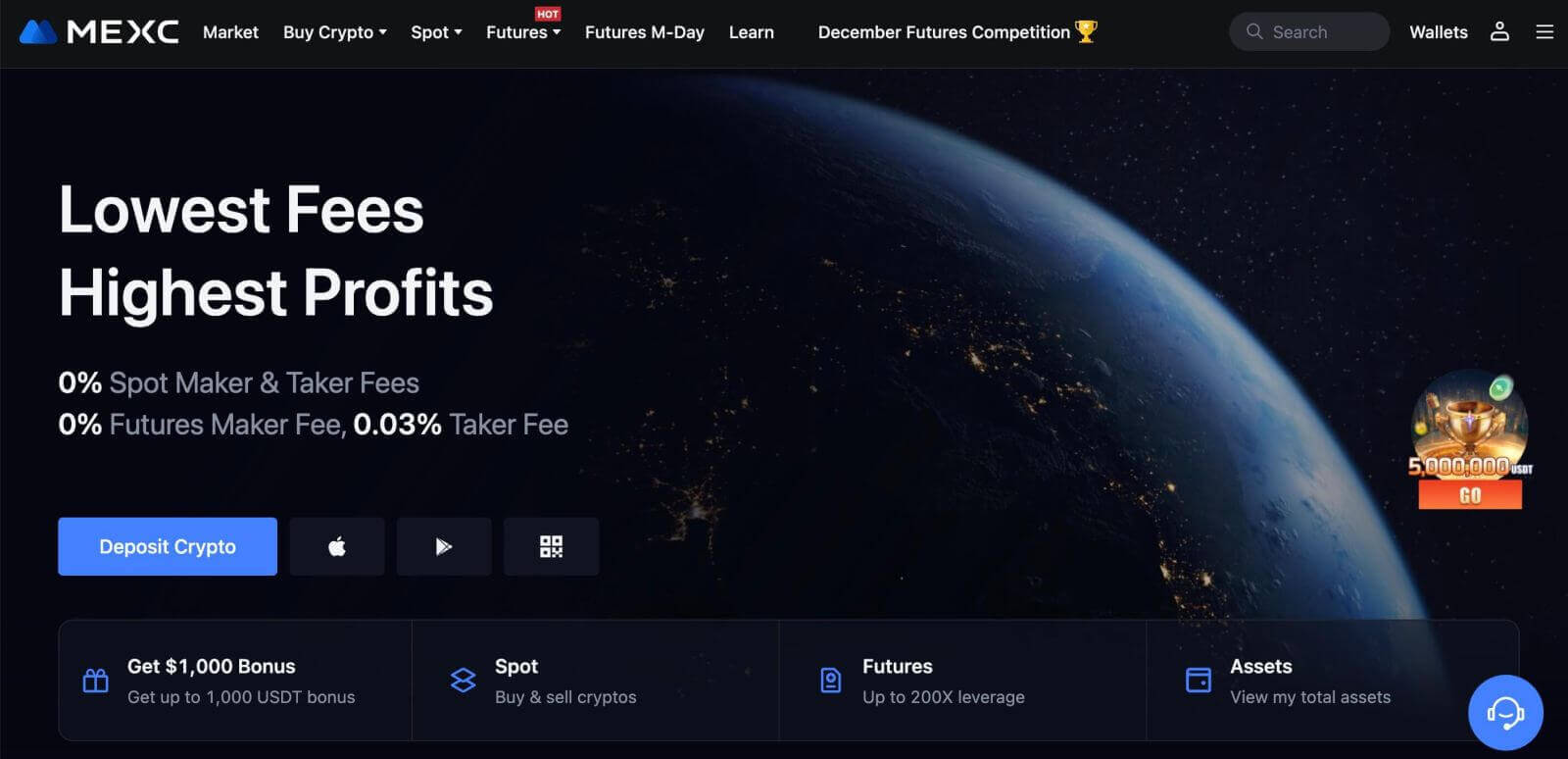
نحوه باز کردن حساب در برنامه MEXC
میتوانید با آدرس ایمیل، شماره تلفن یا حساب Apple/Google/Telegram خود در برنامه MEXC به راحتی با چند ضربه برای یک حساب MEXC ثبت نام کنید.
مرحله 1: برنامه MEXC را دانلود و نصب کنید
- از فروشگاه App (برای iOS) یا فروشگاه Google Play (برای اندروید) در دستگاه تلفن همراه خود دیدن کنید .
- "MEXC" را در فروشگاه جستجو کنید و برنامه MEXC را دانلود کنید.
- برنامه را روی دستگاه خود نصب کنید.
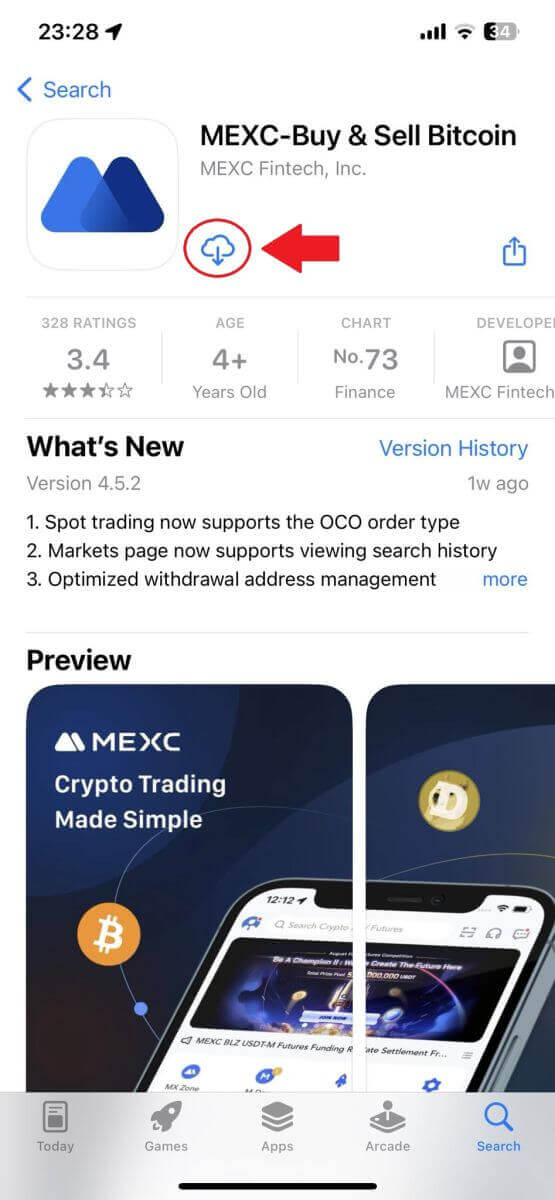
مرحله 2: برنامه MEXC را باز کنید
- نماد برنامه MEXC را در صفحه اصلی دستگاه یا در منوی برنامه پیدا کنید.
- روی نماد ضربه بزنید تا برنامه MEXC باز شود.
مرحله 3: به صفحه ورود دسترسی پیدا کنید
- روی نماد بالا سمت چپ ضربه بزنید، سپس گزینه هایی مانند "ورود به سیستم" را پیدا خواهید کرد. روی این گزینه ضربه بزنید تا وارد صفحه ورود شوید.
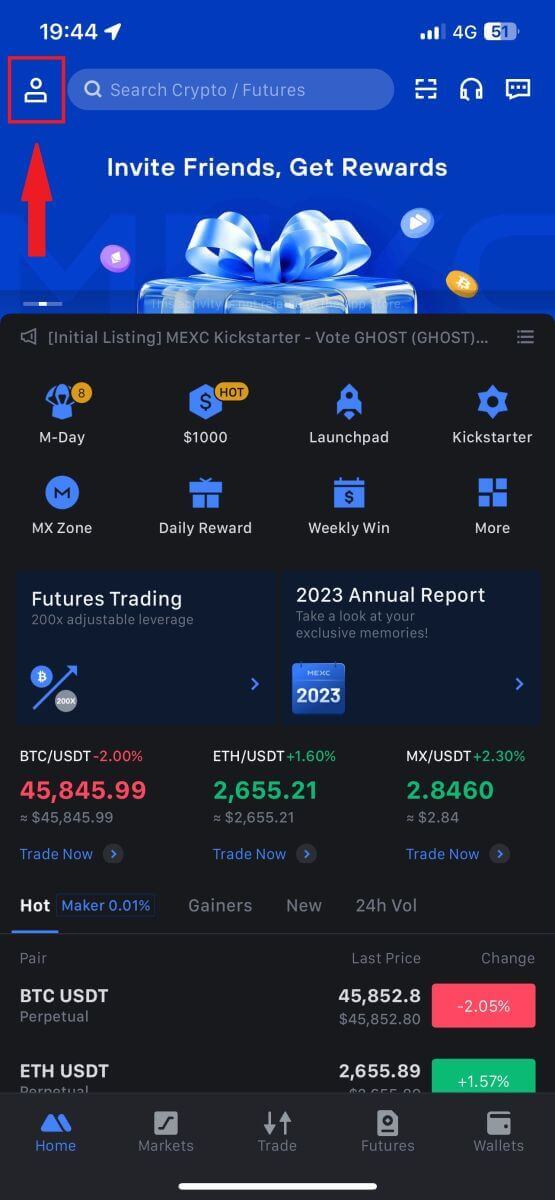
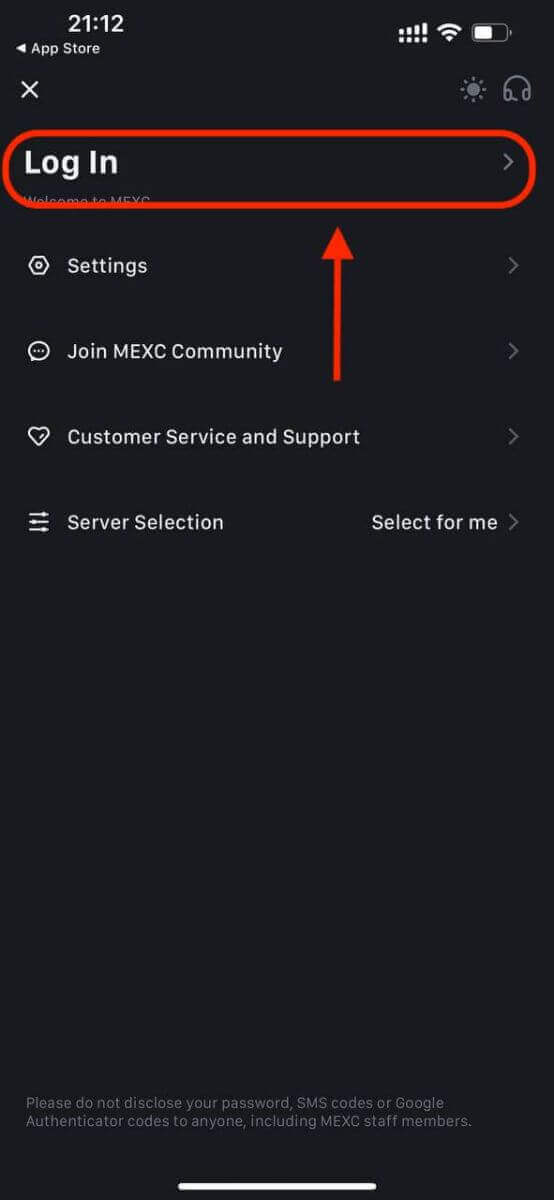
مرحله 4: اعتبار خود را وارد کنید
- [Email] یا [Phone Number] را انتخاب کنید و آدرس ایمیل/شماره تلفن خود را وارد کنید.
- یک رمز عبور امن برای حساب MEXC خود ایجاد کنید.
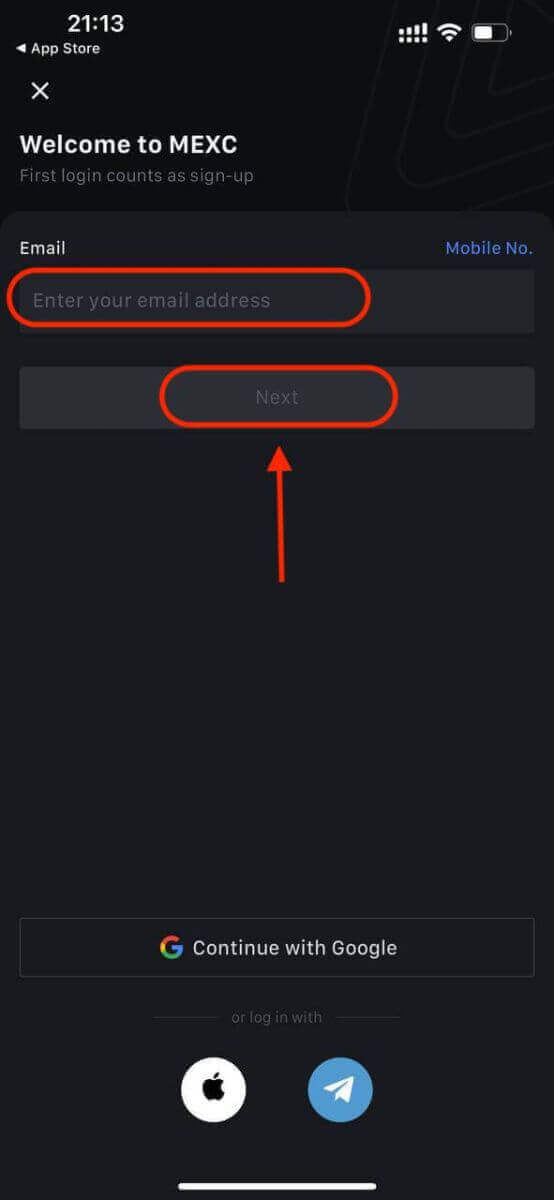
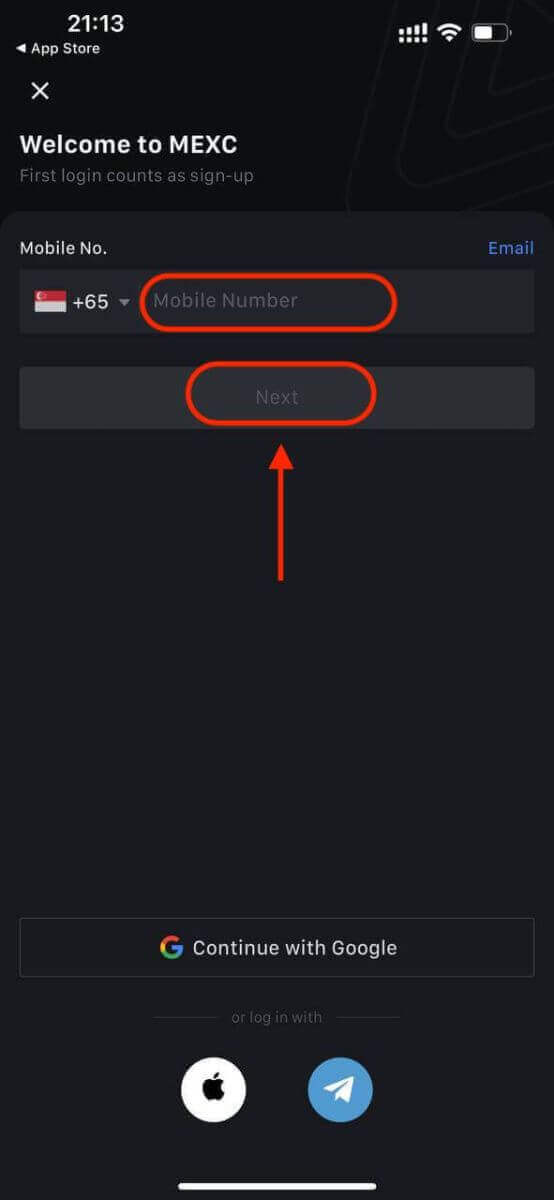
یک رمز عبور امن برای حساب خود ایجاد کنید.
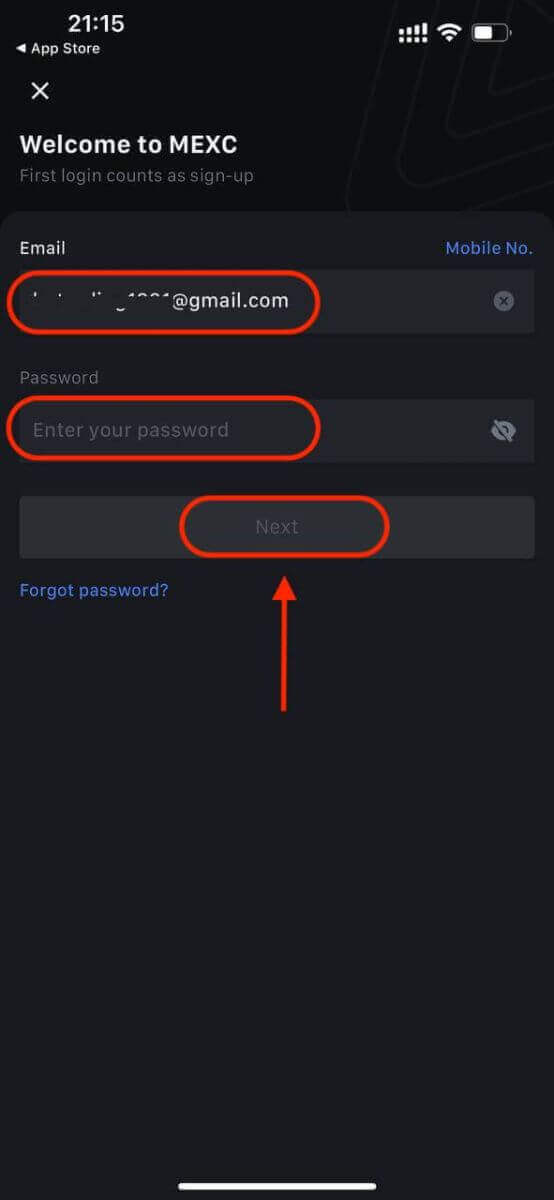
توجه داشته باشید:
- رمز عبور شما باید حداقل 10 کاراکتر شامل یک حرف بزرگ و یک عدد داشته باشد.
مرحله 5: تأیید (در صورت وجود)
- یک کد تایید 6 رقمی در ایمیل یا تلفن خود دریافت خواهید کرد.
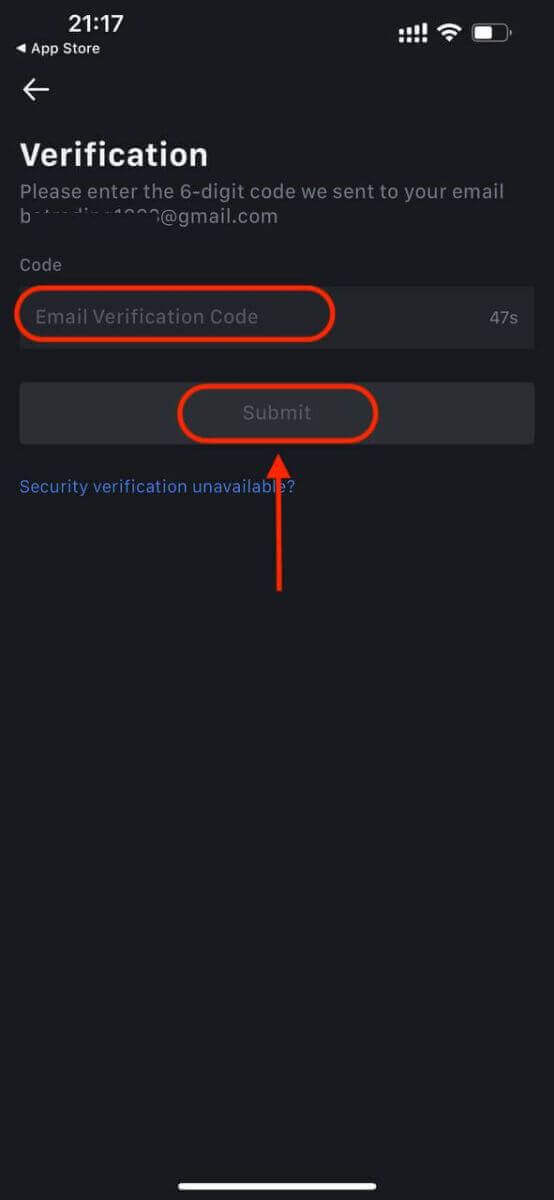
مرحله 6: به حساب خود دسترسی پیدا کنید
- تبریک می گویم! شما با موفقیت یک حساب MEXC ایجاد کردید.
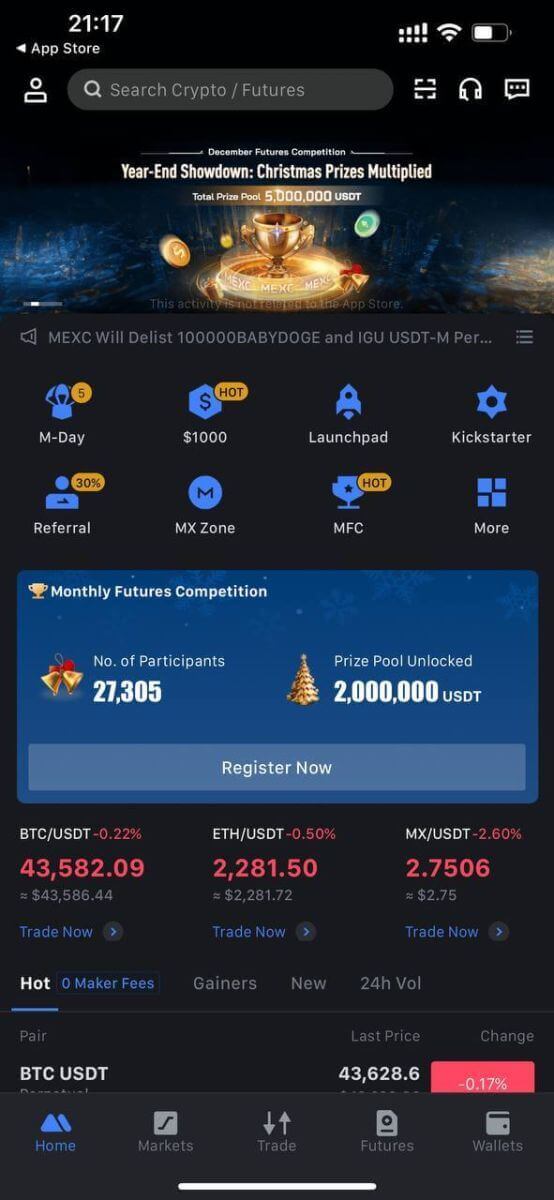
یا می توانید با استفاده از Google، Telegram یا Apple در برنامه MEXC ثبت نام کنید.
مرحله 1: [ Apple ]، [Google] یا [Telegram] را انتخاب کنید . از شما خواسته می شود با استفاده از حساب های اپل، گوگل و تلگرام خود وارد MEXC شوید.
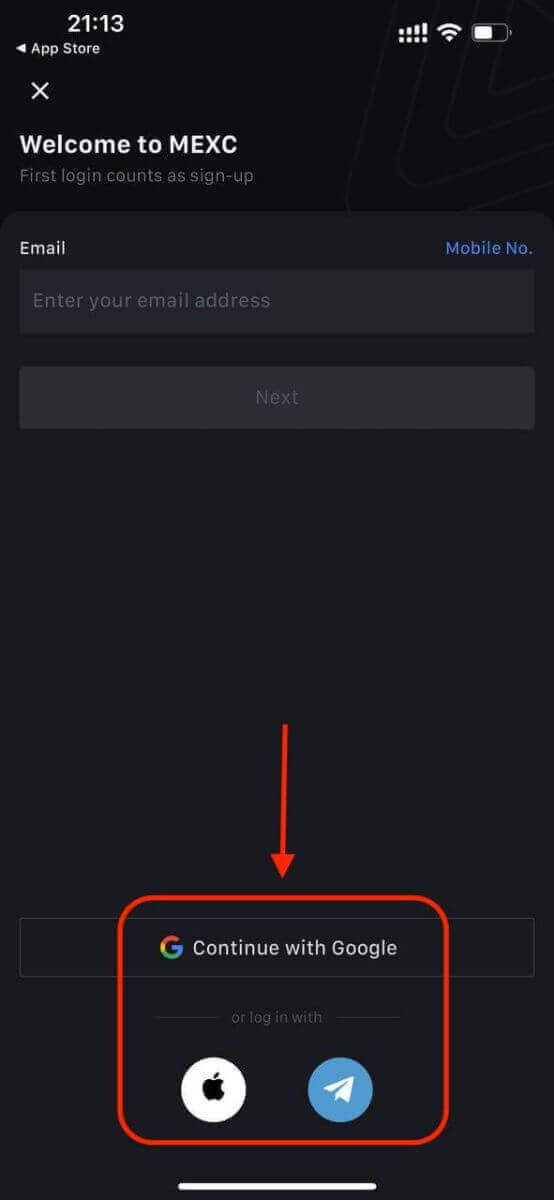
مرحله 2: Apple ID خود را بررسی کرده و روی [ادامه] کلیک کنید.
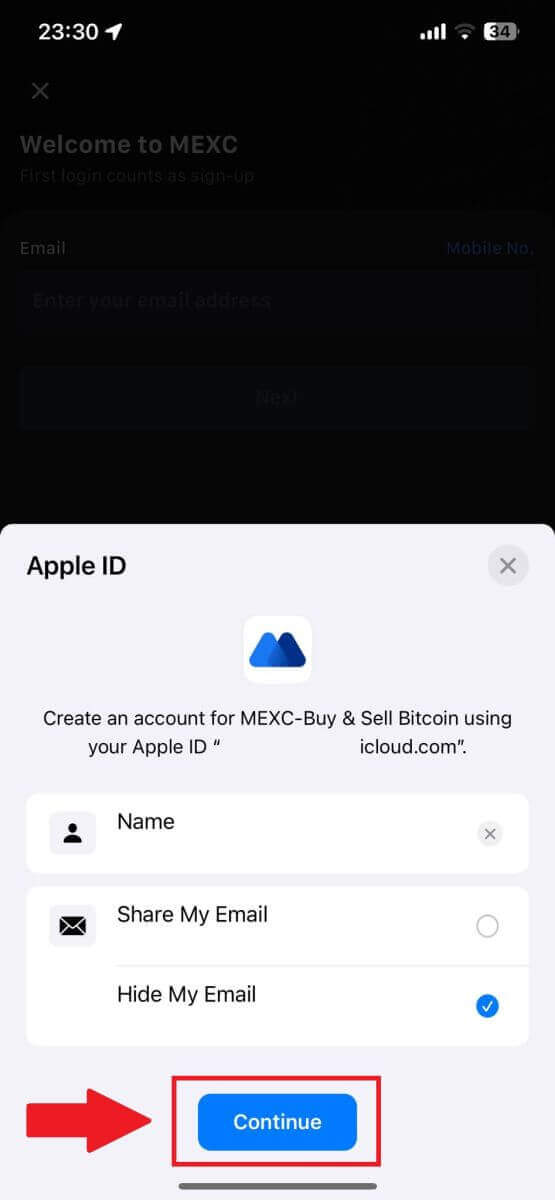
مرحله 3: رمز عبور خود را بازنشانی کنید.
- حساب کاربری شما ثبت شده است و بازنشانی رمز عبور به ایمیل شما ارسال خواهد شد.
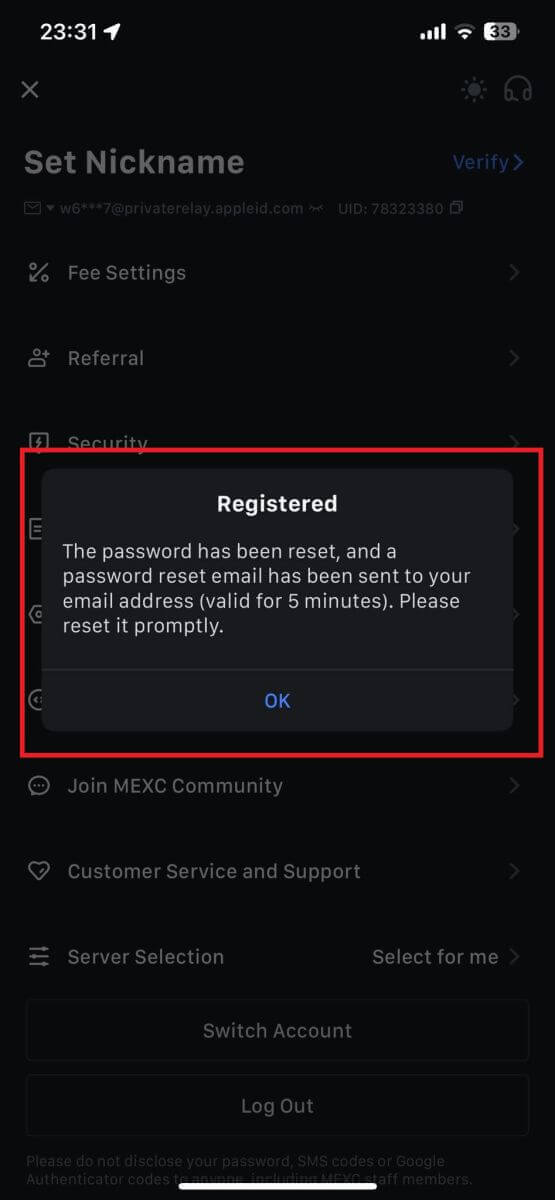
مرحله 4: به حساب خود دسترسی پیدا کنید.
- تبریک می گویم! شما با موفقیت یک حساب MEXC ایجاد کردید.
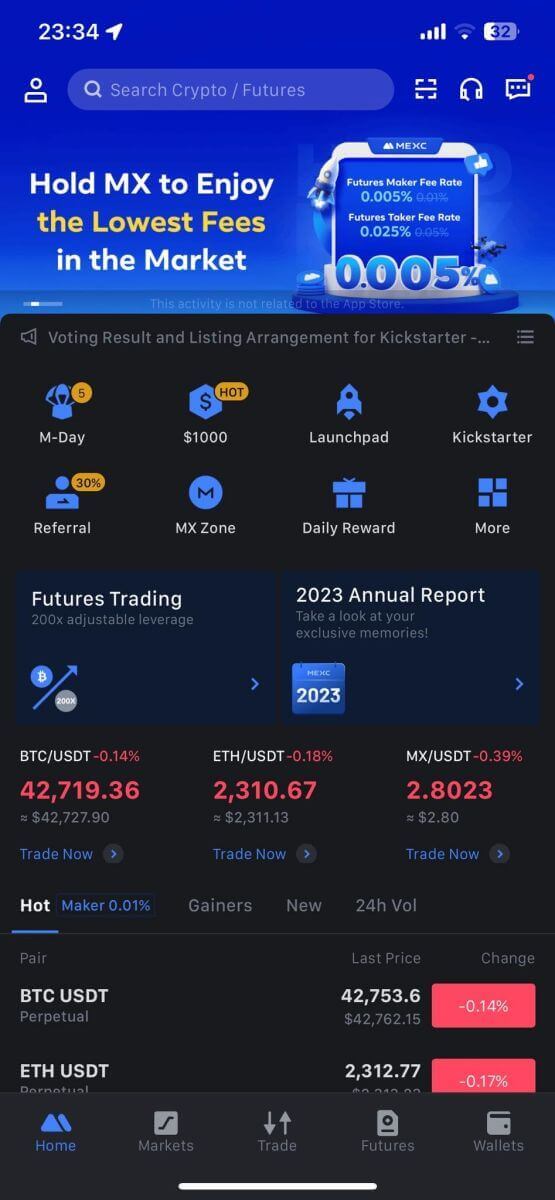
سوالات متداول (سؤالات متداول)
دریافت کد تأیید پیامک در MEXC امکان پذیر نیست
اگر نمی توانید کد تأیید پیامک را روی تلفن همراه خود دریافت کنید، ممکن است به دلایل ذکر شده در زیر باشد. لطفاً دستورالعمل های مربوطه را دنبال کنید و دوباره سعی کنید کد تأیید را دریافت کنید.دلیل 1: خدمات پیام کوتاه برای شماره های تلفن همراه قابل ارائه نیست زیرا MEXC خدماتی را در کشور یا منطقه شما ارائه نمی دهد.
دلیل دوم: اگر نرم افزار امنیتی را روی تلفن همراه خود نصب کرده اید، ممکن است نرم افزار پیامک را رهگیری و مسدود کرده باشد.
- راه حل : نرم افزار امنیتی تلفن همراه خود را باز کنید و مسدود کردن را به طور موقت غیرفعال کنید، سپس دوباره سعی کنید کد تأیید را دریافت کنید.
دلیل 3: مشکل با ارائه دهنده خدمات تلفن همراه شما، یعنی شلوغی دروازه پیامک یا سایر موارد غیرعادی.
- راه حل : هنگامی که دروازه پیامک ارائه دهنده تلفن همراه شما شلوغ است یا مشکلاتی را تجربه می کند، می تواند باعث تاخیر یا از دست رفتن پیام های ارسال شده شود. با ارائه دهنده خدمات تلفن همراه خود تماس بگیرید تا وضعیت را تأیید کنید یا بعداً برای دریافت کد تأیید دوباره تلاش کنید.
دلیل 4: تعداد زیادی کد تأیید پیامکی خیلی سریع درخواست شد.
- راه حل : کلیک کردن روی دکمه ارسال کد تأیید پیامک به دفعات متوالی ممکن است بر توانایی شما برای دریافت کد تأیید تأثیر بگذارد. لطفاً کمی صبر کنید و بعداً دوباره امتحان کنید.
دلیل 5: سیگنال ضعیف یا بدون سیگنال در مکان فعلی شما.
- راه حل : اگر قادر به دریافت پیامک نیستید یا در دریافت پیامک با تاخیر مواجه شدید، احتمالاً به دلیل سیگنال ضعیف یا بدون سیگنال است. دوباره در مکانی با قدرت سیگنال بهتر امتحان کنید.
سایر موارد:
قطع شدن سرویس تلفن همراه به دلیل عدم پرداخت، فضای ذخیره سازی کامل تلفن، علامت گذاری تأیید پیامک به عنوان هرزنامه و سایر شرایط نیز می تواند از دریافت کدهای تأیید پیامک جلوگیری کند.
توجه:
اگر پس از امتحان کردن راه حل های بالا همچنان قادر به دریافت کدهای تأیید پیامک نیستید، ممکن است فرستنده پیامک را در لیست سیاه قرار داده باشید. در این مورد، برای کمک با خدمات مشتری آنلاین تماس بگیرید.
اگر ایمیلی را از MEXC دریافت نکردید چه کاری باید انجام دهید؟
اگر ایمیل را دریافت نکرده اید، لطفاً روش های زیر را امتحان کنید:- اطمینان حاصل کنید که آدرس ایمیل صحیح را هنگام ثبت نام وارد کرده اید؛
- پوشه هرزنامه یا پوشه های دیگر را بررسی کنید.
- بررسی کنید که آیا ایمیلها به درستی در انتهای مشتری ایمیل ارسال و دریافت میشوند.
- سعی کنید از ایمیل یک ارائه دهنده اصلی مانند Gmail و Outlook استفاده کنید.
- بعداً صندوق ورودی خود را دوباره بررسی کنید، زیرا ممکن است یک تاخیر شبکه وجود داشته باشد. کد تایید به مدت 15 دقیقه معتبر است.
- اگر هنوز ایمیل را دریافت نمی کنید، ممکن است مسدود شده باشد. قبل از تلاش برای دریافت مجدد ایمیل، باید دامنه ایمیل MEXC را به صورت دستی در لیست سفید قرار دهید.
لطفاً فرستندگان زیر را در لیست سفید قرار دهید (لیست سفید دامنه ایمیل):
لیست سفید برای نام دامنه:
- mexc.link
- mexc.sg
- mexc.com
لیست سفید برای آدرس ایمیل:
- [email protected]
- [email protected]
- [email protected]
- [email protected]
- [email protected]
- [email protected]
چگونه امنیت حساب MEXC را افزایش دهیم
1. تنظیمات رمز عبور: لطفا یک رمز عبور پیچیده و منحصر به فرد تنظیم کنید. برای اهداف امنیتی، مطمئن شوید که از یک رمز عبور با حداقل 10 کاراکتر، شامل حداقل یک حرف بزرگ و کوچک، یک عدد و یک علامت خاص استفاده کنید. از استفاده از الگوهای آشکار یا اطلاعاتی که به راحتی در دسترس دیگران است (مثلا نام، آدرس ایمیل، تولد، شماره موبایل و غیره) خودداری کنید.
- قالبهای رمز عبوری که ما توصیه نمیکنیم: lihua، 123456، 123456abc، test123، abc123
- فرمت های رمز عبور توصیه شده: Q@ng3532!، iehig4g@#1، QQWwfe@242!
2. تغییر رمزهای عبور: توصیه می کنیم برای افزایش امنیت حساب خود، رمز عبور خود را به طور مرتب تغییر دهید. بهتر است هر سه ماه یکبار رمز عبور خود را تغییر دهید و هر بار از یک رمز عبور کاملاً متفاوت استفاده کنید. برای مدیریت امن تر و راحت تر رمز عبور، توصیه می کنیم از یک مدیر رمز عبور مانند "1Password" یا "LastPass" استفاده کنید.
- علاوه بر این، لطفا رمزهای عبور خود را کاملاً محرمانه نگه دارید و آنها را در اختیار دیگران قرار ندهید. کارکنان MEXC هرگز تحت هیچ شرایطی رمز عبور شما را نمی خواهند.
3. احراز هویت دو مرحله ای (2FA)
پیوند دادن Google Authenticator: Google Authenticator یک ابزار رمز عبور پویا است که توسط Google راه اندازی شده است. شما باید از تلفن همراه خود برای اسکن بارکد ارائه شده توسط MEXC یا وارد کردن کلید استفاده کنید. پس از افزودن، هر 30 ثانیه یک کد احراز هویت 6 رقمی معتبر بر روی احراز هویت ایجاد می شود. پس از پیوند موفقیت آمیز، باید کد احراز هویت 6 رقمی را که در Google Authenticator نمایش داده می شود، هر بار که وارد MEXC می شوید، وارد یا جایگذاری کنید.
پیوند دادن MEXC Authenticator: میتوانید MEXC Authenticator را در App Store یا Google Play دانلود و استفاده کنید تا امنیت حساب خود را افزایش دهید.
4. مراقب فیشینگ باشید
لطفاً مراقب ایمیل های فیشینگ باشید که وانمود می کنند از MEXC هستند و همیشه قبل از ورود به حساب MEXC خود اطمینان حاصل کنید که پیوند، پیوند وب سایت رسمی MEXC است. کارکنان MEXC هرگز از شما رمز عبور، کدهای تأیید پیامک یا ایمیل یا کدهای Google Authenticator را نمی خواهند.
نحوه برداشت از MEXC
نحوه فروش کریپتو از طریق انتقال بانکی (SEPA)
1. وارد MEXC خود شوید ، روی [Buy Crypto] در نوار پیمایش بالا کلیک کنید و [Global Bank Transfer] را انتخاب کنید. 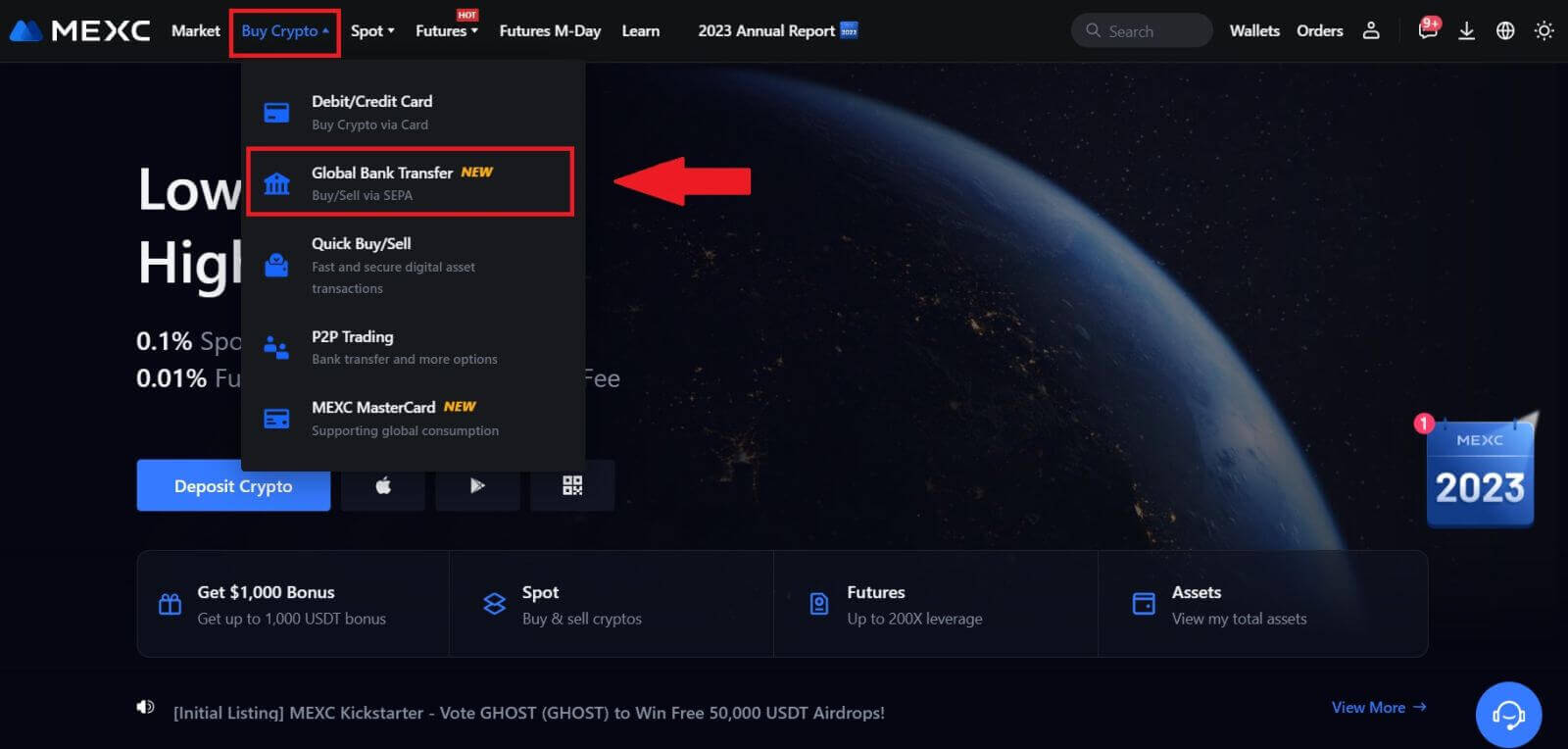
2. برگه فروش را انتخاب کنید و اکنون آماده شروع معامله فروش فیات هستید. 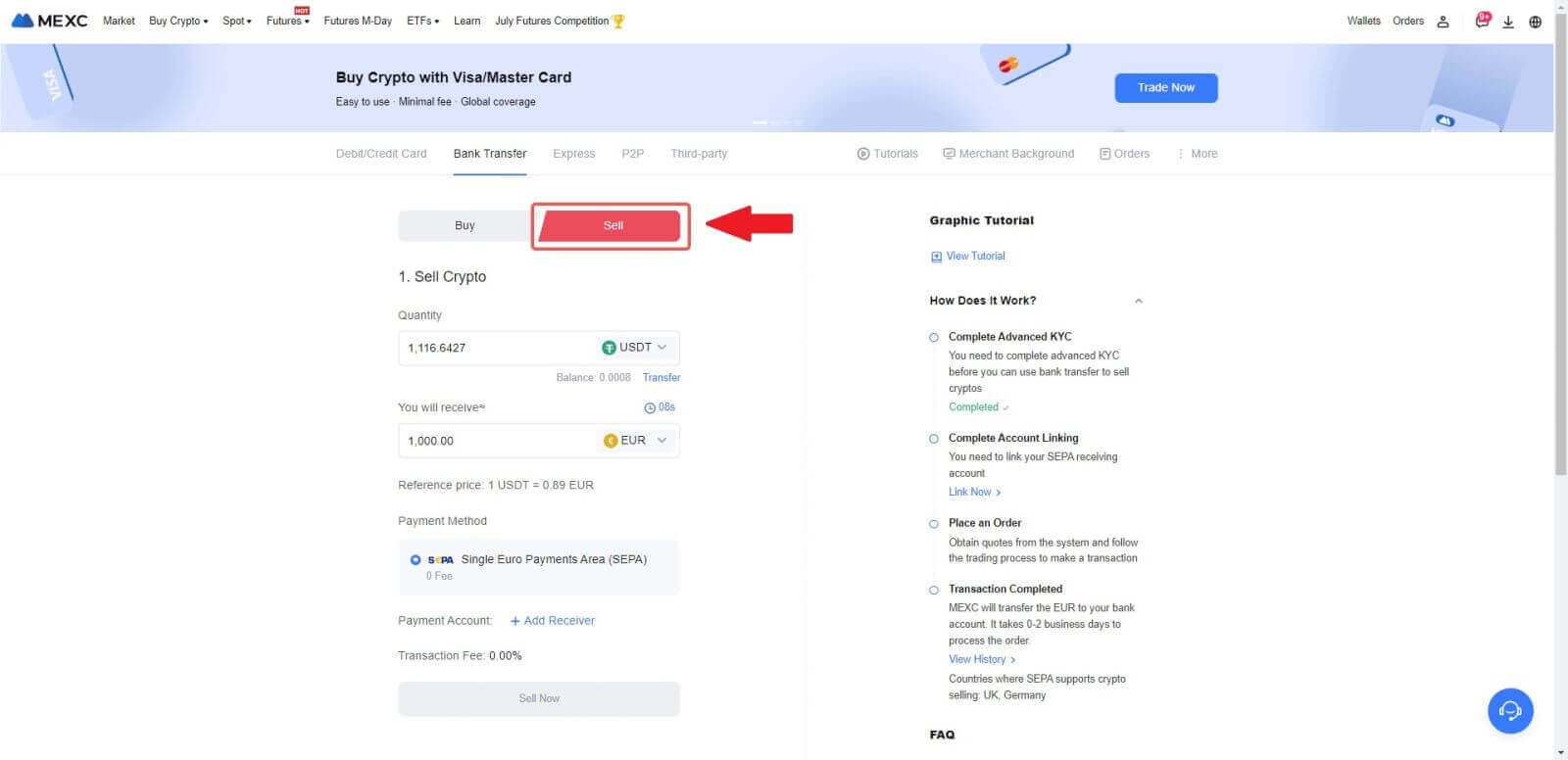
3. یک حساب دریافت کننده اضافه کنید . قبل از ادامه فروش فیات، اطلاعات حساب بانکی خود را تکمیل کنید، سپس روی [ادامه] کلیک کنید.
توجه: لطفاً مطمئن شوید که حساب بانکی که اضافه کردهاید با نام KYC شما همنام باشد. 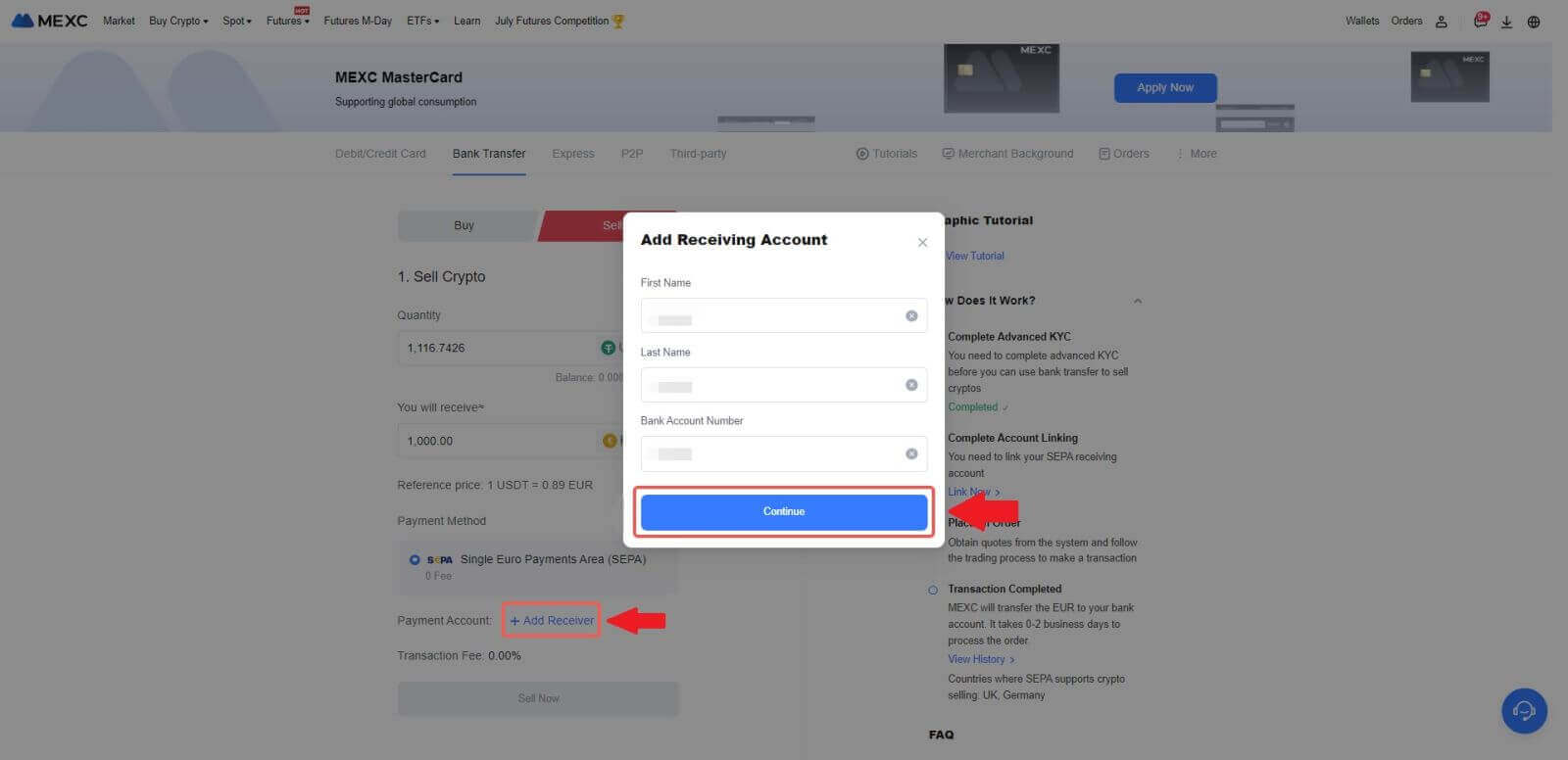
4. برای سفارش فروش فیات، یورو را به عنوان ارز فیات انتخاب کنید. حساب پرداخت را انتخاب کنید که در آن می خواهید از MEXC پرداخت دریافت کنید.
توجه: قیمت زمان واقعی بر اساس قیمت مرجع، مشروط به به روز رسانی دوره ای است. نرخ فروش فیات از طریق نرخ ارز شناور مدیریت شده تعیین می شود.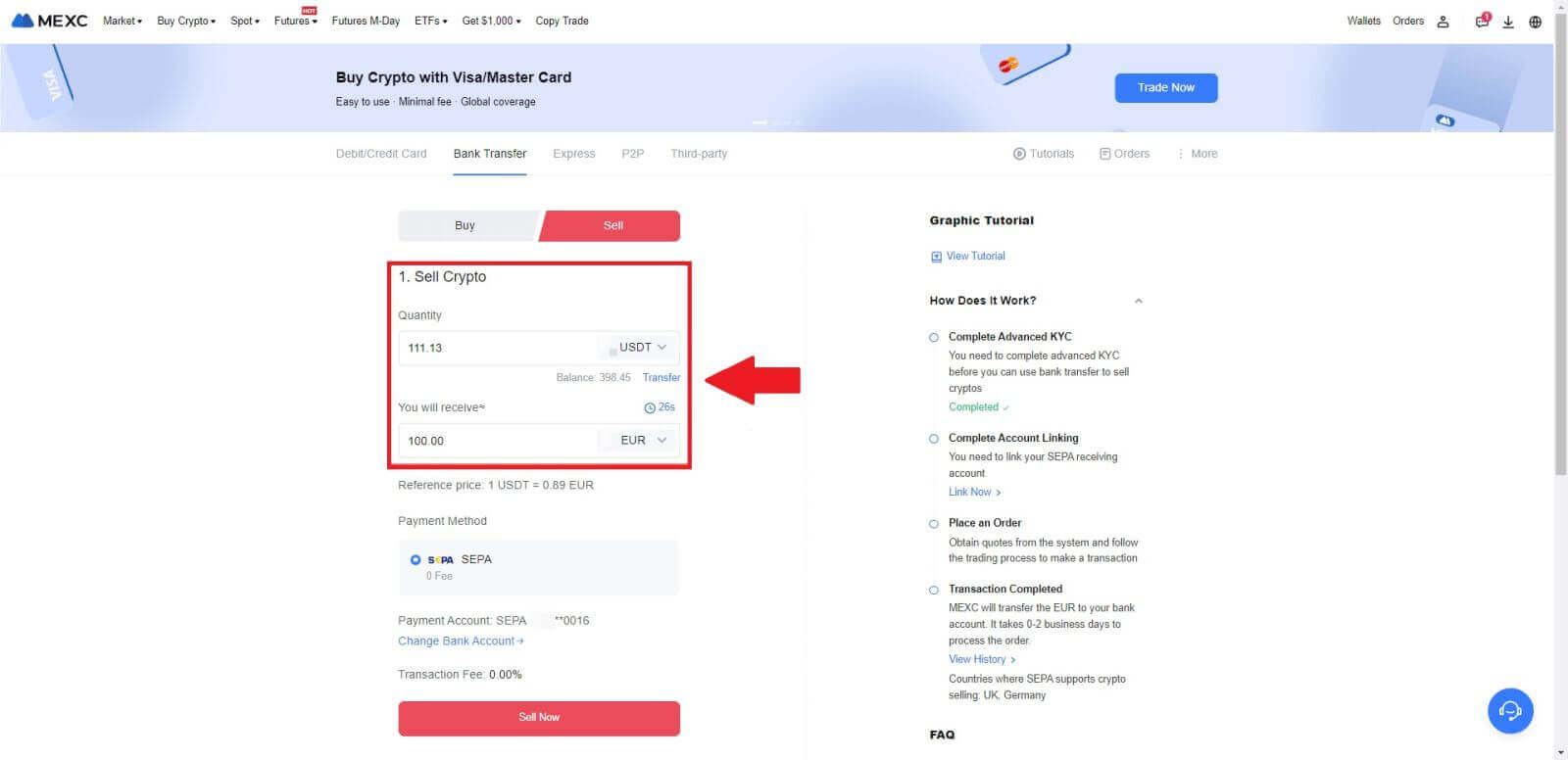
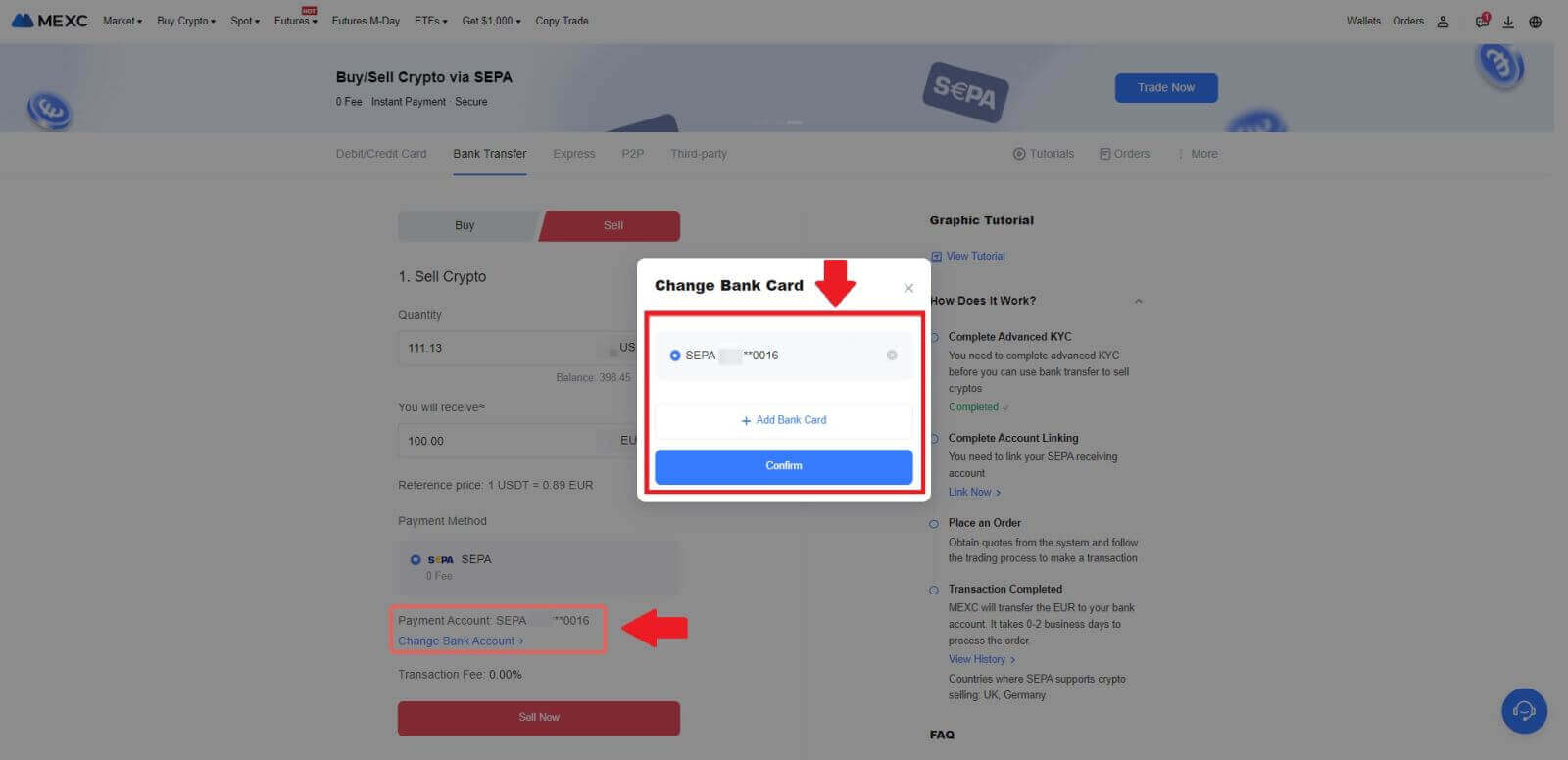
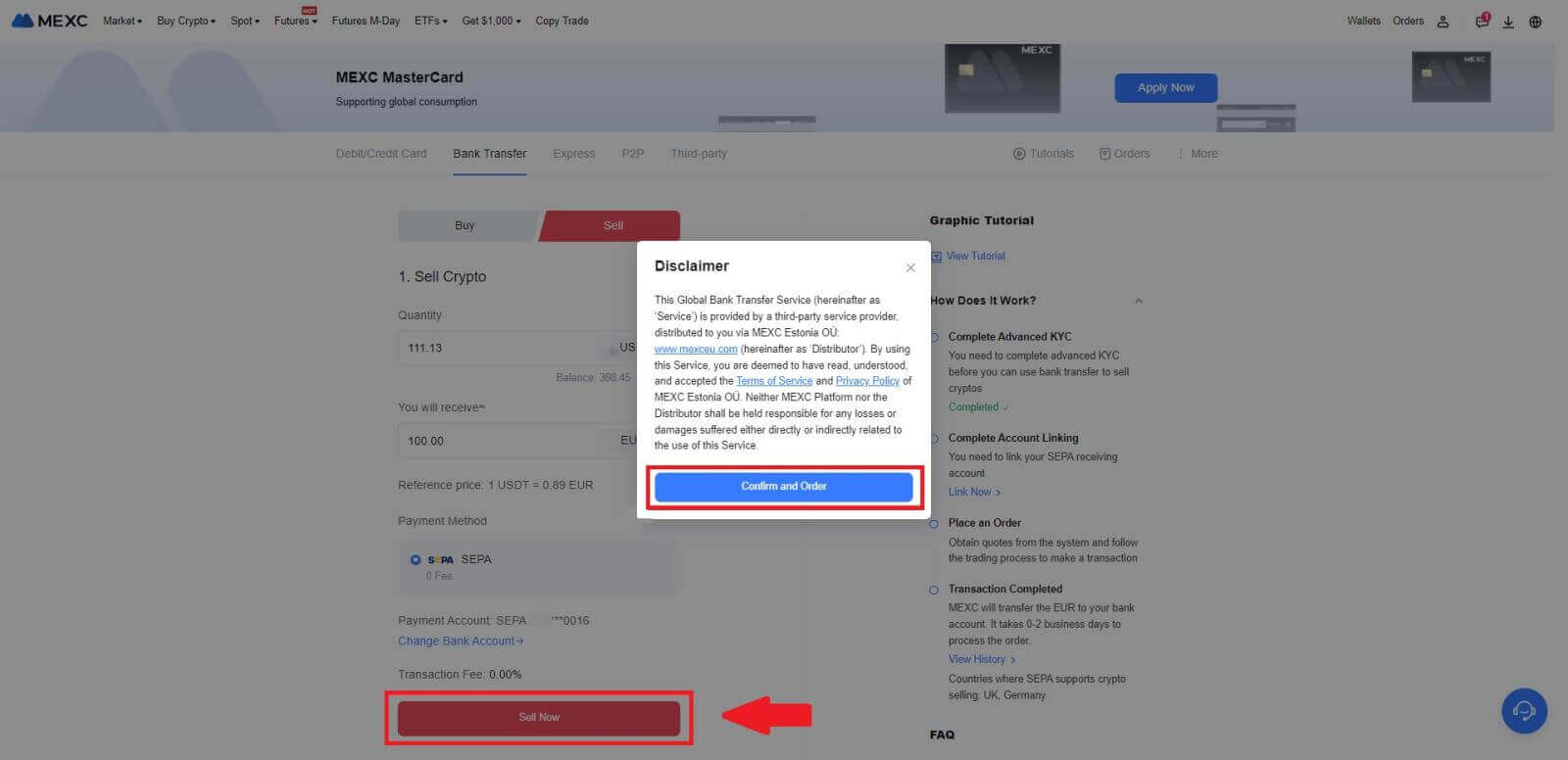
5. جزئیات سفارش را در کادر بازشو تأیید تأیید کنید و برای ادامه پس از تأیید، روی [ارسال]
کلیک کنید تا کد امنیتی شش (6) رقمی Google Authenticator 2FA را از برنامه Google Authenticator خود وارد کنید. سپس روی [بله] کلیک کنید تا به معامله فروش فیات ادامه دهید.
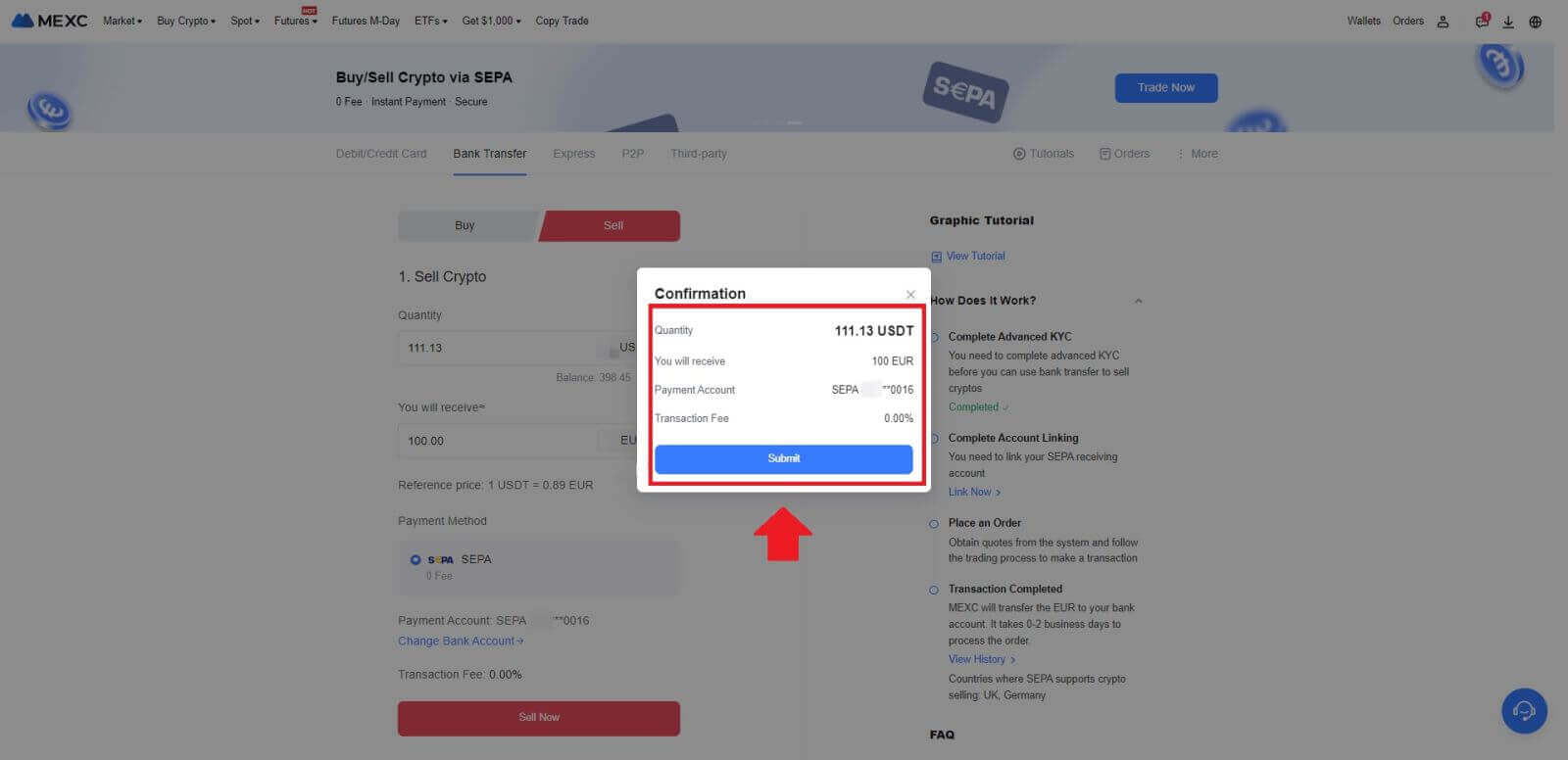
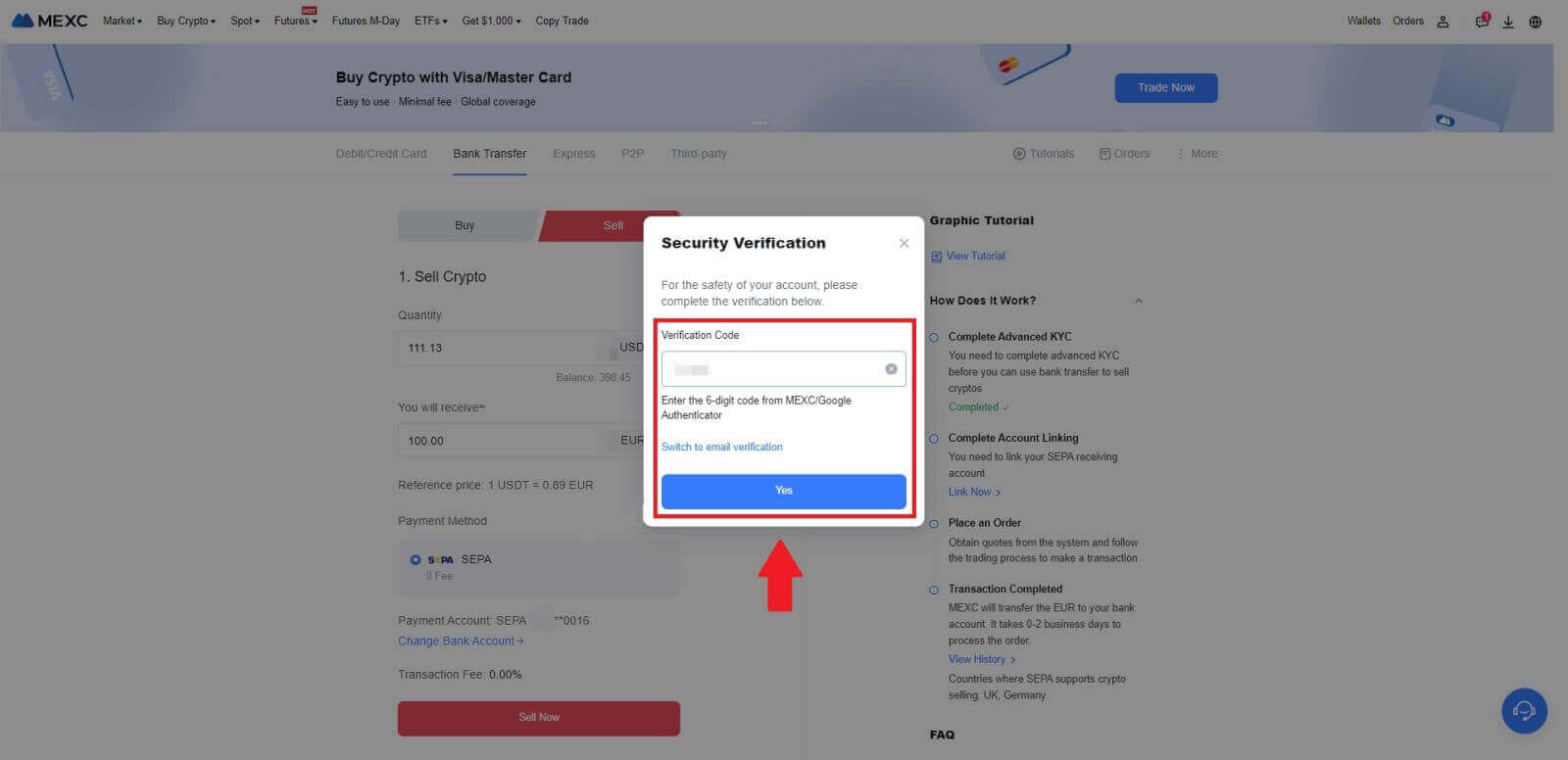 6. تبریک! فروش فیات شما پردازش شده است. انتظار داشته باشید که وجوه ظرف 2 روز کاری به حساب پرداخت تعیین شده شما واریز شود.
6. تبریک! فروش فیات شما پردازش شده است. انتظار داشته باشید که وجوه ظرف 2 روز کاری به حساب پرداخت تعیین شده شما واریز شود.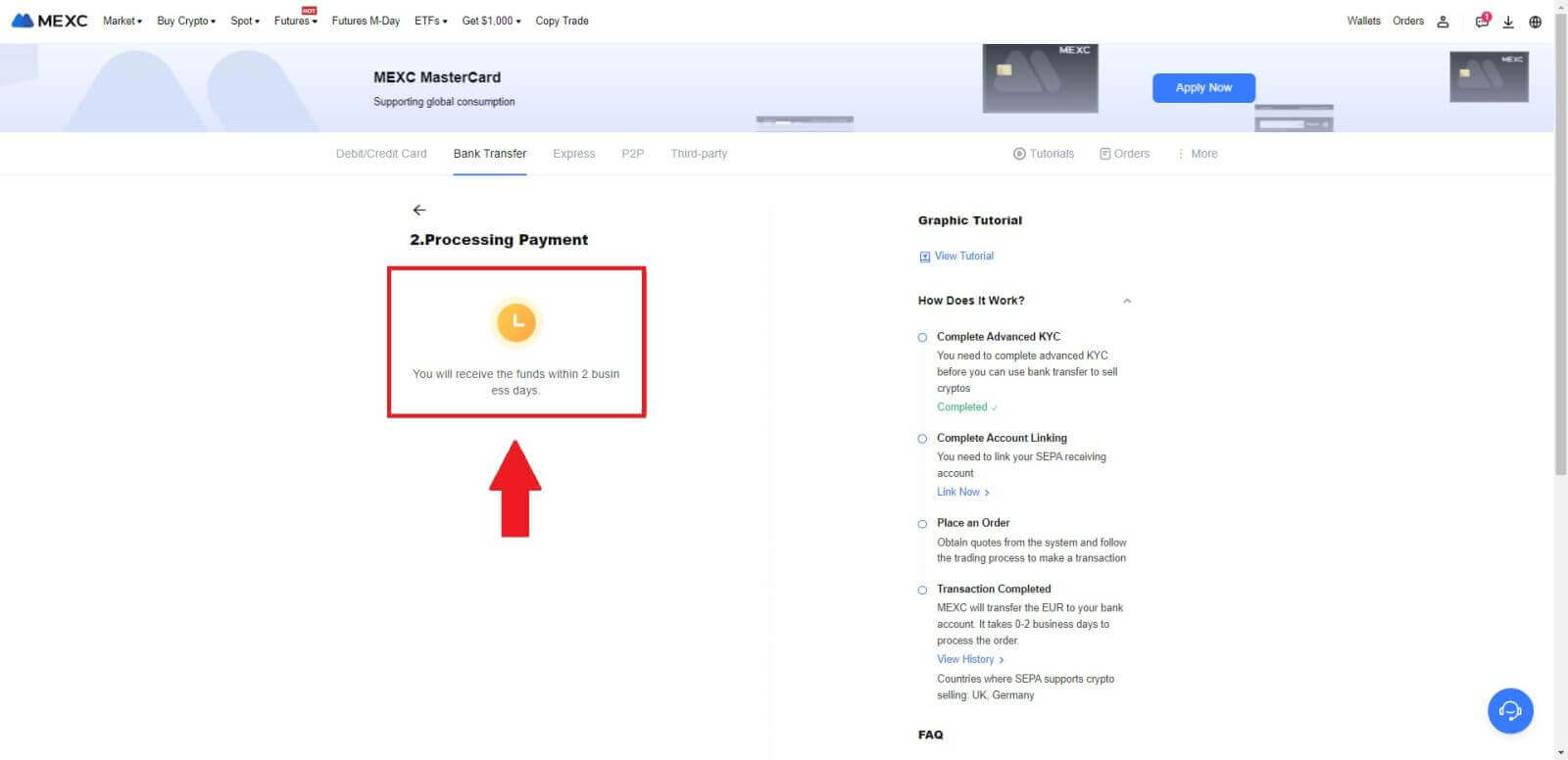
نحوه فروش کریپتو از طریق P2P در MEXC
فروش کریپتو از طریق P2P در MEXC (وب سایت)
1. وارد MEXC خود شوید ، روی [Buy Crypto] کلیک کنید و [P2P Trading] را انتخاب کنید.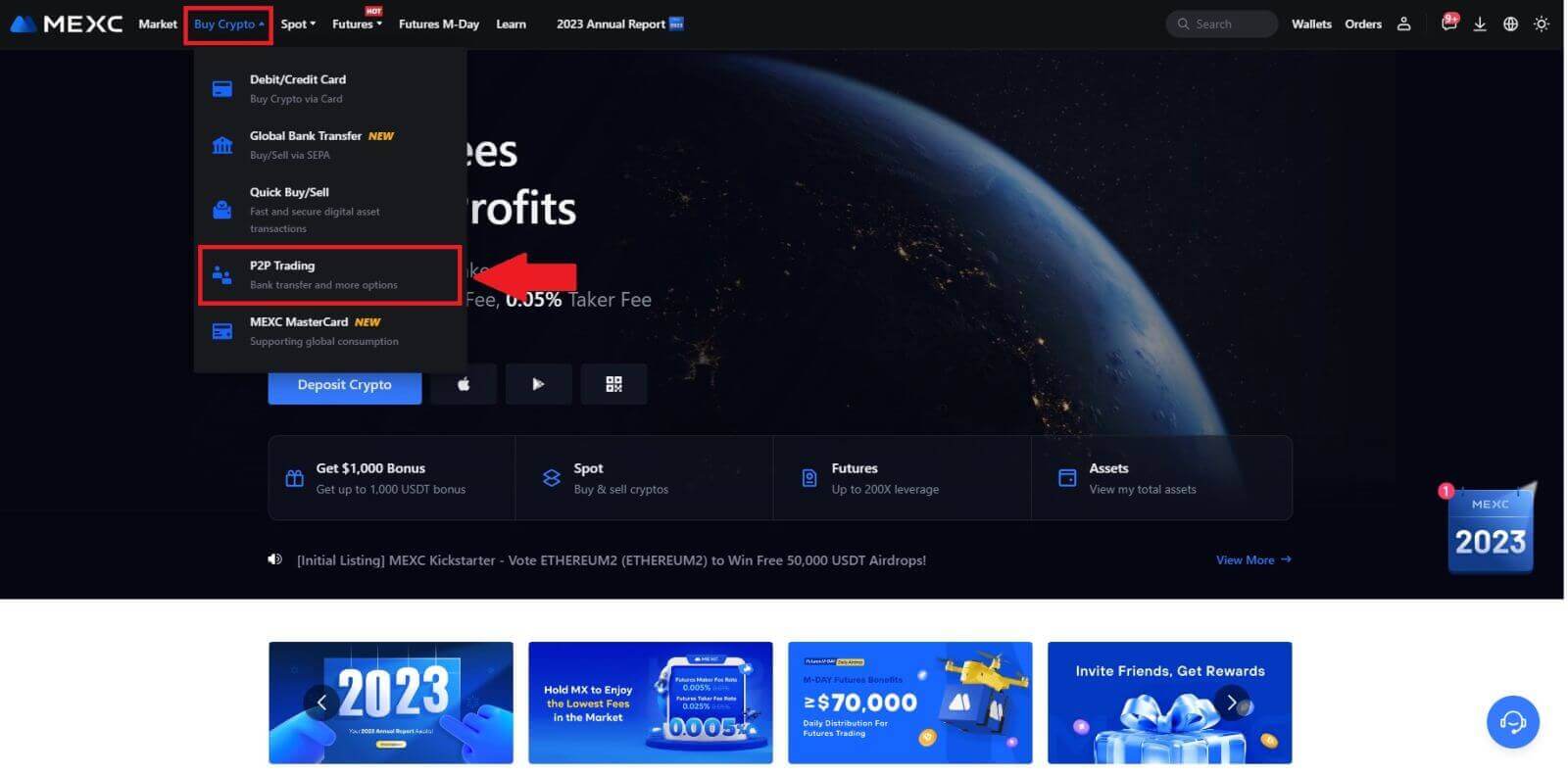 2. در صفحه تراکنش، روی [Sell] کلیک کنید و ارز مورد نظر خود را برای فروش انتخاب کنید (USDT به عنوان مثال نشان داده شده است) و روی [Sell USDT] کلیک کنید.
2. در صفحه تراکنش، روی [Sell] کلیک کنید و ارز مورد نظر خود را برای فروش انتخاب کنید (USDT به عنوان مثال نشان داده شده است) و روی [Sell USDT] کلیک کنید. 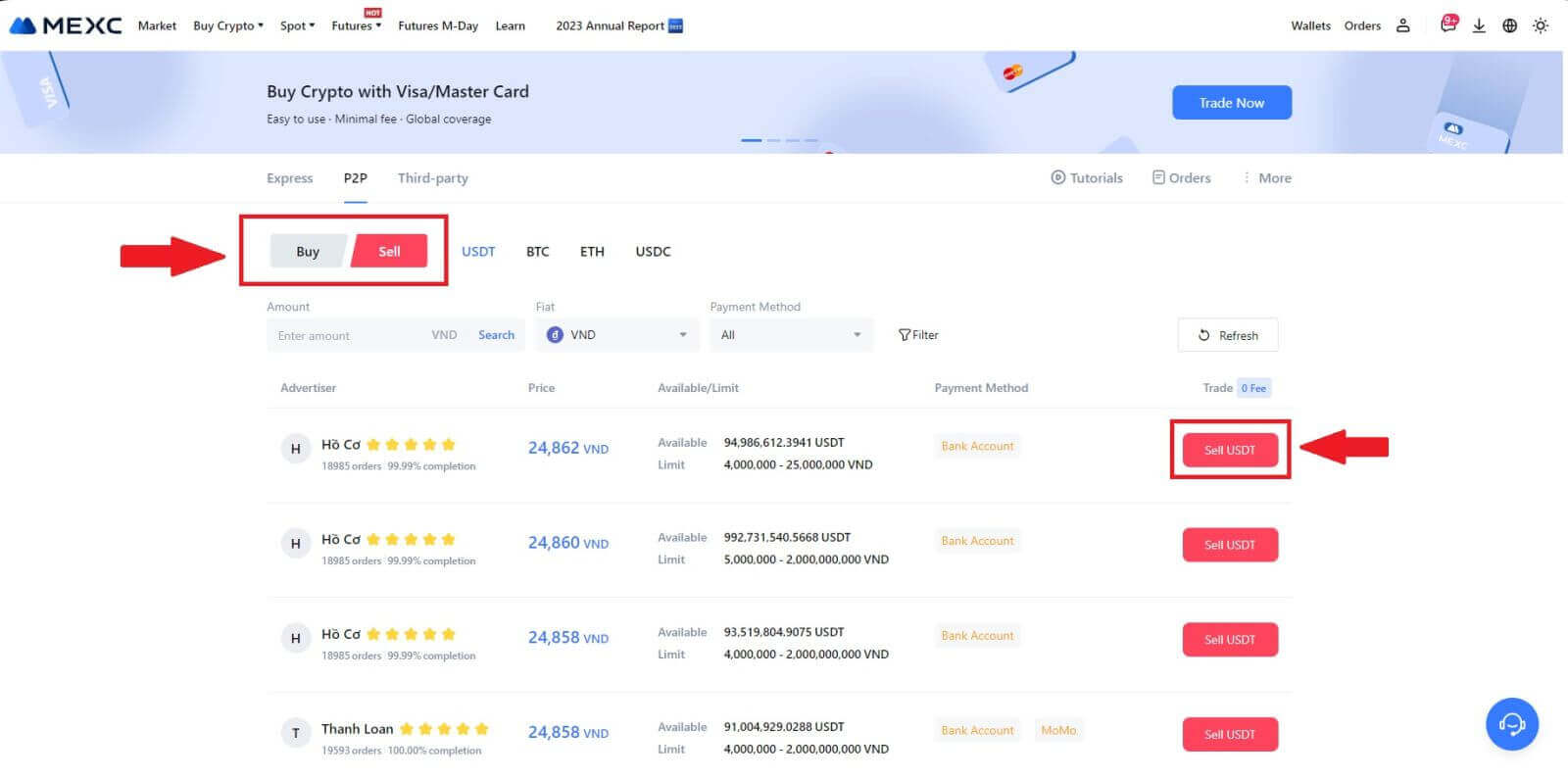
3. مقدار (به ارز فیات خود) یا مقدار (به صورت کریپتو) را که می خواهید بفروشید وارد کنید.
روش جمع آوری خود را اضافه کنید، کادر را علامت بزنید و روی [Sell USDT] کلیک کنید.
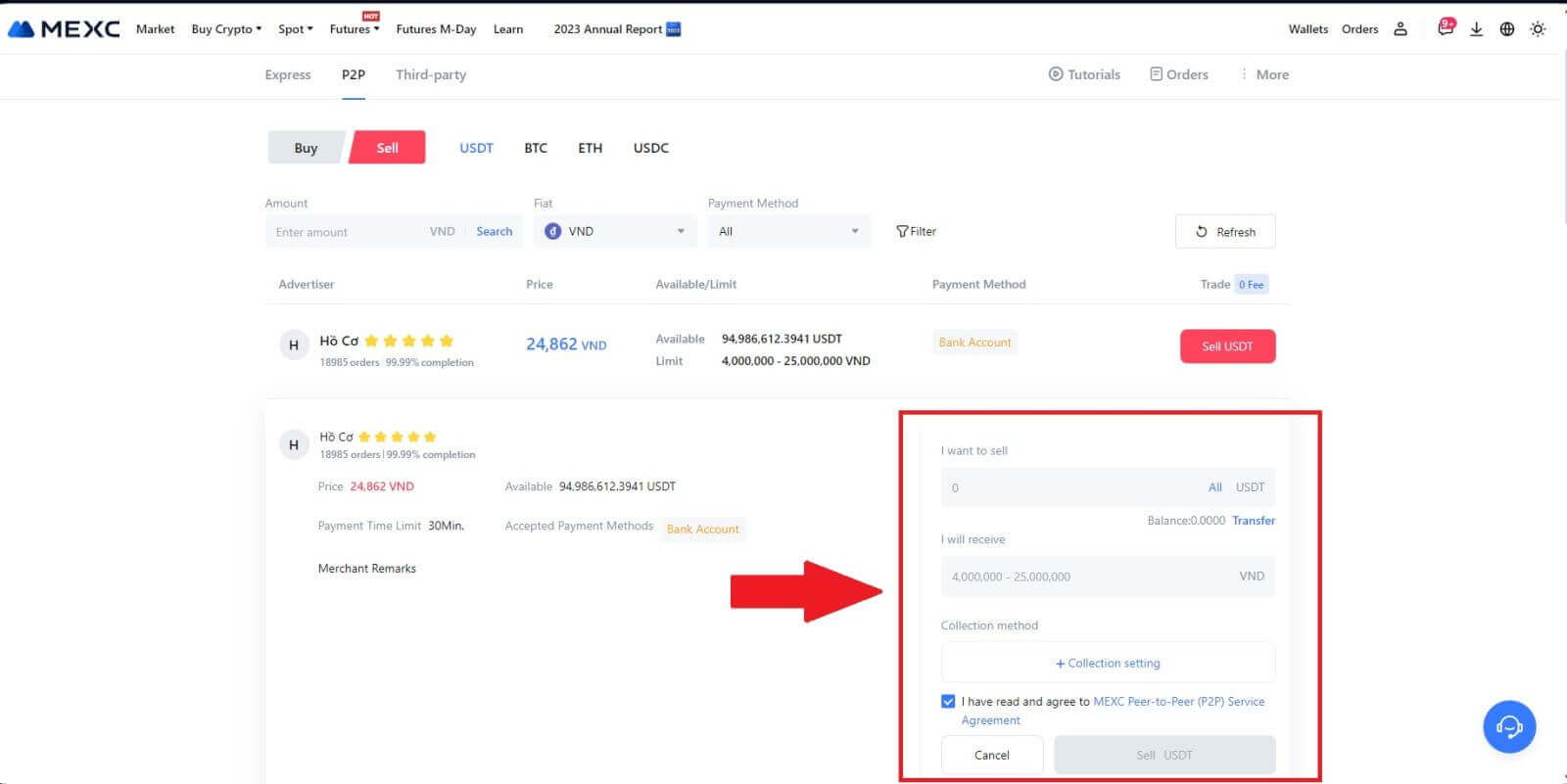
4. هنگامی که در صفحه سفارش است، به تاجر P2P 15 دقیقه اختصاص داده می شود تا پرداخت را به حساب بانکی تعیین شده شما انجام دهد. [اطلاعات سفارش] را با دقت بررسی کنید . تأیید کنید که نام حساب ارائه شده در [روش مجموعه] با نام ثبت شده شما در MEXC همسو باشد. اختلافات ممکن است منجر به رد سفارش تاجر P2P شود.
از جعبه چت زنده برای برقراری ارتباط بیدرنگ با بازرگانان استفاده کنید و تعامل سریع و کارآمد را تسهیل کنید.
توجه: فروش ارز دیجیتال از طریق P2P منحصراً از طریق حساب فیات تسهیل خواهد شد. قبل از شروع تراکنش، مطمئن شوید که وجوه شما در حساب فیات شما موجود است. 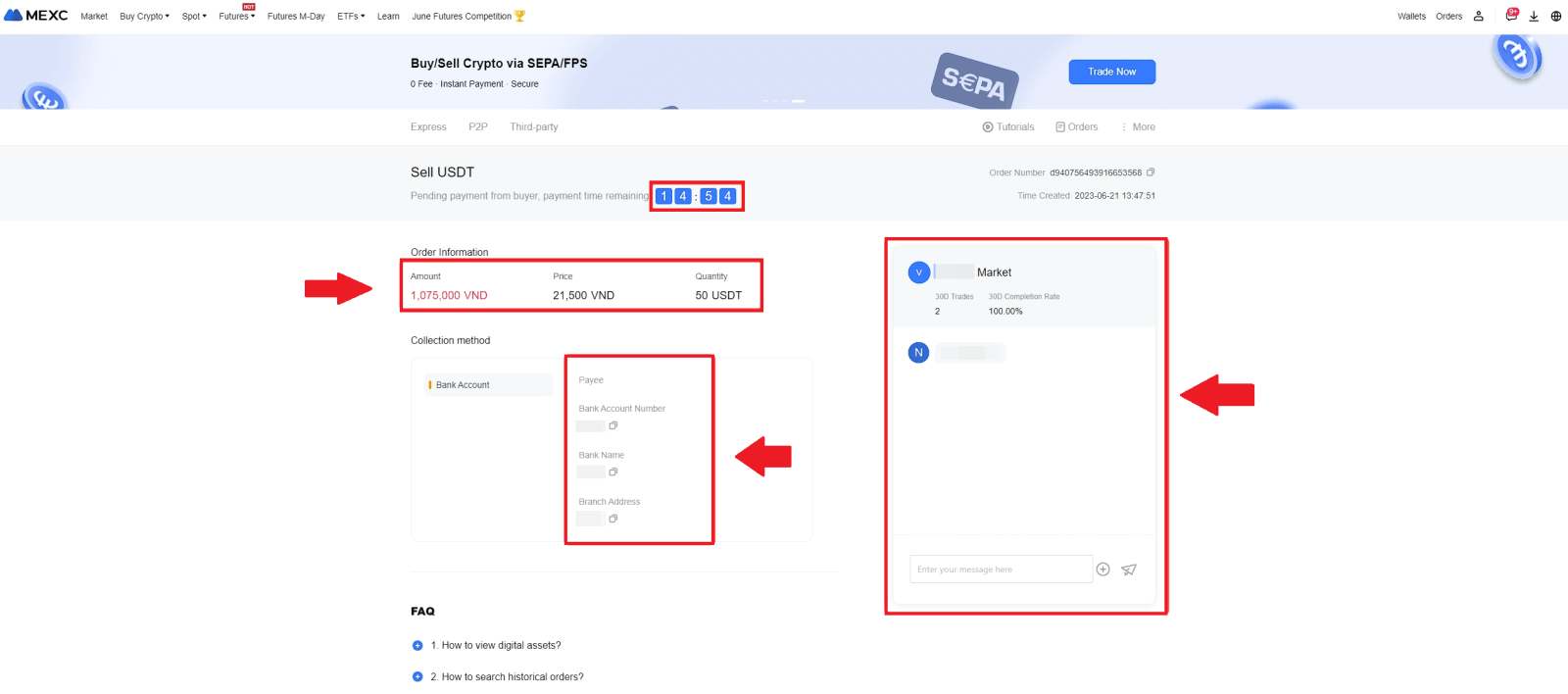 5. هنگامی که پرداخت خود را با موفقیت از تاجر P2P دریافت کردید، لطفاً کادر [ پرداخت دریافت شده ] را علامت بزنید. 6. برای ادامه سفارش فروش P2P
5. هنگامی که پرداخت خود را با موفقیت از تاجر P2P دریافت کردید، لطفاً کادر [ پرداخت دریافت شده ] را علامت بزنید. 6. برای ادامه سفارش فروش P2P 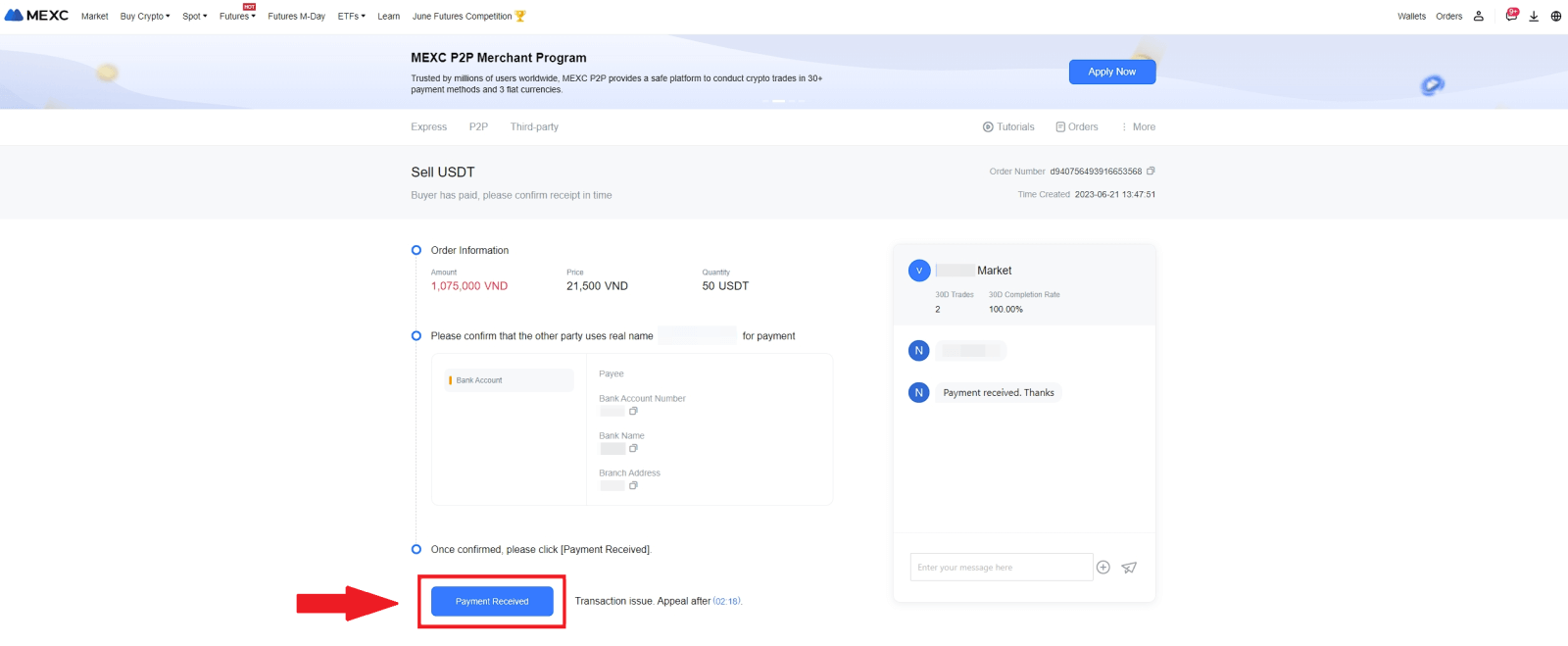
روی [ تایید ] کلیک کنید. 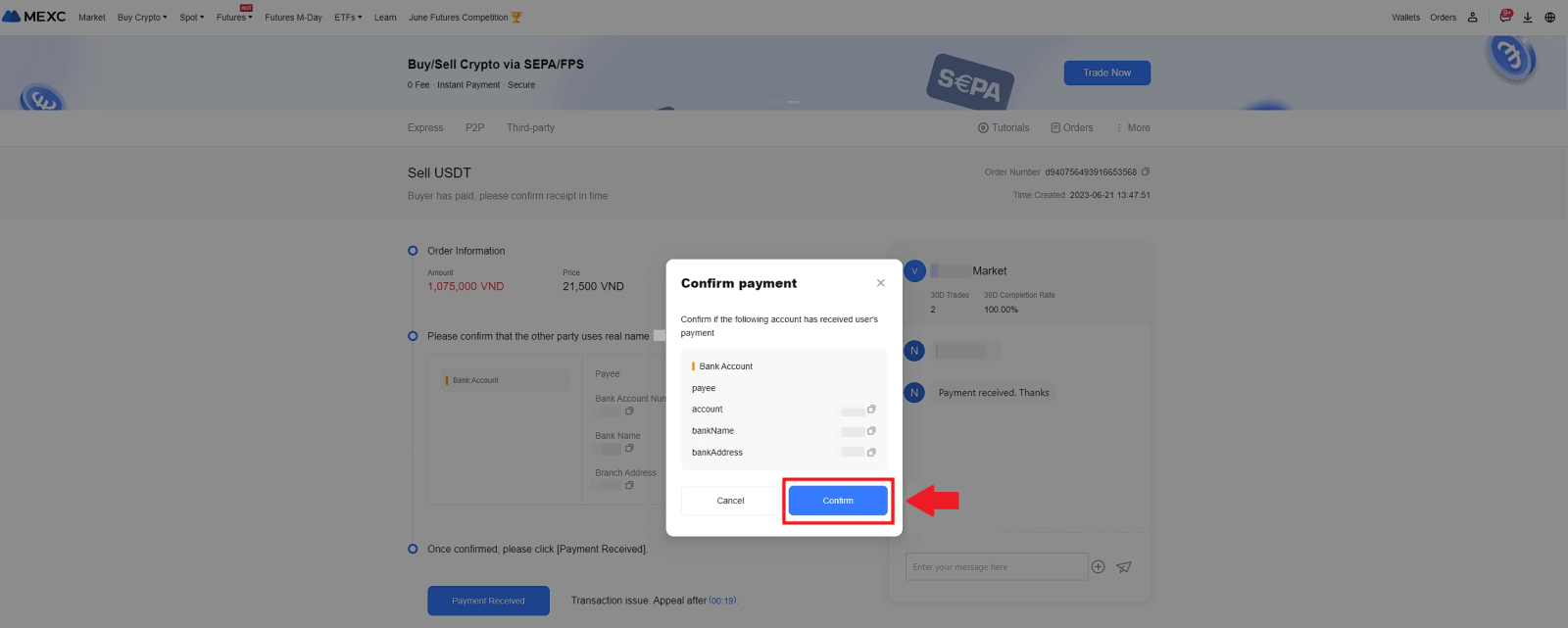 7. لطفاً کد امنیتی شش (6) رقمی را از برنامه Google Authenticator خود وارد کنید. پس از آن، روی [بله] کلیک کنید تا معامله فروش P2P به پایان برسد.
7. لطفاً کد امنیتی شش (6) رقمی را از برنامه Google Authenticator خود وارد کنید. پس از آن، روی [بله] کلیک کنید تا معامله فروش P2P به پایان برسد. 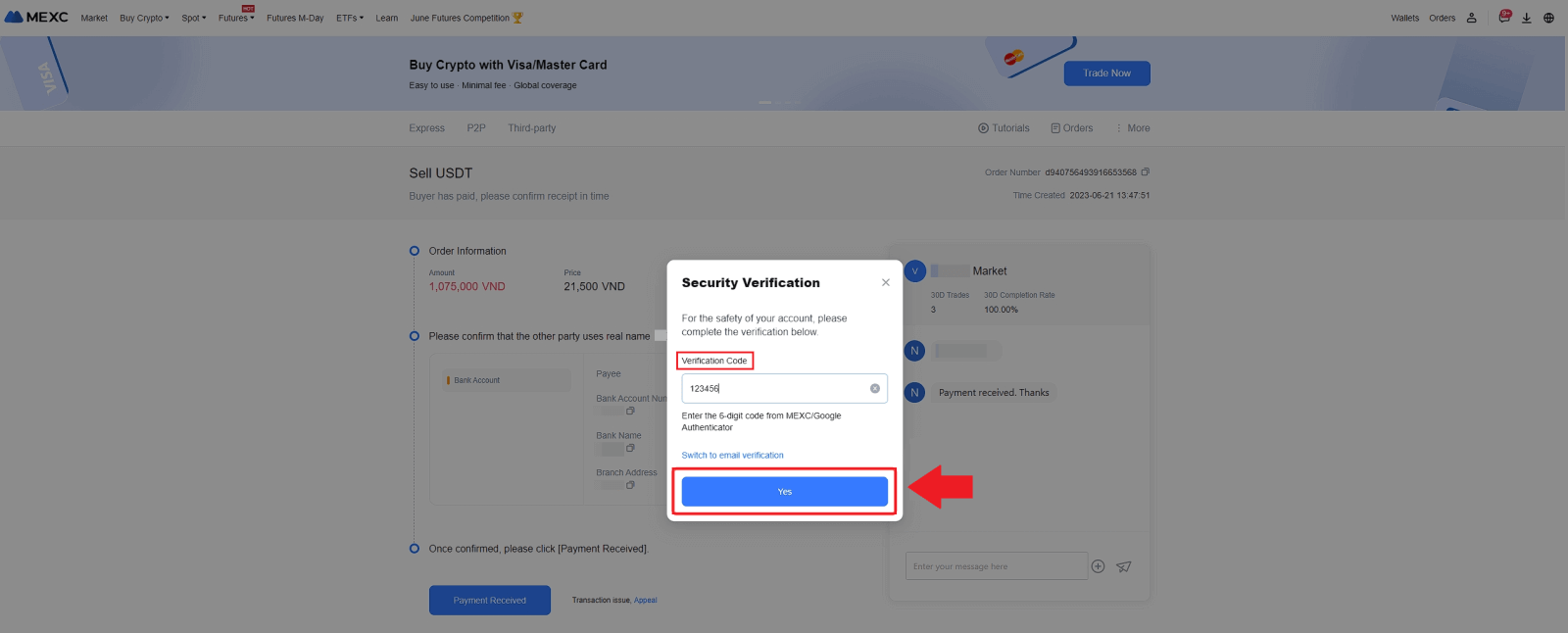
8. تبریک! سفارش فروش P2P شما با موفقیت تکمیل شد. 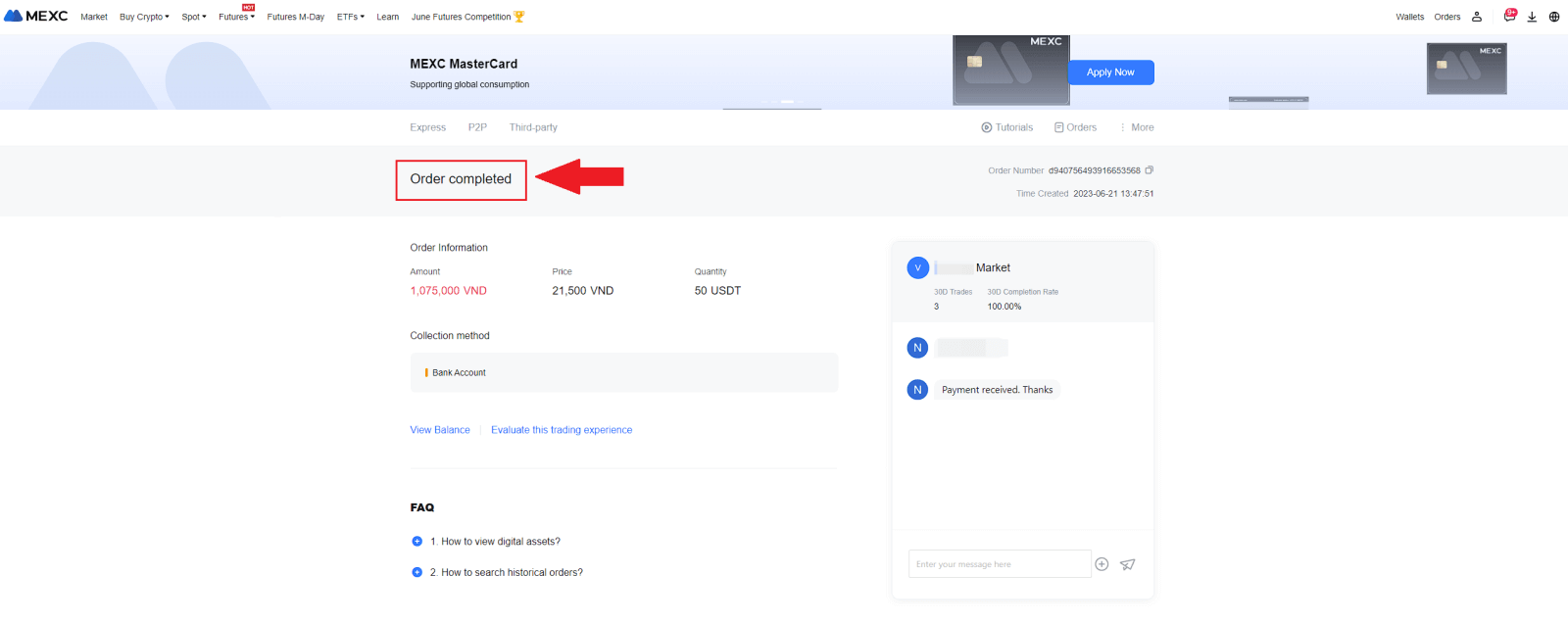
برای بررسی تراکنشهای قبلی P2P خود، کافی است روی دکمه Orders کلیک کنید . این به شما یک نمای کلی از تمام تراکنشهای قبلی P2P برای مرجع و ردیابی آسان ارائه میکند.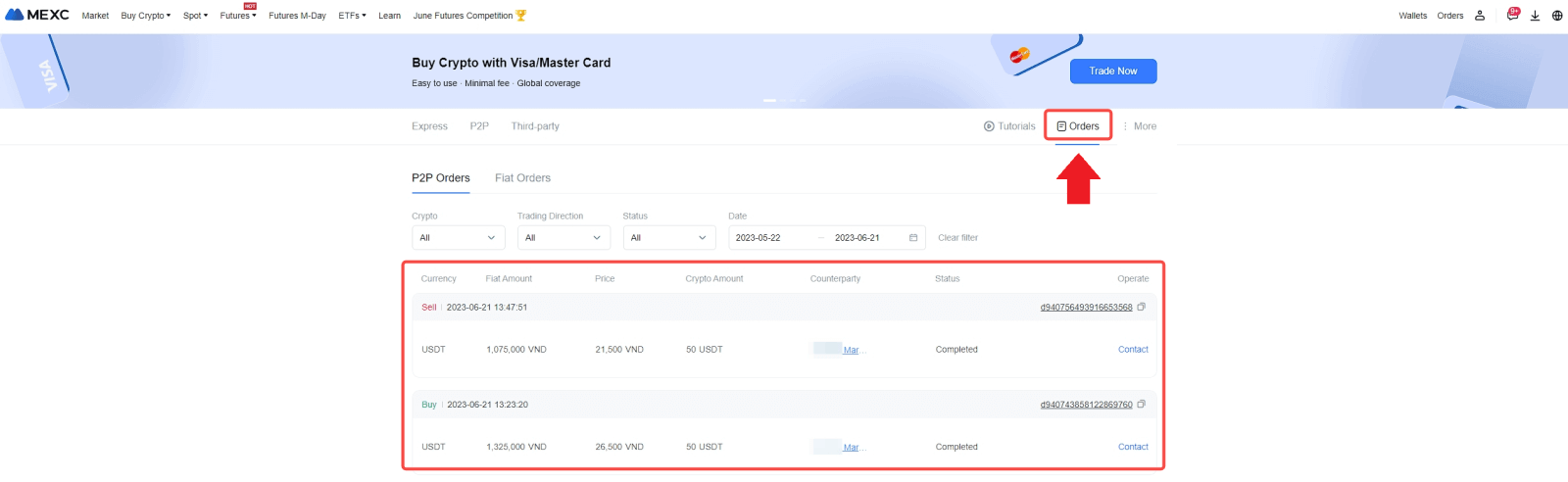
فروش کریپتو از طریق P2P در MEXC (برنامه)
1. برنامه MEXC خود را باز کنید و روی [بیشتر] کلیک کنید.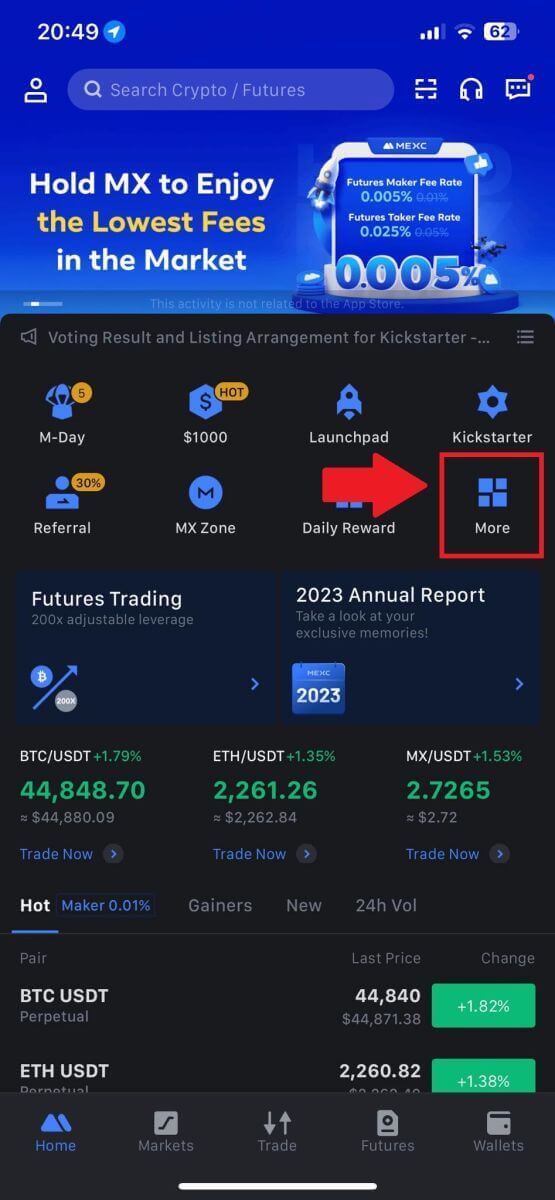
2. [Buy Crypto] را انتخاب کنید.
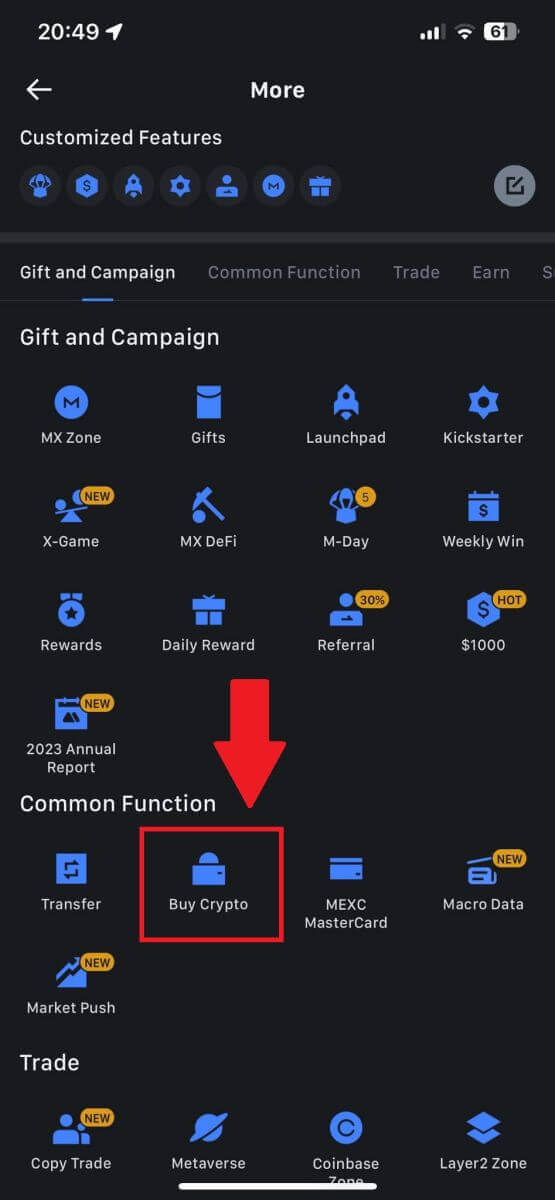
3. P2P را انتخاب کنید.
در صفحه تراکنش، روی [Sell] کلیک کنید و ارز مورد نظر خود را برای فروش انتخاب کنید، سپس روی [Sell USDT] کلیک کنید.
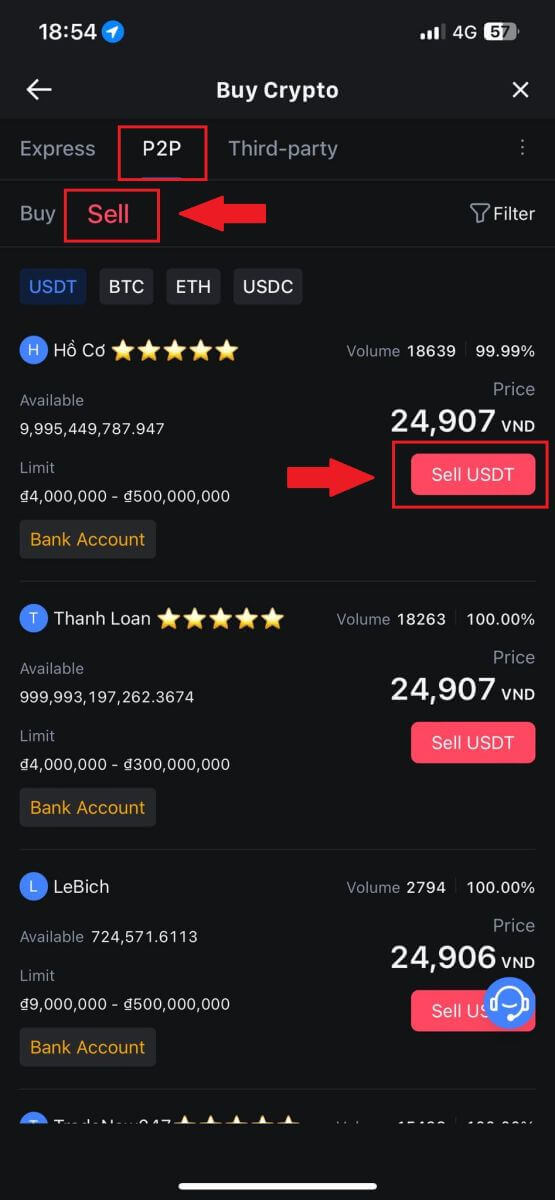
4. مقدار (به ارز فیات خود) یا مقدار (به صورت کریپتو) را که می خواهید بفروشید وارد کنید.
روش جمع آوری خود را اضافه کنید، کادر را علامت بزنید و روی [Sell USDT] کلیک کنید.
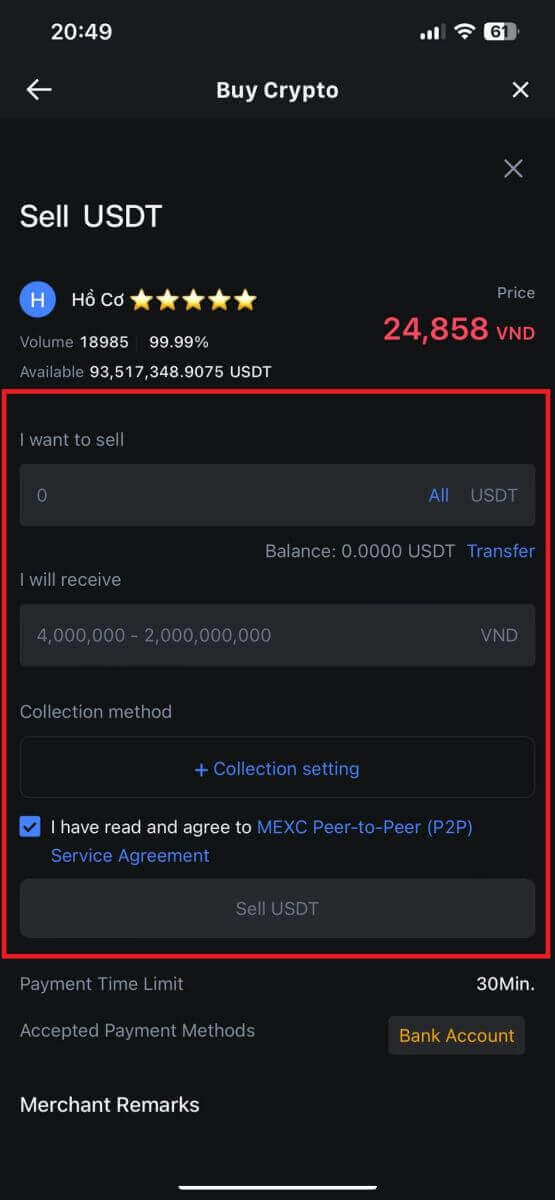
5. اطلاعات سفارش را بررسی کنید. لطفاً مطمئن شوید که نام حساب نمایش داده شده در روش مجموعه با نام ثبت شده MEXC شما مطابقت دارد. در غیر این صورت، تاجر P2P ممکن است سفارش را رد کند
پس از اینکه پرداخت خود را با موفقیت از تاجر P2P دریافت کردید، روی [ پرداخت دریافت شد ] ضربه بزنید. برای ادامه سفارش فروش P2P
روی [ تایید ] کلیک کنید.
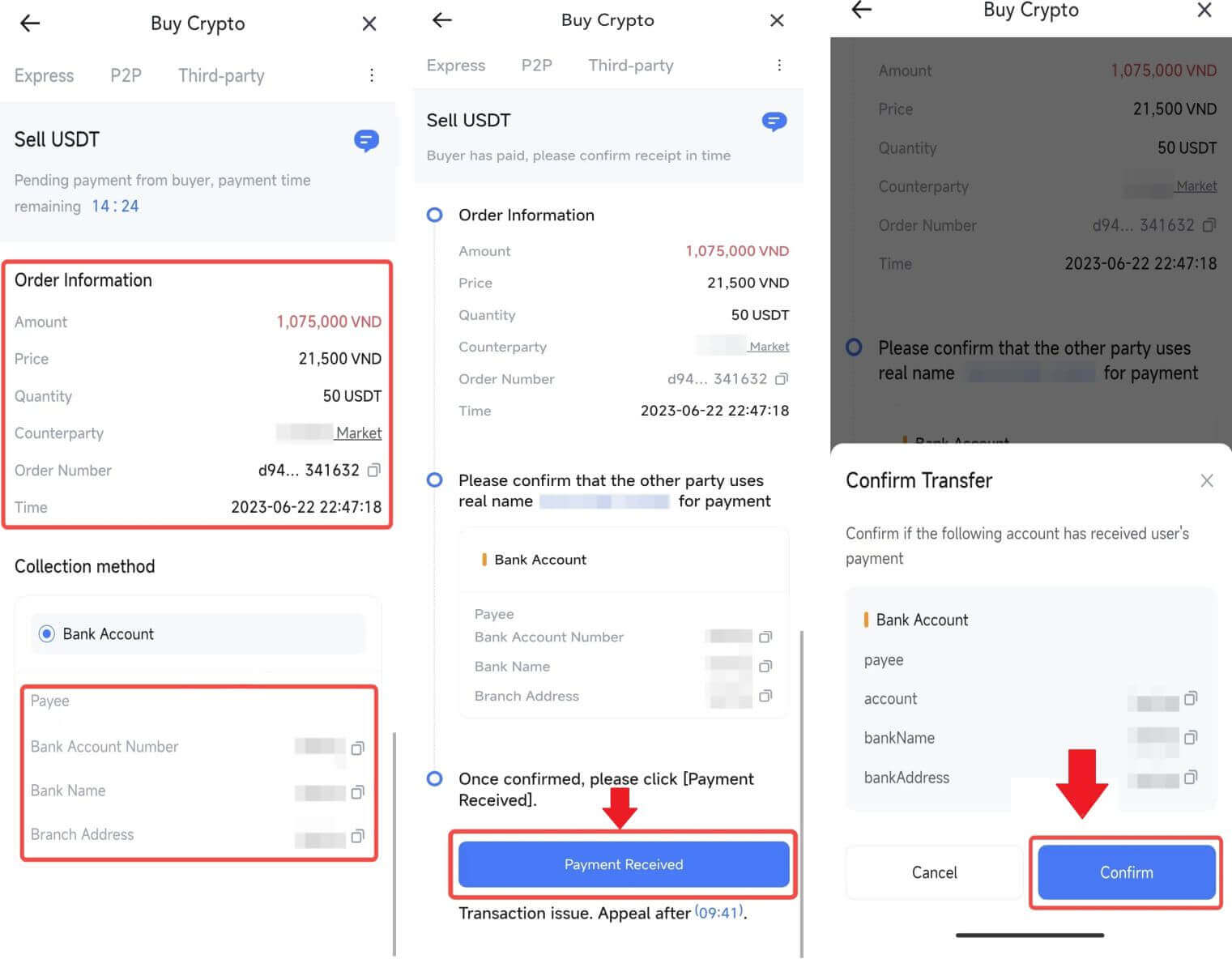
6. لطفاً کد امنیتی شش رقمی ایجاد شده توسط برنامه Google Authenticator خود را برای ایمن کردن تراکنش فروش P2P وارد کنید. به راهنمای جامع انتشار ایمن توکن ها در P2P مراجعه کنید. پس از وارد کردن، روی [بله] کلیک کنید تا سفارش فروش P2P نهایی و تکمیل شود.
تبریک میگوییم، معامله فروش P2P شما اکنون با موفقیت به پایان رسیده است!
توجه: برای اجرای فروش ارز دیجیتال از طریق P2P، تراکنش منحصراً از حساب فیات استفاده می کند. بنابراین، اطمینان از موجود بودن وجوه شما در حساب فیات قبل از شروع تراکنش بسیار مهم است.
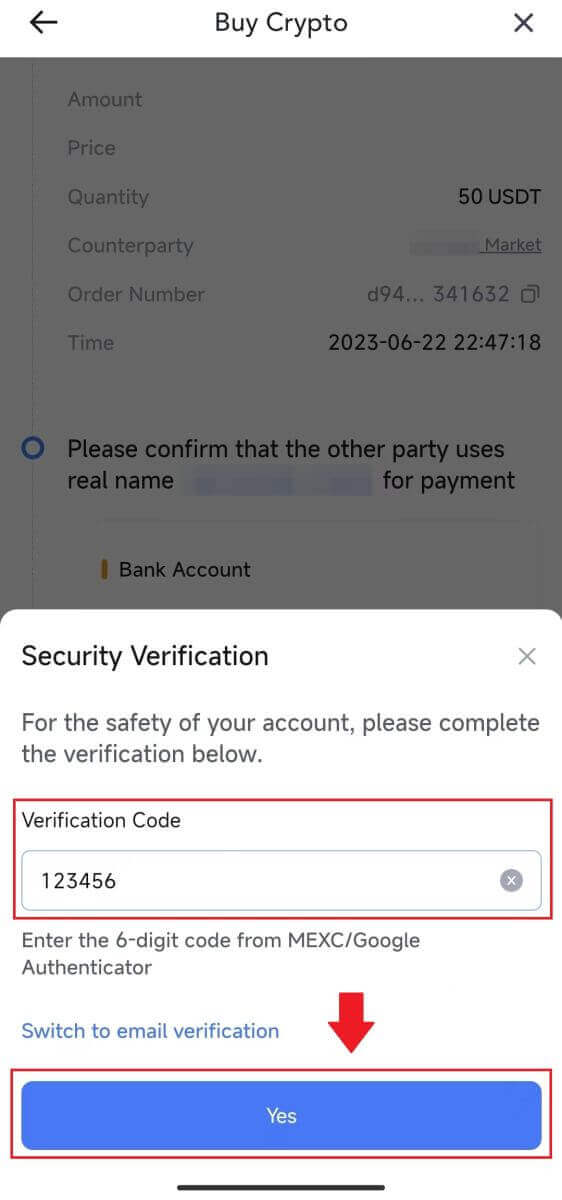
|
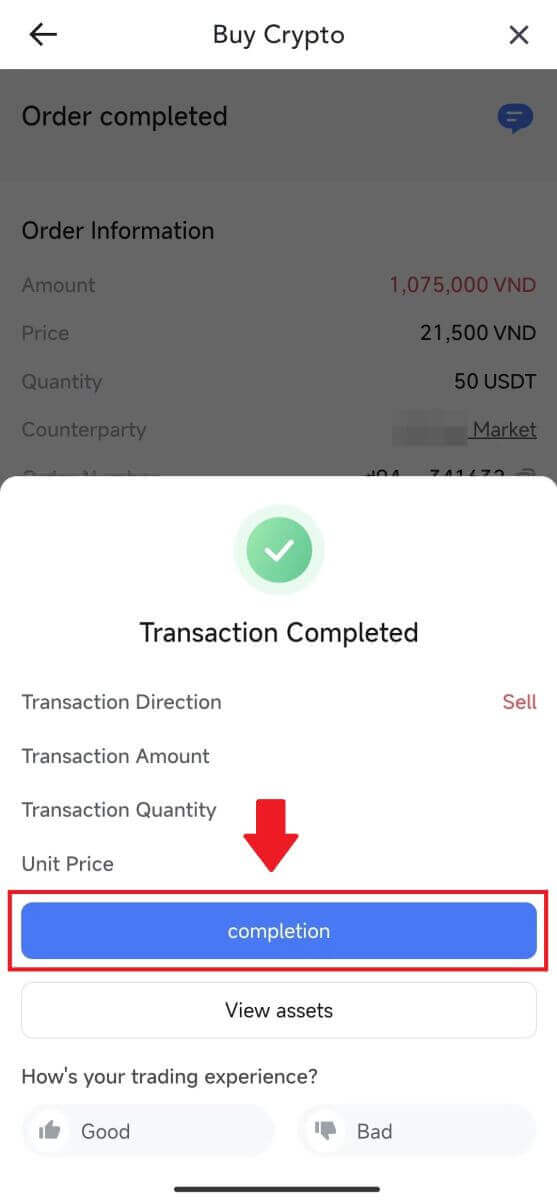 |
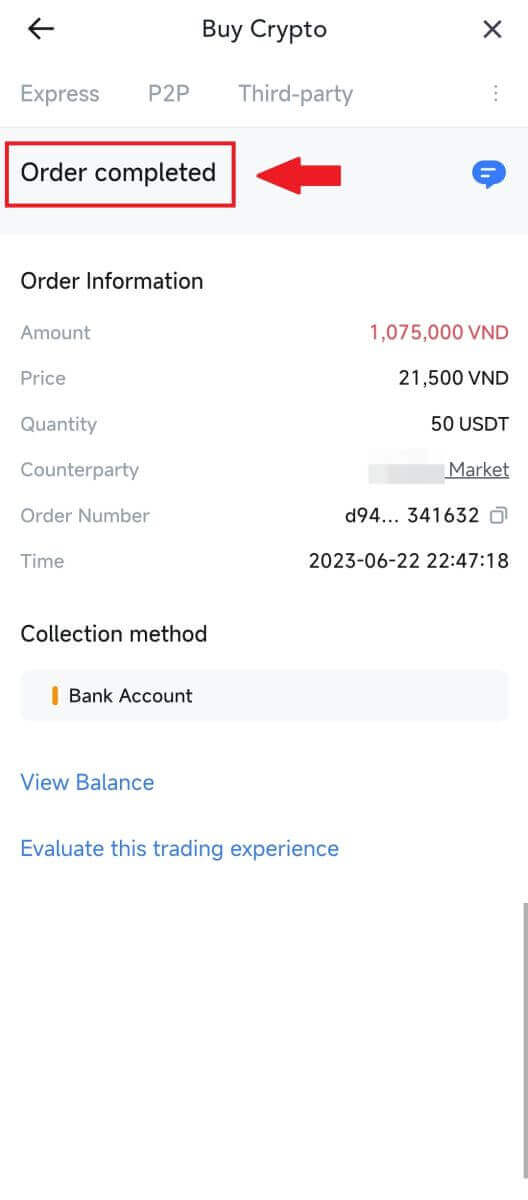 |
7. به گوشه بالا سمت راست بروید و منوی Overflow را انتخاب کنید. دکمه Orders را پیدا کرده و روی آن کلیک کنید . این به شما امکان دسترسی به لیست جامعی از تمام تراکنش های قبلی P2P را برای مشاهده و ارجاع آسان می دهد.
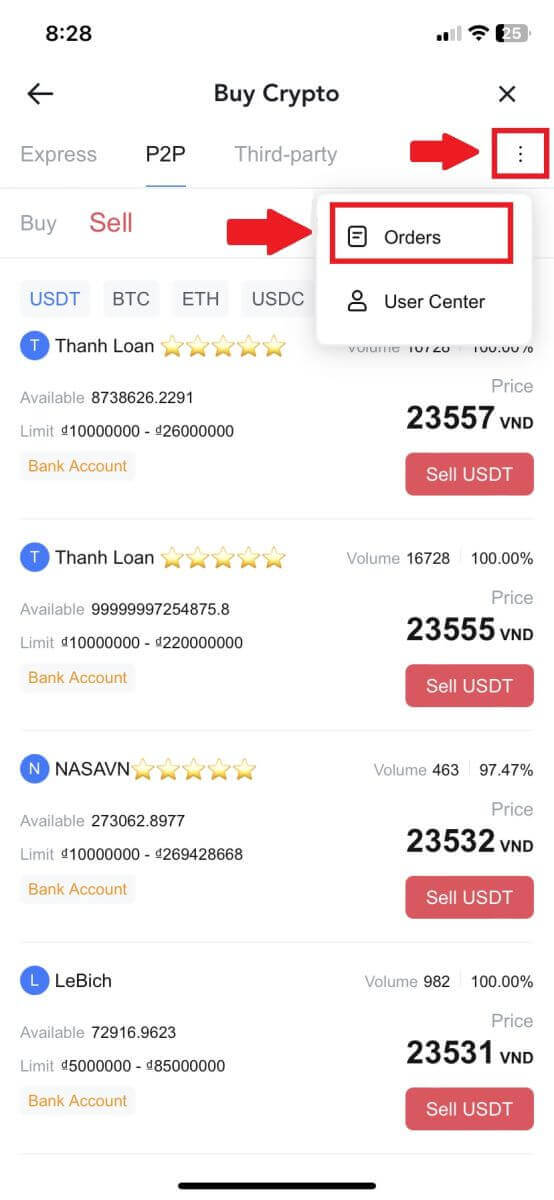 |
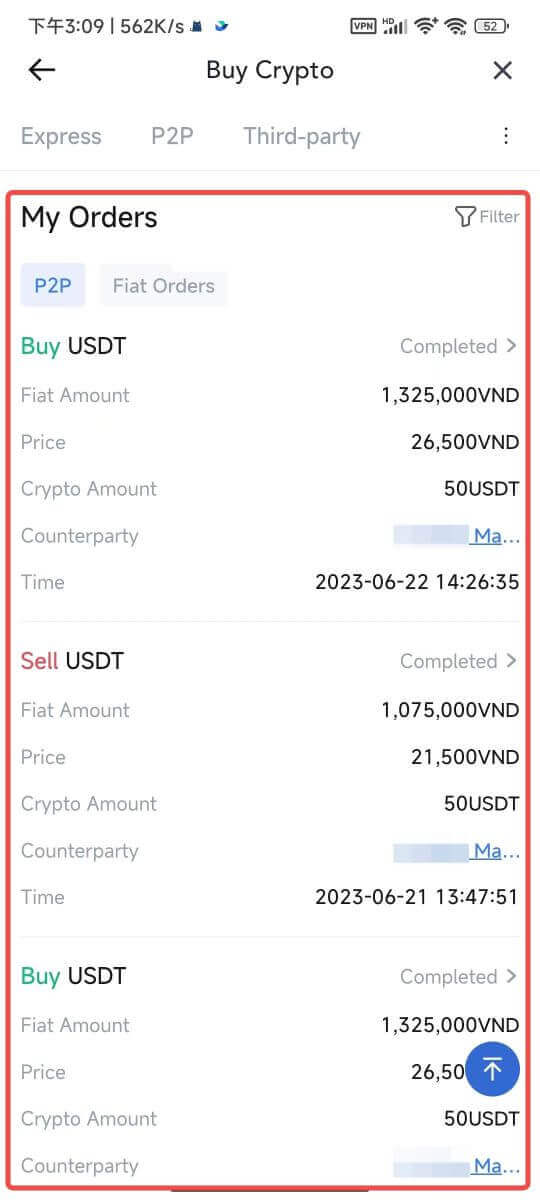 |
نحوه برداشت کریپتو در MEXC
برداشت کریپتو در MEXC (وب سایت)
1. وارد MEXC خود شوید ، روی [Wallets] کلیک کنید و [Withdraw] را انتخاب کنید.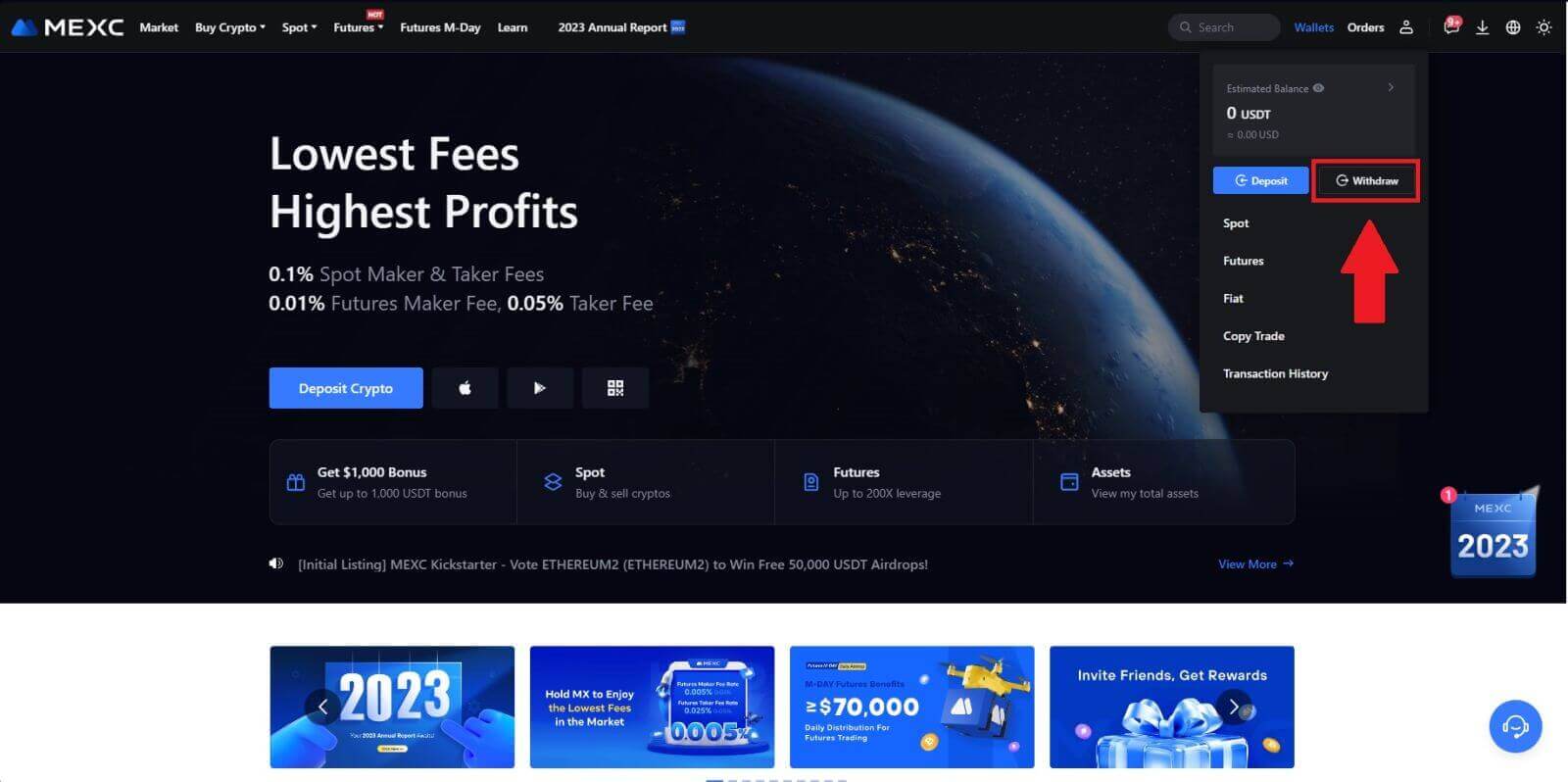
2. رمز ارزی را که می خواهید برداشت کنید انتخاب کنید.
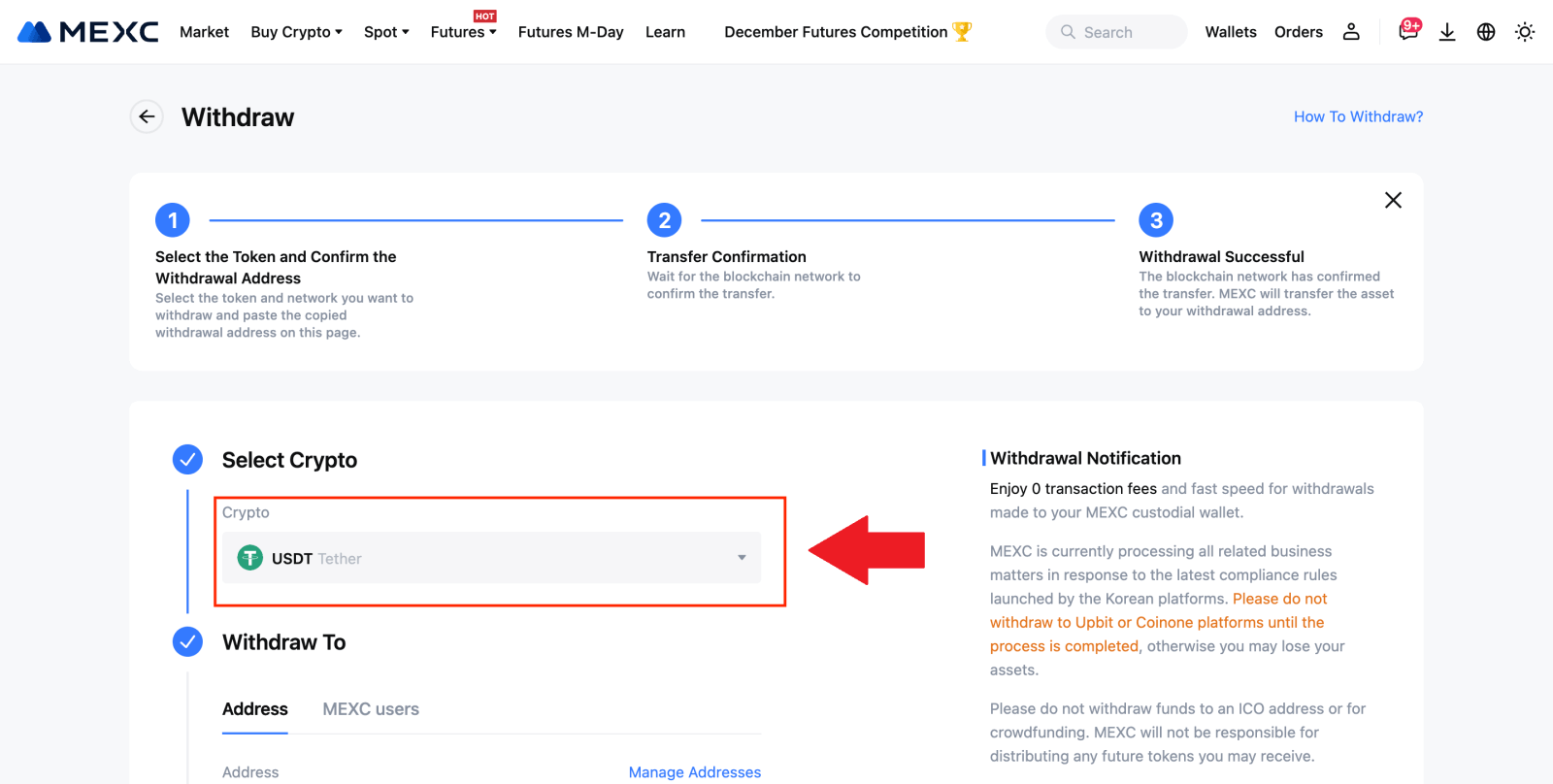
3. آدرس برداشت، شبکه و مبلغ برداشت را وارد کنید سپس روی [ارسال] کلیک کنید.
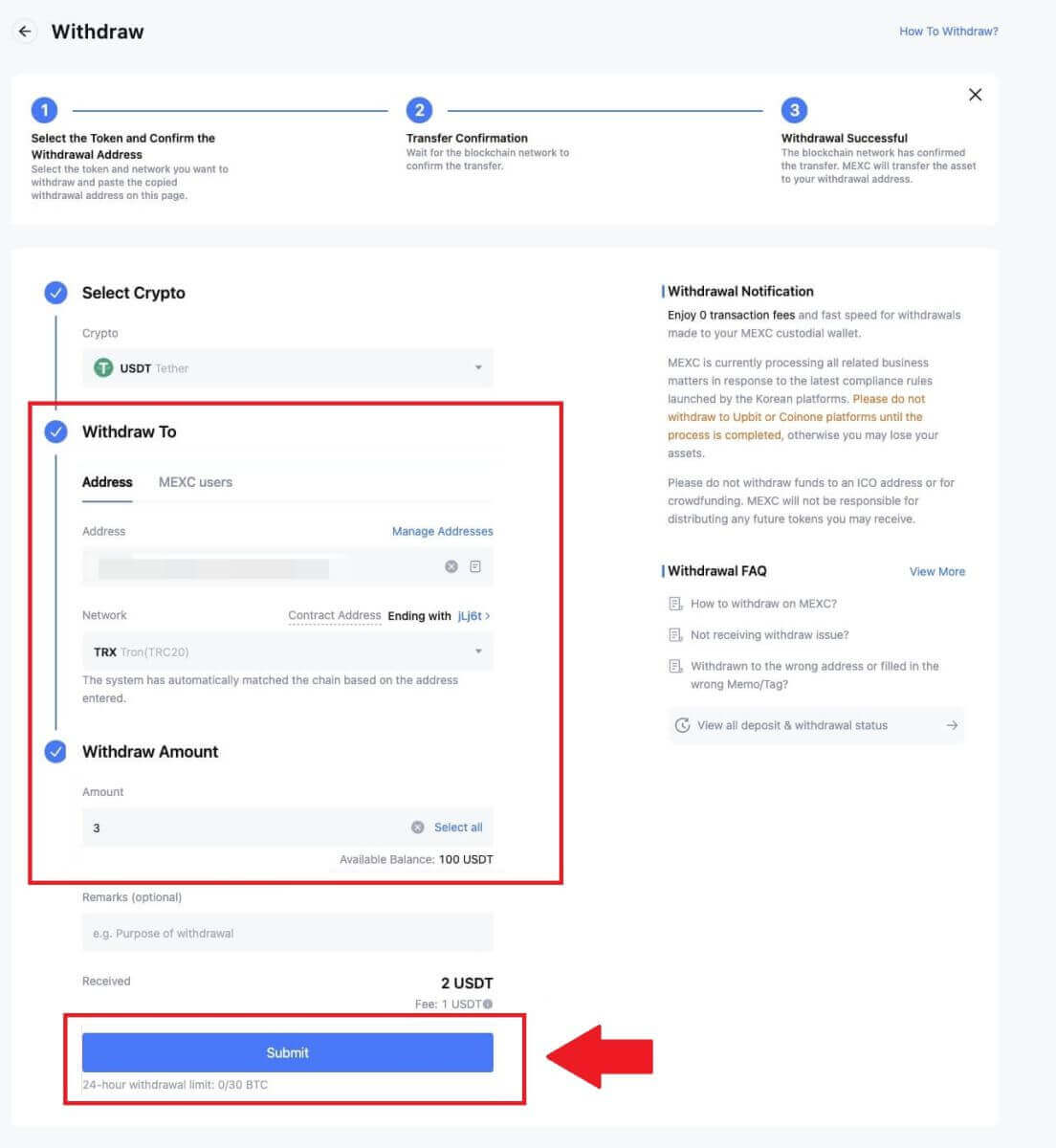
4. تأیید ایمیل و کدهای Google Authenticator را وارد کرده و روی [Submit] کلیک کنید.
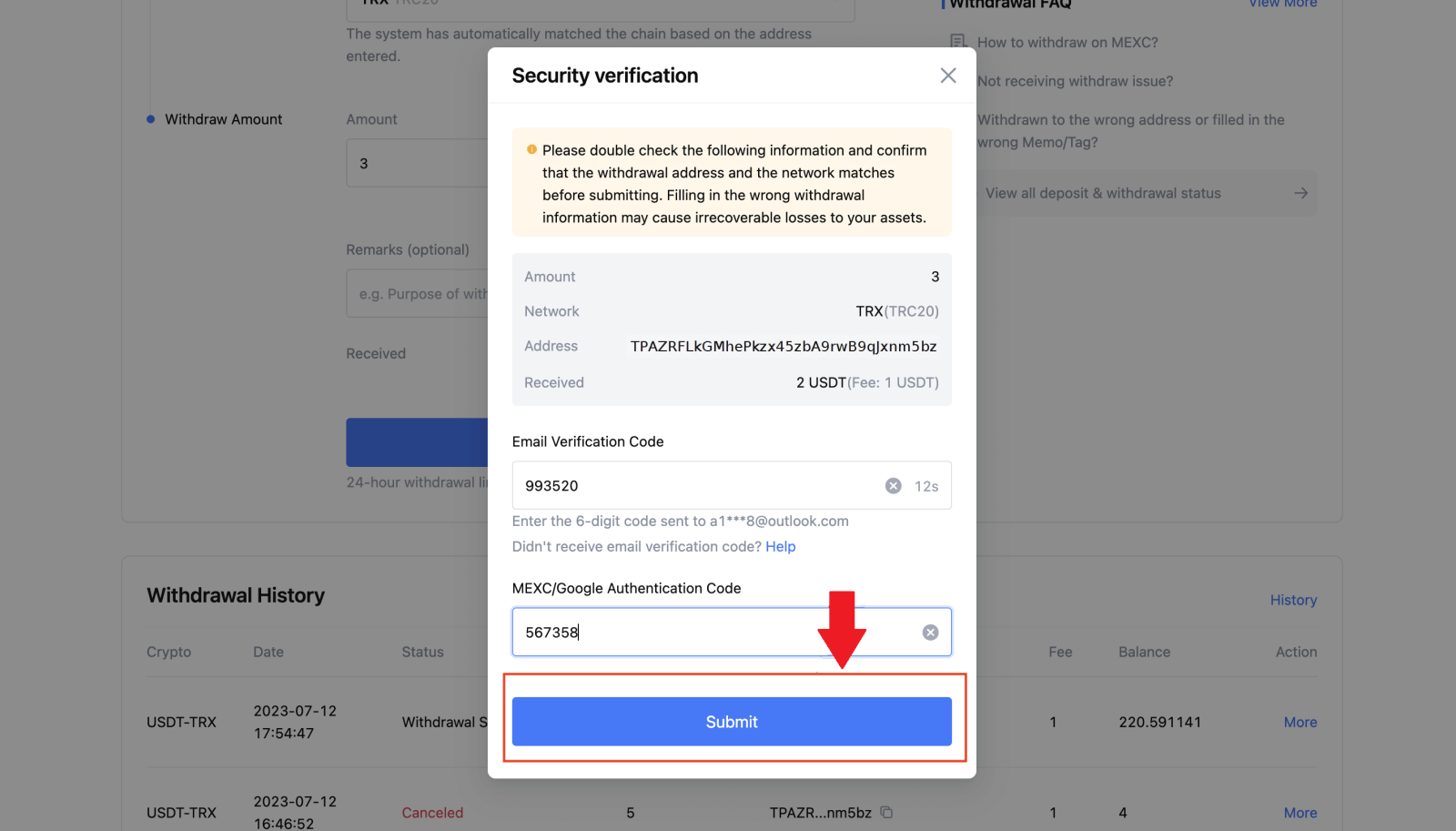
5. پس از آن منتظر بمانید تا برداشت با موفقیت انجام شود. برای مشاهده برداشت خود
می توانید بر روی [وضعیت پیگیری] کلیک کنید.
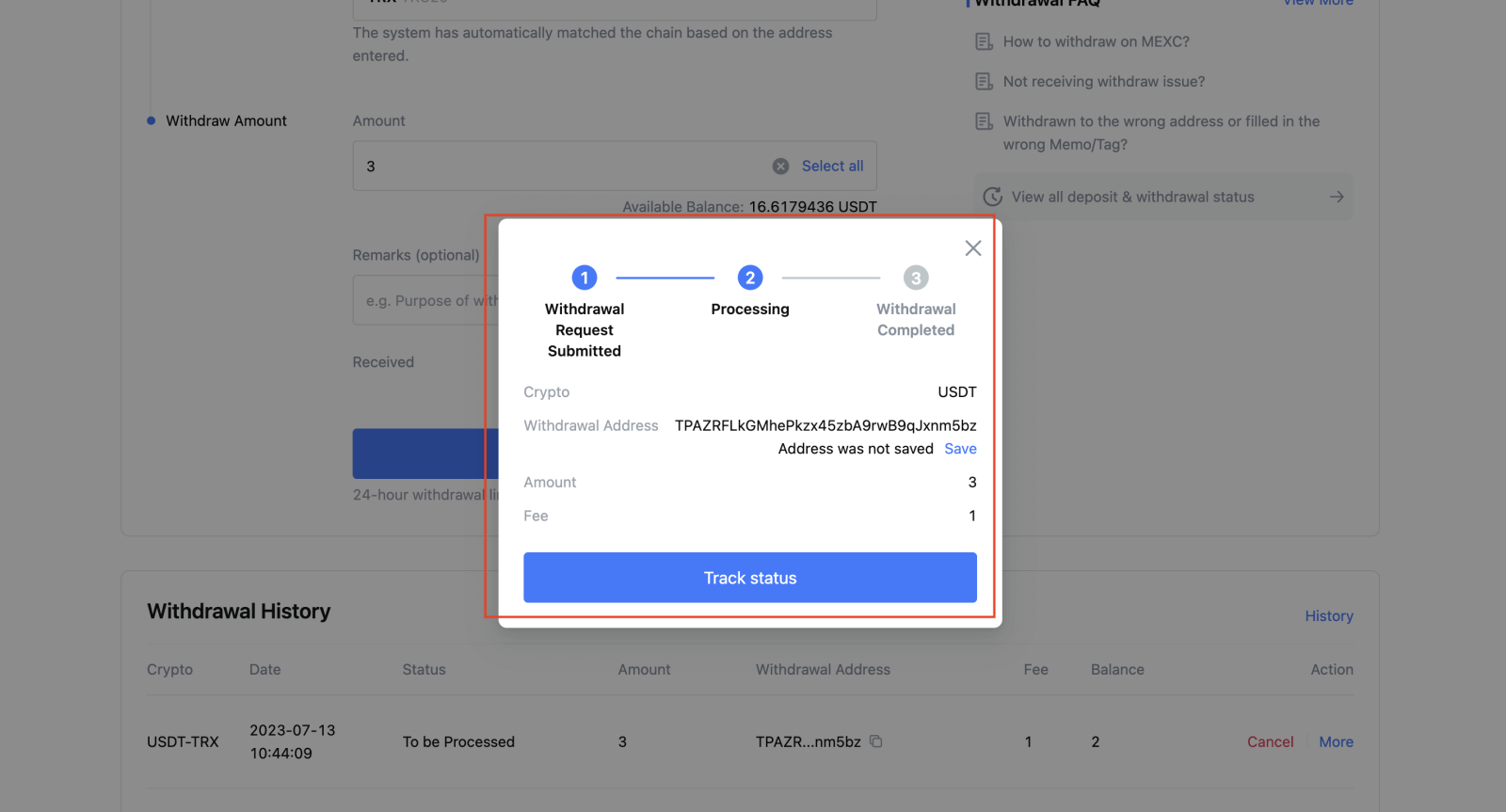
برداشت کریپتو در MEXC (برنامه)
1. برنامه MEXC خود را باز کنید، روی [Wallets] کلیک کنید.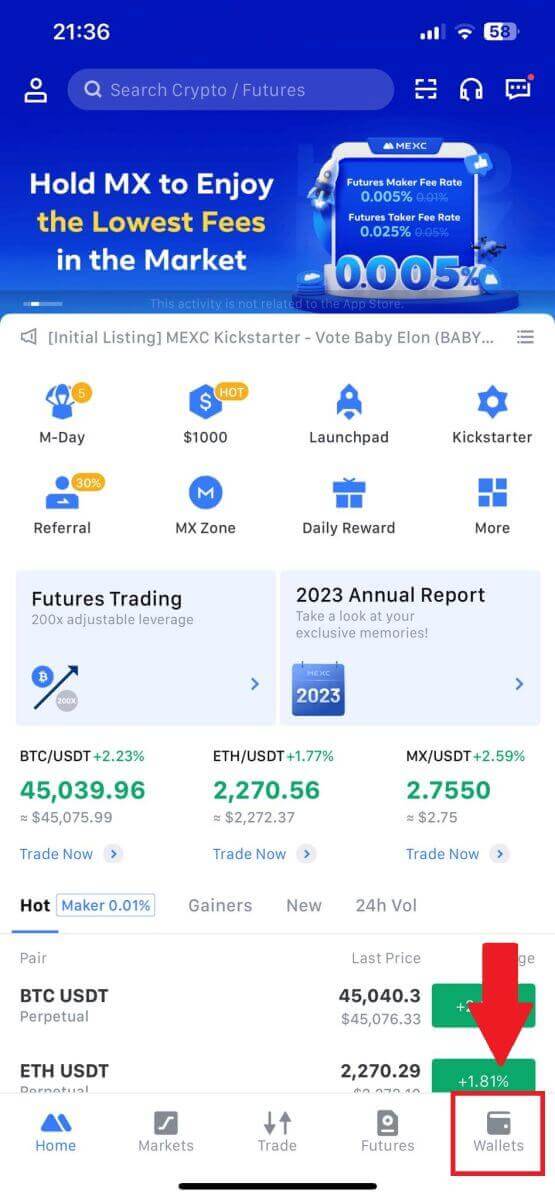
2. روی [برداشت] ضربه بزنید .
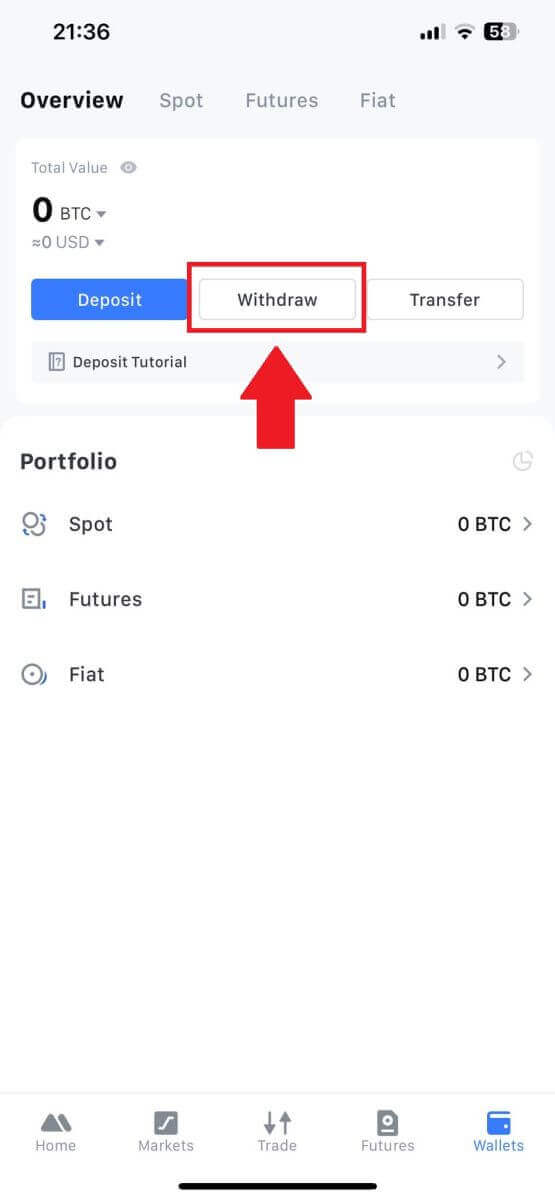
3. رمز ارزی را که می خواهید برداشت کنید انتخاب کنید. در اینجا از USDT به عنوان مثال استفاده می کنیم.
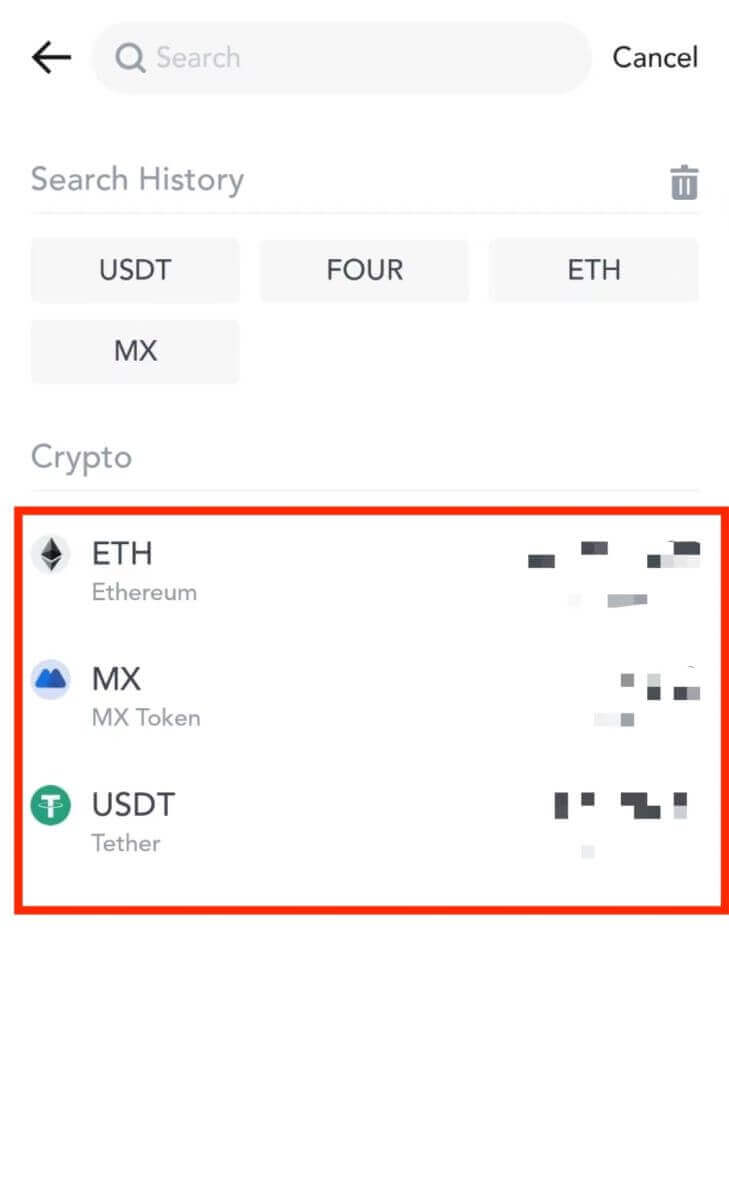
4. [برداشت در زنجیره] را انتخاب کنید.
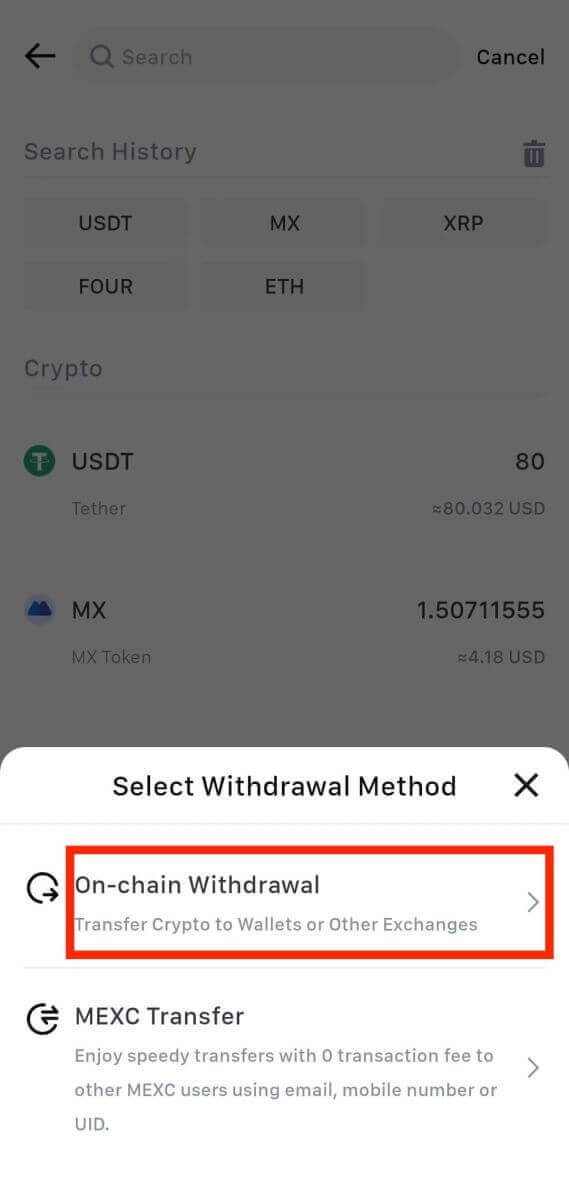
5. آدرس برداشت را وارد کنید، شبکه را انتخاب کنید و مبلغ برداشت را پر کنید. سپس، روی [تأیید] ضربه بزنید.
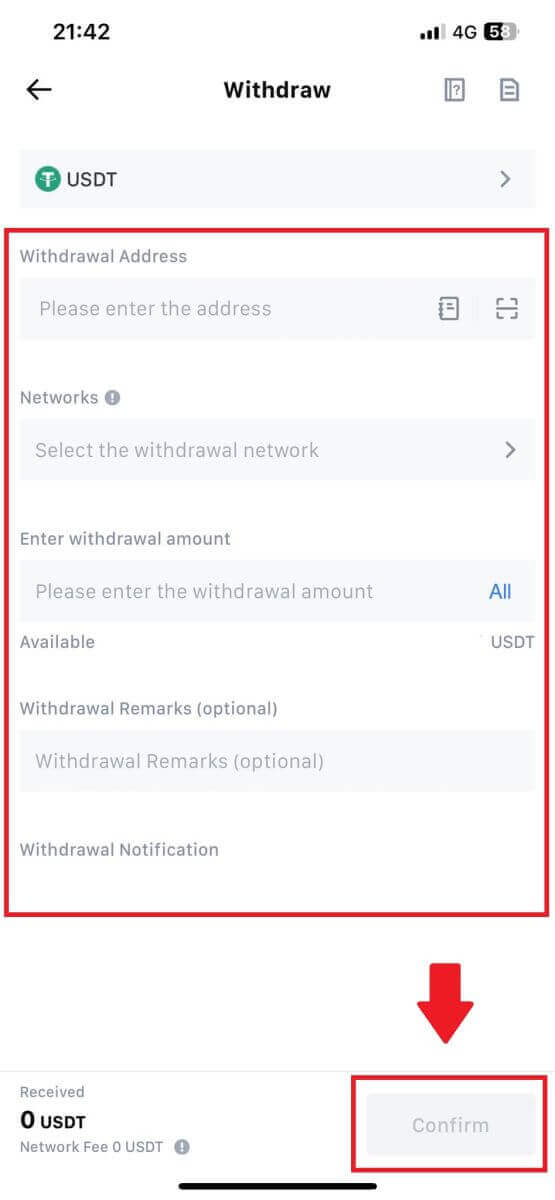
6. پس از تأیید صحت اطلاعات، روی [تأیید برداشت] کلیک کنید.
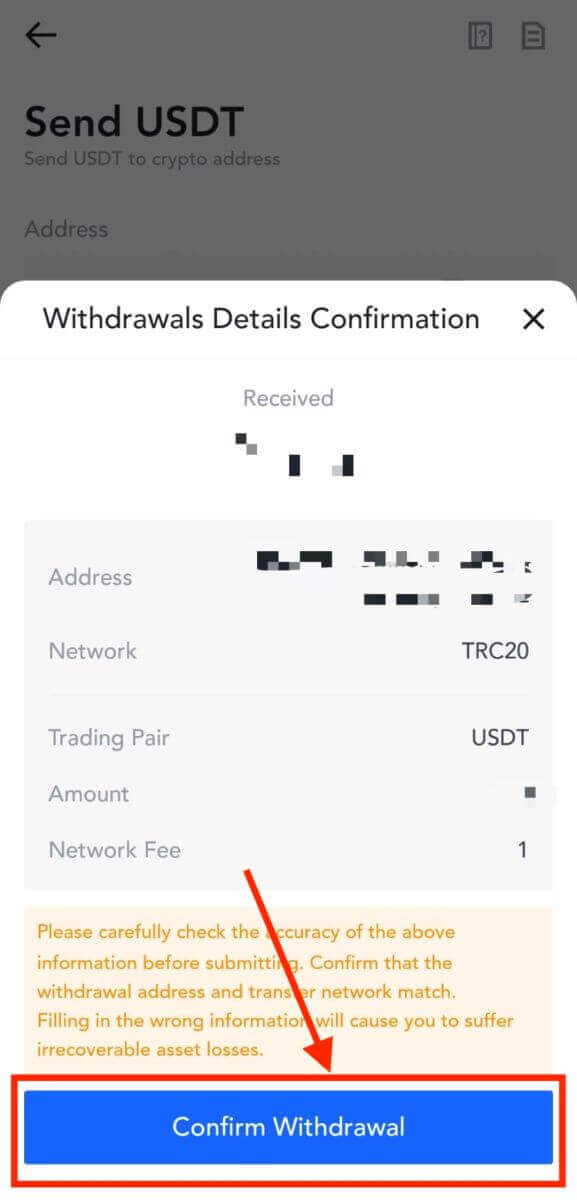
7. کدهای تأیید ایمیل و Google Authenticator را وارد کنید. سپس، روی [Submit] ضربه بزنید.
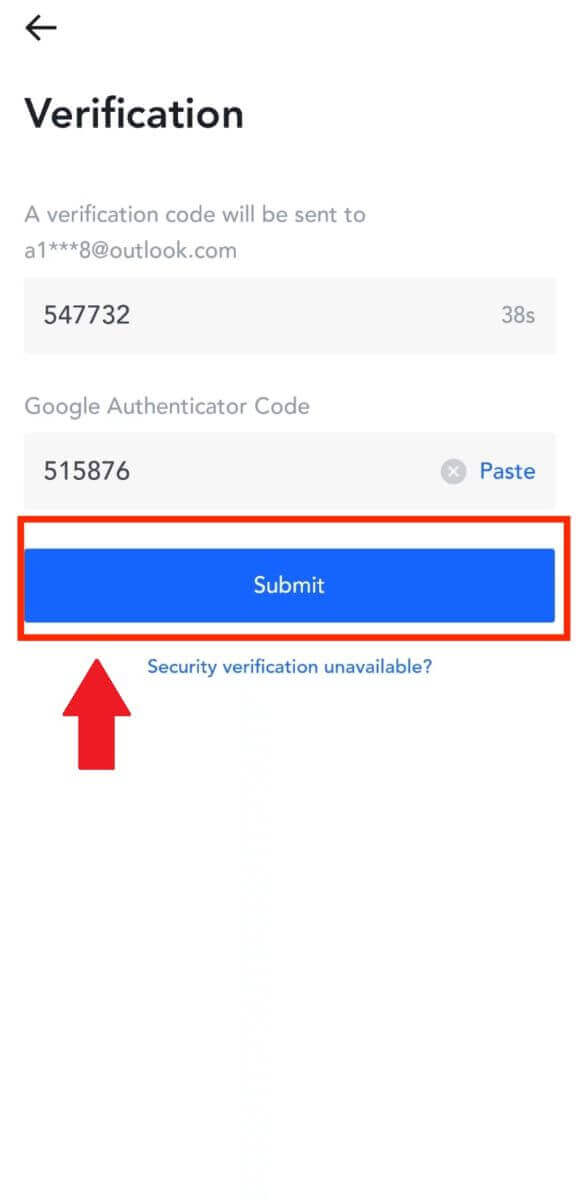
8. پس از ارسال درخواست برداشت، منتظر بمانید تا وجوه اعتبار شود.
برداشت کریپتو از طریق انتقال داخلی در MEXC (وب سایت)
1. وارد MEXC خود شوید ، روی [Wallets] کلیک کنید و [Withdraw] را انتخاب کنید.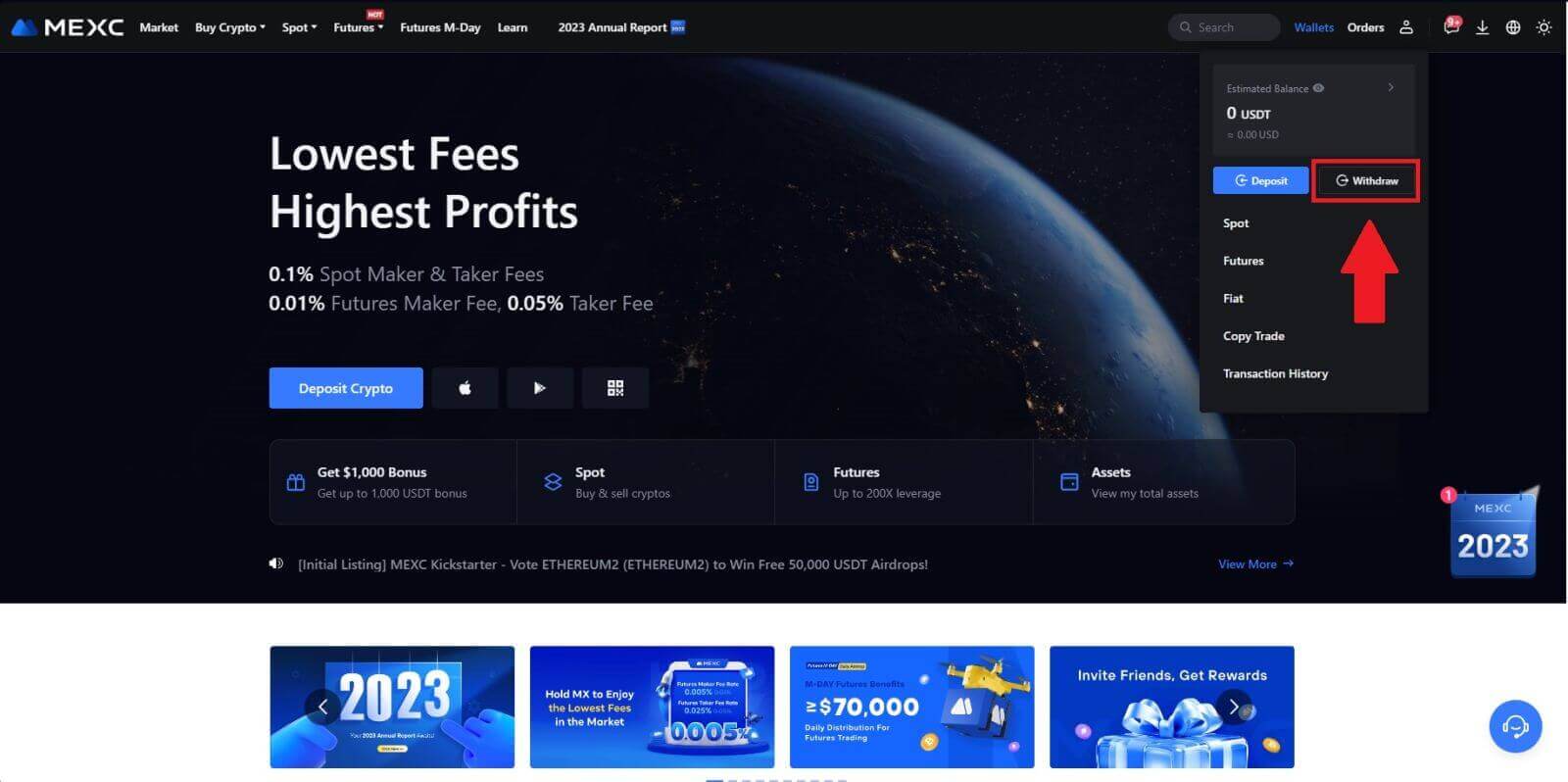
2. رمز ارزی را که می خواهید برداشت کنید انتخاب کنید.
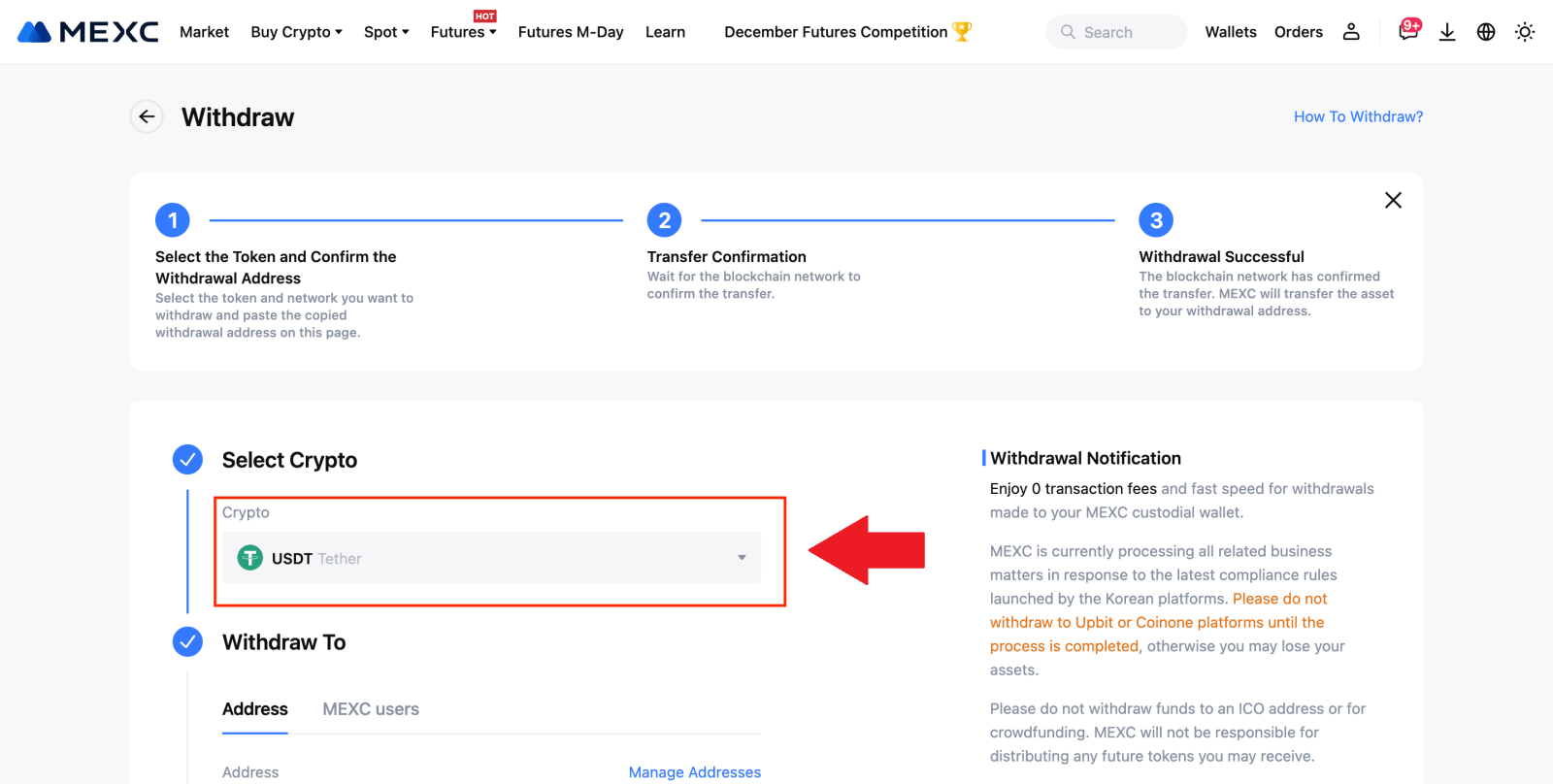
3. [کاربران MEXC] را انتخاب کنید . در حال حاضر می توانید با استفاده از یک UID، شماره تلفن همراه یا آدرس ایمیل انتقال دهید.
اطلاعات زیر و مبلغ انتقال را وارد کنید. پس از آن، [Submit] را انتخاب کنید.
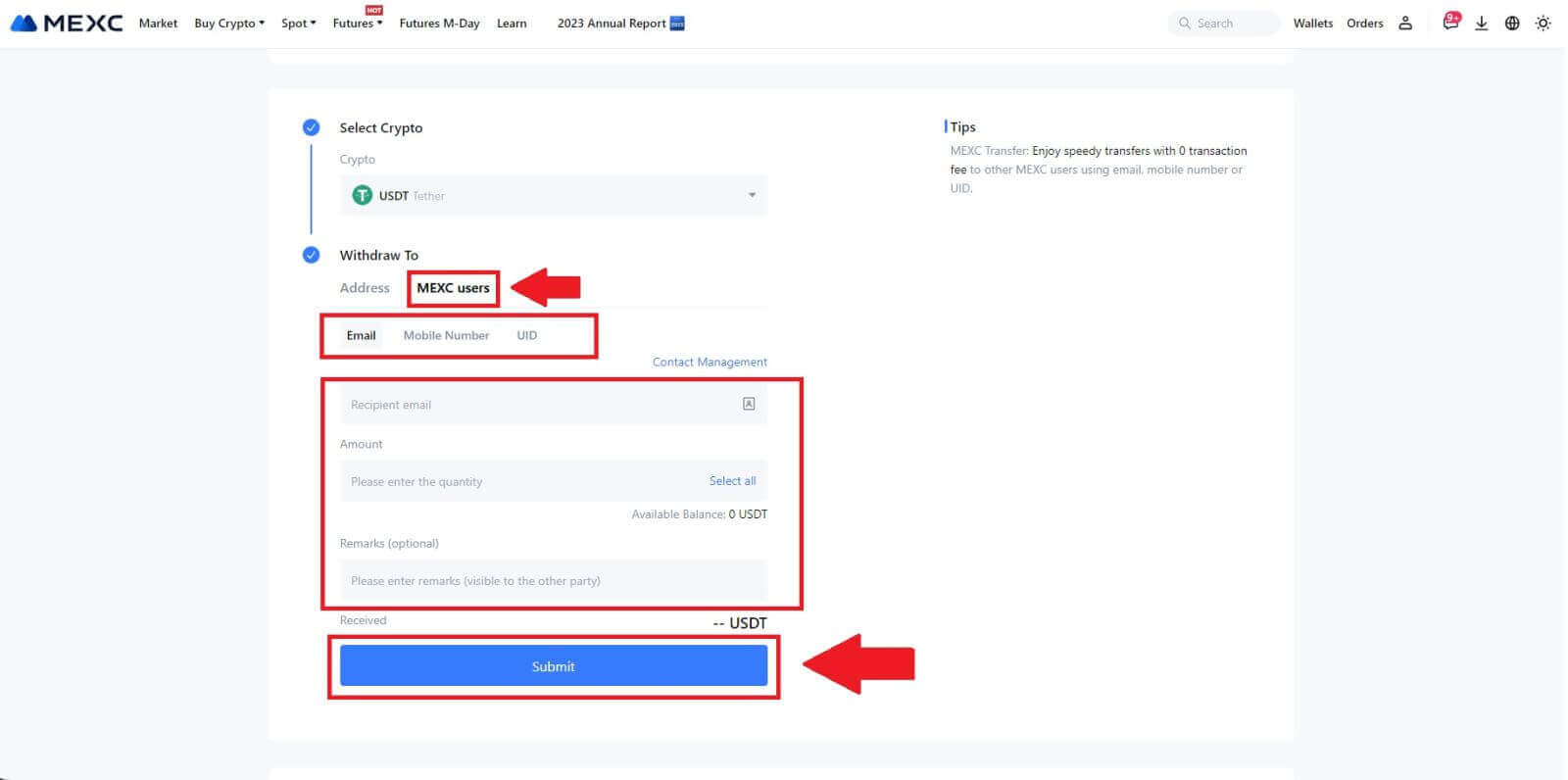
4. تأیید ایمیل و کدهای Google Authenticator را وارد کرده و روی [Submit] کلیک کنید.
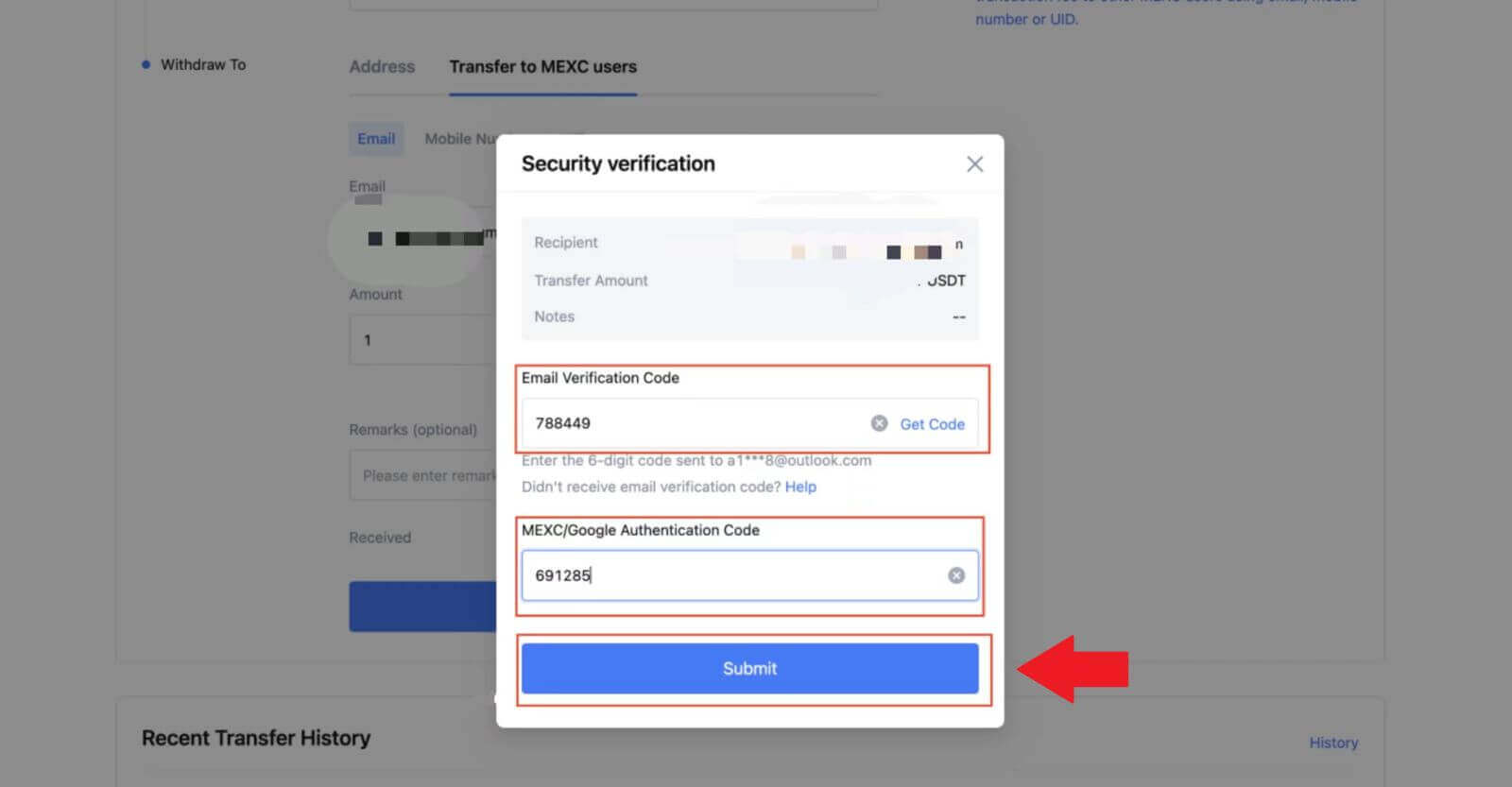 5. پس از آن، انتقال انجام شده است.
5. پس از آن، انتقال انجام شده است. برای مشاهده وضعیت خود می توانید بر روی [Check Transfer History] کلیک کنید .

برداشت کریپتو از طریق انتقال داخلی در MEXC (برنامه)
1. برنامه MEXC خود را باز کنید، روی [Wallets] کلیک کنید.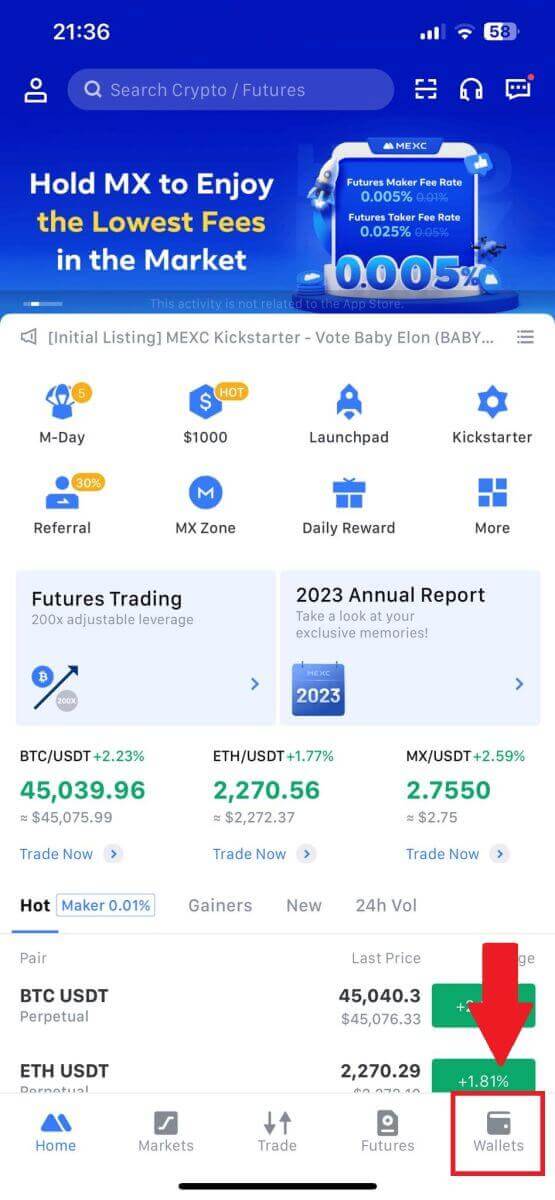
2. روی [برداشت] ضربه بزنید .
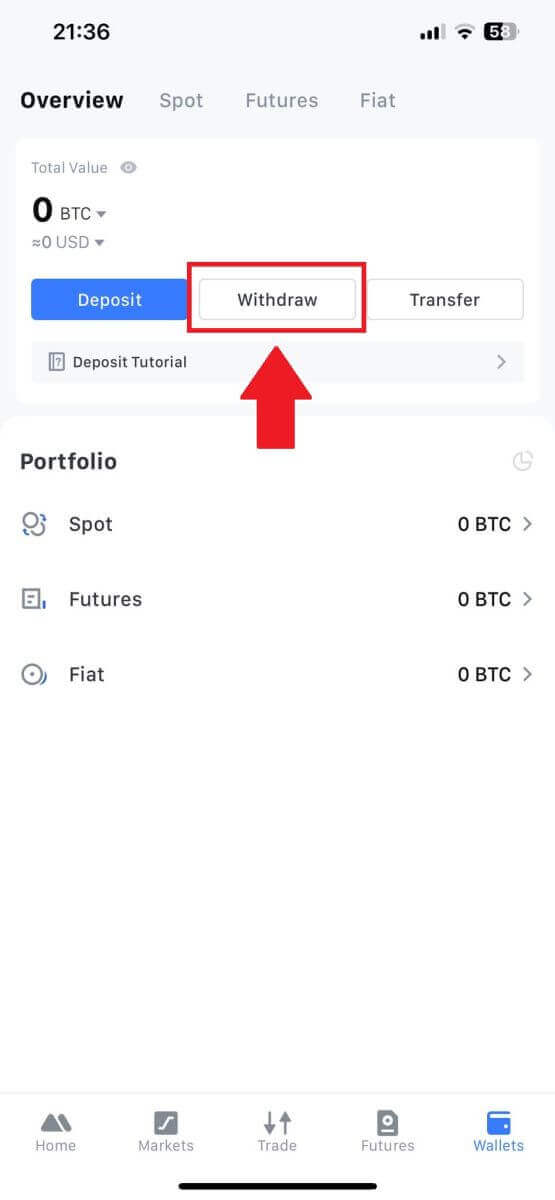
3. رمز ارزی را که می خواهید برداشت کنید انتخاب کنید. در اینجا از USDT به عنوان مثال استفاده می کنیم.
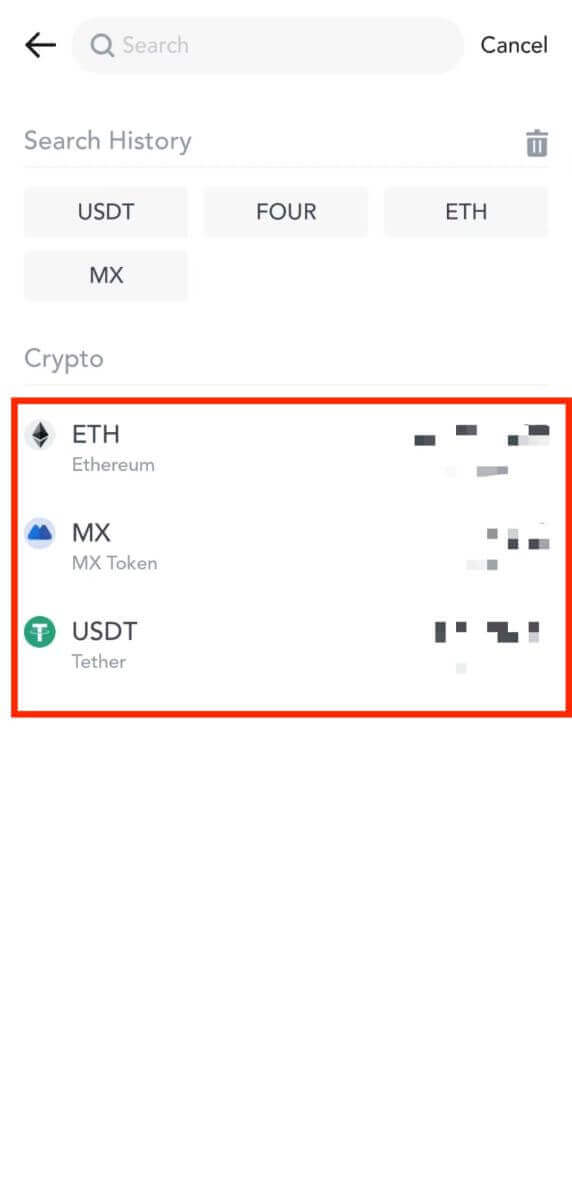
4. [MEXC Transfer] را به عنوان روش برداشت انتخاب کنید.
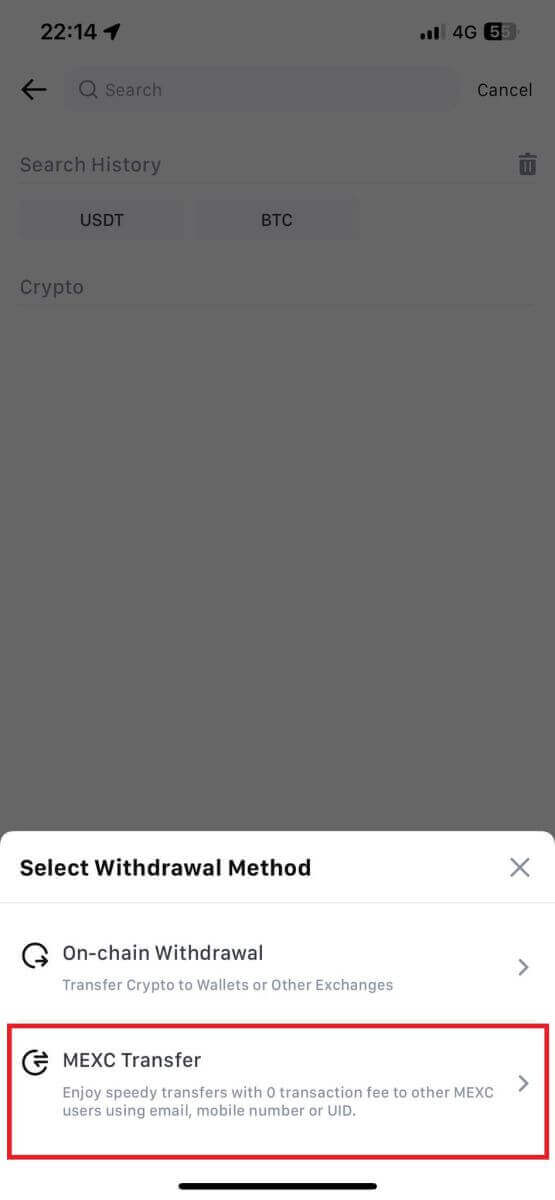
5. در حال حاضر می توانید با استفاده از یک UID، شماره تلفن همراه یا آدرس ایمیل انتقال دهید.
اطلاعات زیر و مبلغ انتقال را وارد کنید. پس از آن، [Submit] را انتخاب کنید.
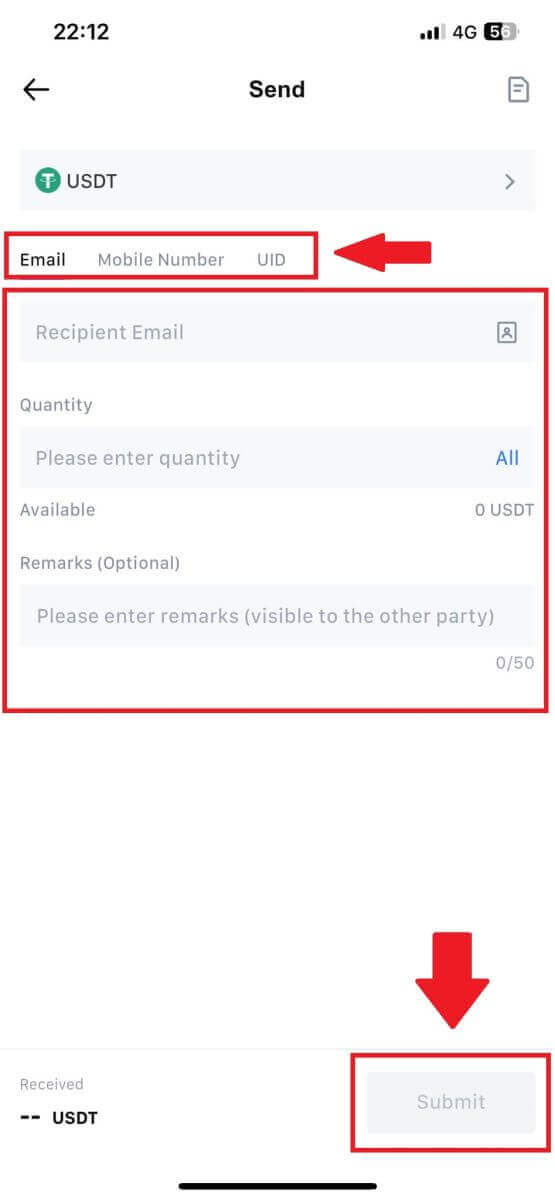
6. اطلاعات خود را بررسی کنید و روی [تأیید] ضربه بزنید.
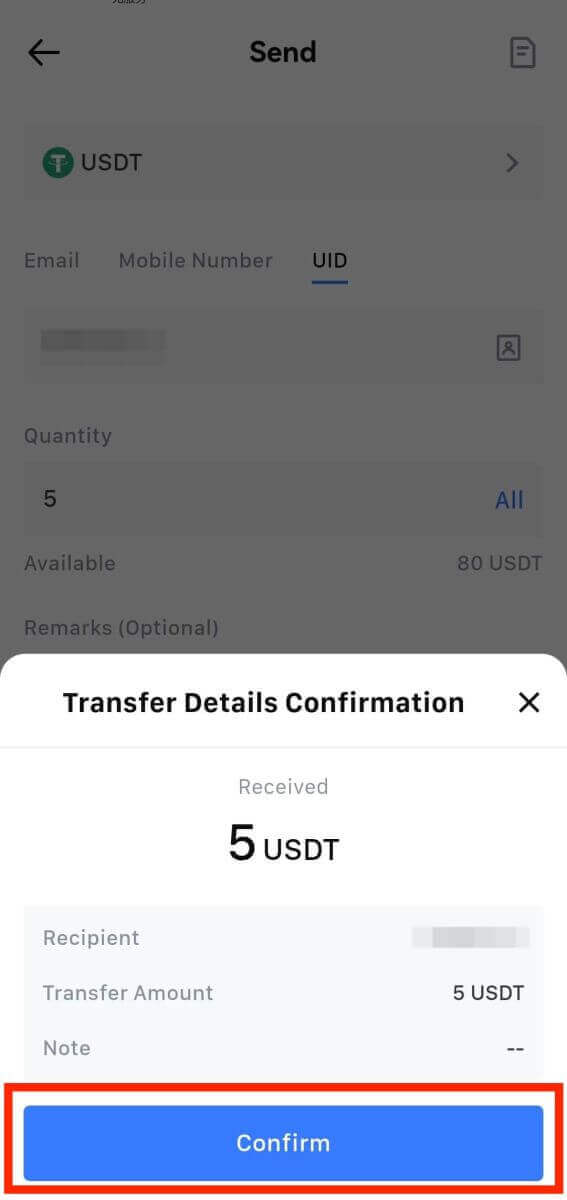
7. کدهای تأیید ایمیل و Google Authenticator را وارد کنید. سپس، روی [تأیید] ضربه بزنید.
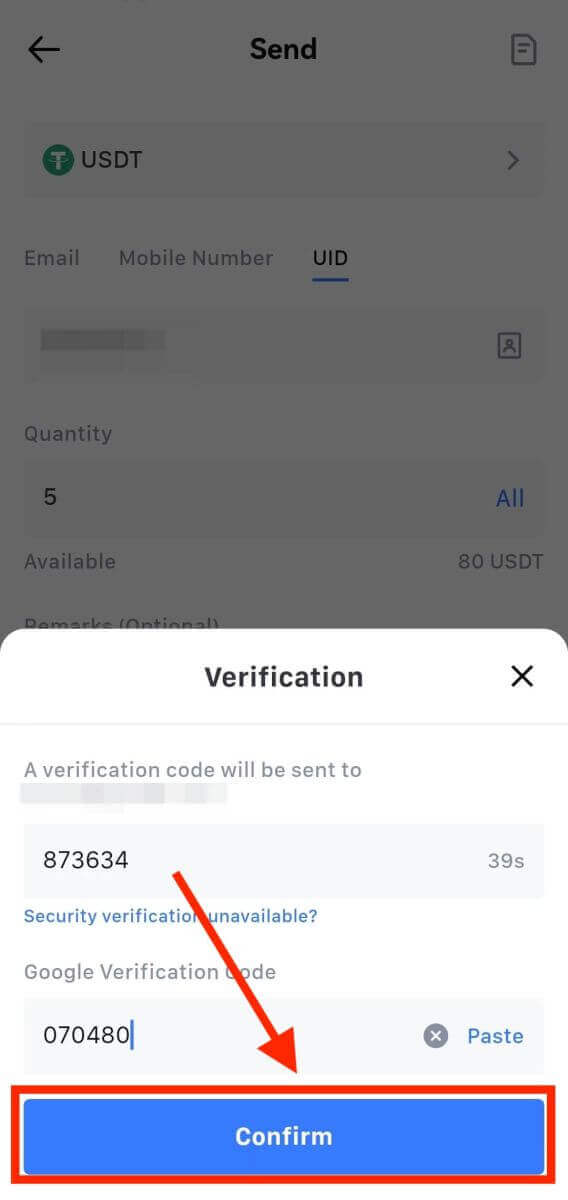
8. پس از آن تراکنش شما تکمیل شده است.
برای مشاهده وضعیت خود می توانید روی [Check Transfer History] ضربه بزنید .
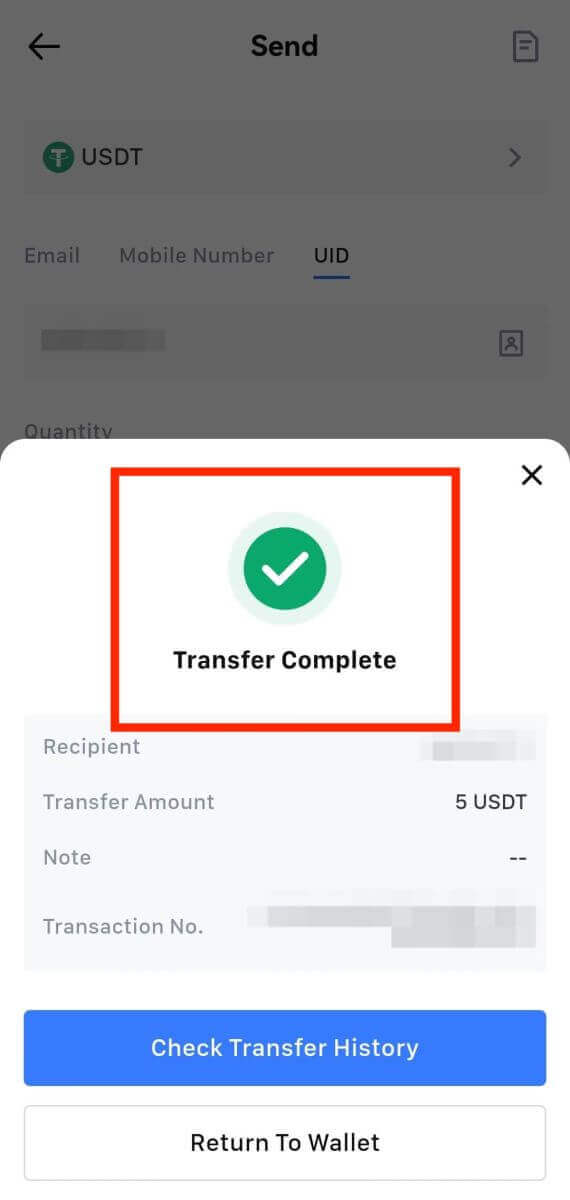
چیزهایی که باید توجه داشته باشید
- هنگام برداشت USDT و سایر ارزهای دیجیتالی که چندین زنجیره را پشتیبانی می کنند، مطمئن شوید که شبکه با آدرس برداشت شما مطابقت دارد.
- برای برداشتهای مورد نیاز یادداشت، یادداشت صحیح را قبل از وارد کردن از پلتفرم دریافت کننده کپی کنید تا از از دست رفتن دارایی جلوگیری شود.
- اگر آدرس [آدرس نامعتبر] علامت گذاری شده است، آدرس را مرور کنید یا برای راهنمایی با خدمات مشتری تماس بگیرید.
- کارمزدهای برداشت را برای هر کریپتو در [برداشت] - [شبکه] بررسی کنید.
- [هزینه برداشت] را برای رمزارز خاص در صفحه برداشت پیدا کنید.
سوالات متداول (سؤالات متداول)
چرا برداشت من نرسیده است؟
انتقال وجه شامل مراحل زیر است:
- معامله برداشت توسط MEXC آغاز شده است.
- تایید شبکه بلاک چین
- سپرده گذاری در پلت فرم مربوطه.
به طور معمول، یک TxID (شناسه تراکنش) ظرف 30 تا 60 دقیقه ایجاد میشود، که نشان میدهد پلتفرم ما عملیات برداشت را با موفقیت به پایان رسانده است و تراکنشها در زنجیره بلوکی در انتظار هستند.
با این حال، ممکن است هنوز مدتی طول بکشد تا یک تراکنش خاص توسط بلاک چین و بعداً توسط پلتفرم مربوطه تایید شود.
به دلیل ازدحام احتمالی شبکه، ممکن است تاخیر قابل توجهی در پردازش تراکنش شما وجود داشته باشد. می توانید از شناسه تراکنش (TxID) برای بررسی وضعیت انتقال با یک کاوشگر بلاک چین استفاده کنید.
- اگر کاوشگر بلاک چین نشان داد که تراکنش تایید نشده است، لطفاً منتظر بمانید تا فرآیند تکمیل شود.
- اگر کاوشگر بلاک چین نشان دهد که تراکنش قبلاً تأیید شده است، به این معنی است که وجوه شما با موفقیت از MEXC ارسال شده است و ما نمیتوانیم در این مورد کمک بیشتری ارائه کنیم. شما باید با مالک یا تیم پشتیبانی آدرس مورد نظر تماس بگیرید و کمک بیشتری بخواهید.
دستورالعمل های مهم برای برداشت ارزهای دیجیتال در پلتفرم MEXC
- برای کریپتوهایی که از چندین زنجیره مانند USDT پشتیبانی میکنند، لطفاً هنگام درخواست برداشت، مطمئن شوید که شبکه مربوطه را انتخاب کنید.
- اگر رمز برداشت نیاز به MEMO دارد، لطفاً مطمئن شوید که MEMO صحیح را از پلتفرم دریافت کننده کپی کرده و به دقت وارد کنید. در غیر این صورت، ممکن است دارایی ها پس از برداشت از بین بروند.
- پس از وارد کردن آدرس، اگر صفحه نشان می دهد که آدرس نامعتبر است، لطفاً آدرس را بررسی کنید یا برای راهنمایی بیشتر با خدمات مشتریان آنلاین ما تماس بگیرید.
- هزینه های برداشت برای هر ارز دیجیتال متفاوت است و پس از انتخاب رمز ارز در صفحه برداشت قابل مشاهده است.
- می توانید حداقل مبلغ برداشت و هزینه های برداشت را برای رمزارز مربوطه در صفحه برداشت مشاهده کنید.
چگونه وضعیت تراکنش در بلاک چین را بررسی کنم؟
1. وارد MEXC خود شوید، روی [Wallets] کلیک کنید و [Transaction History] را انتخاب کنید.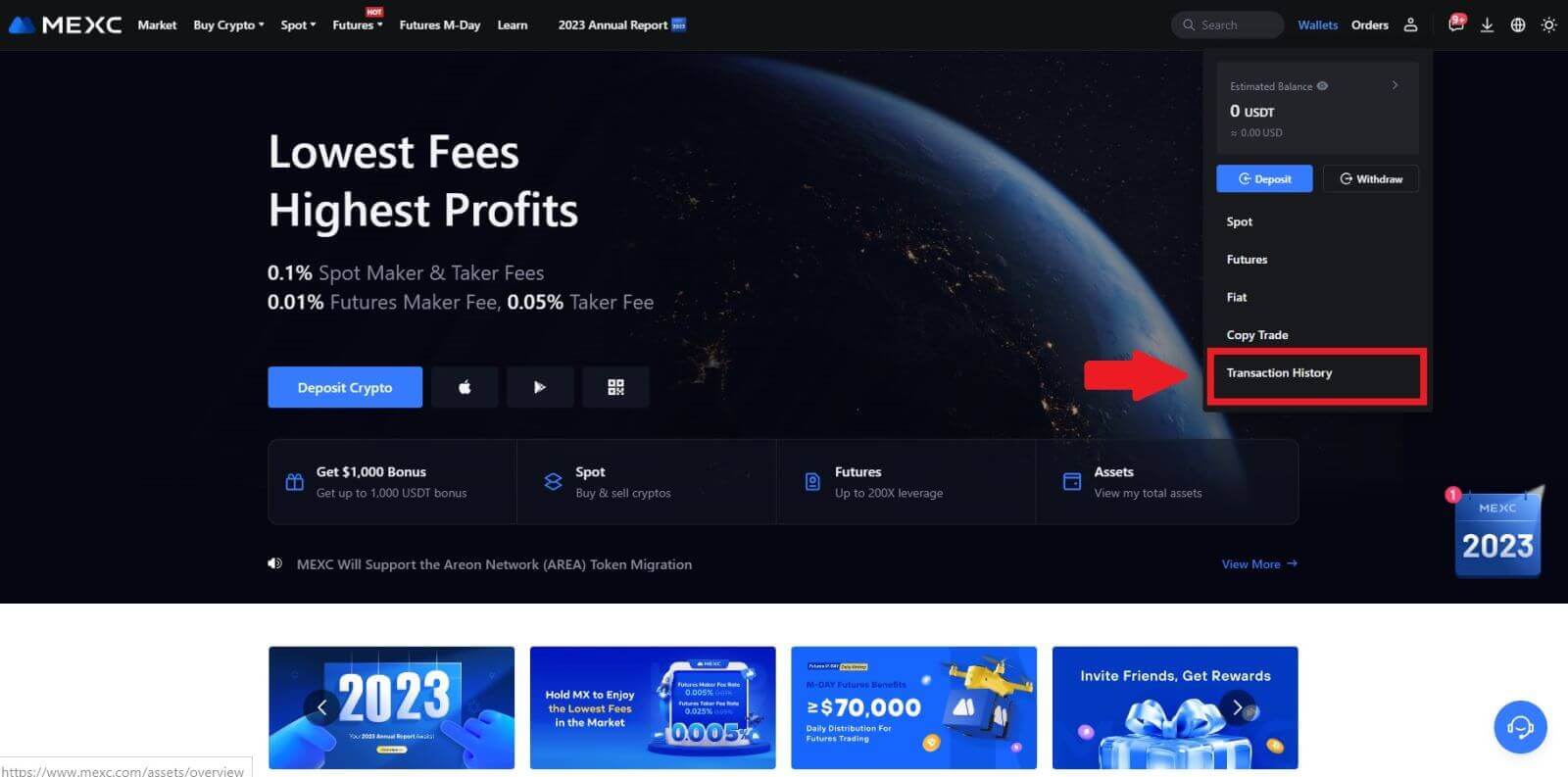
2. روی [برداشت] کلیک کنید، و در اینجا می توانید وضعیت تراکنش خود را مشاهده کنید.